Page 1
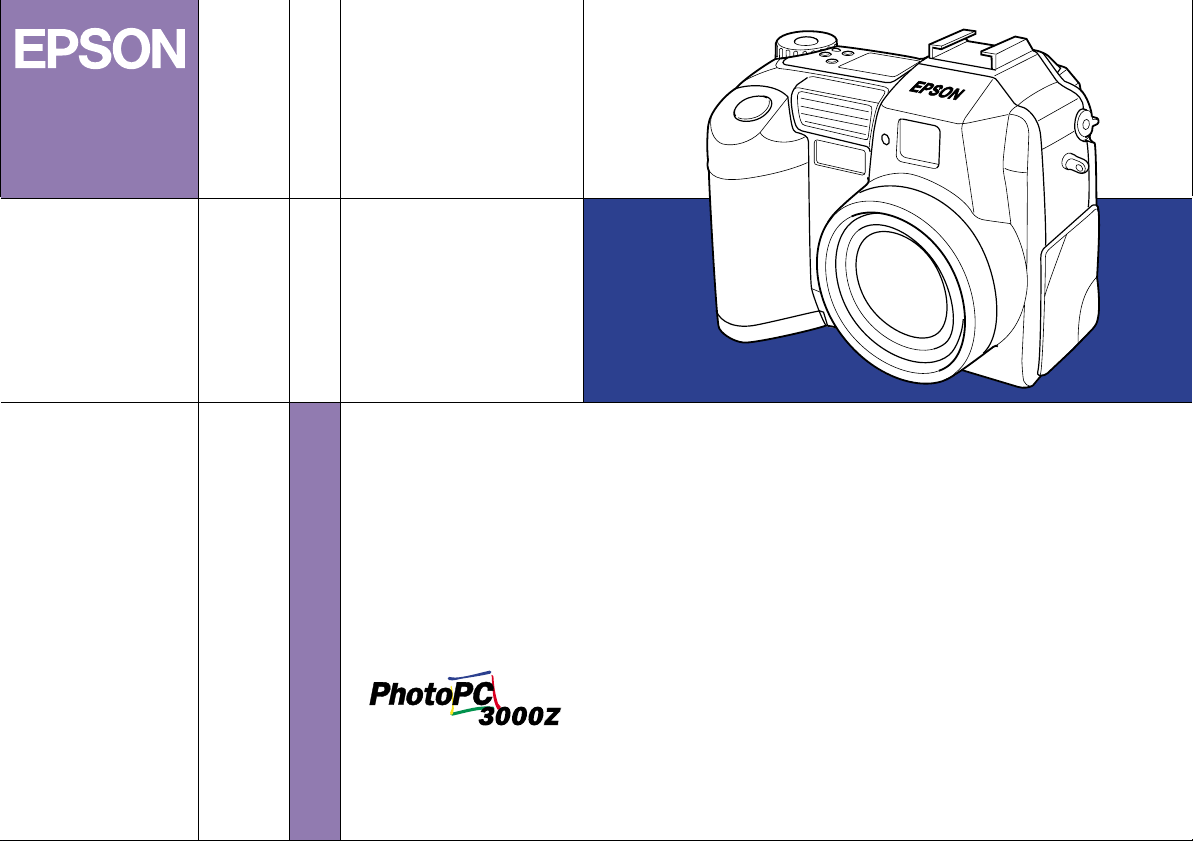
Цветная цифровая
ôîòîкамера
Руководство пользователя
Page 2
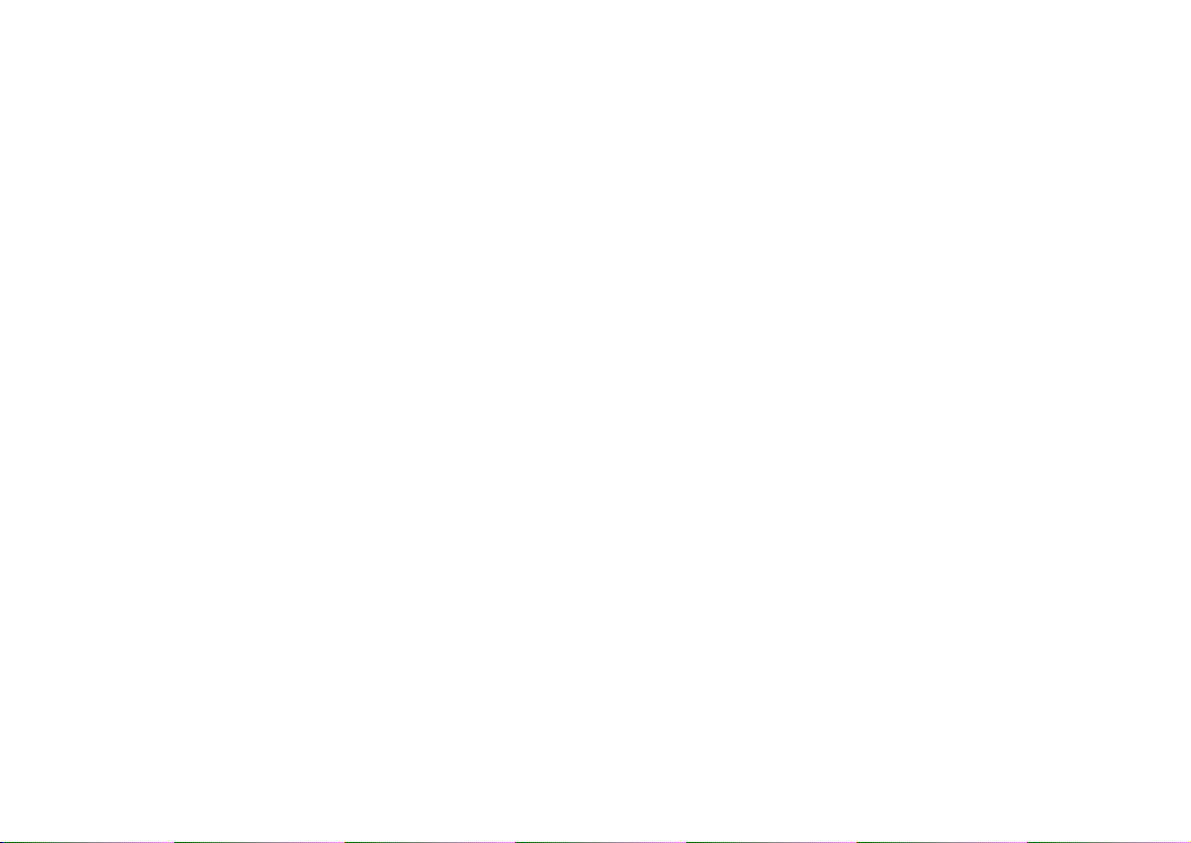
Где искать информацию
Данное Руководство пользователя
Содержит подробную информацию, которая поможет вам настроить и использовать вашу фотокамеру EPSON PhotoPC
3000Z, пр о г р а мму P r i n t Mark и до п о л н ительные из д е л и я , д о с т у пные о т фи р мы EPSON . Со д е р жит т а к ж е информаци ю
по поиску и устранению неисправностей.
Руководство пользователя по программному обеспечению цифровой фотокамеры EPSON
Содержит информацию по установке и использованию программного обеспечения EPSON Photo!3, которое позволяет
вам выгружать фотографии из фотокамеры в ваш компьютер и манипулировать этими фотографиями. Кроме того,
содержит инструкции для других служебных программ, входящих в комплект программного обеспечения,
поставляемого на CD-ROM. К этим программам относятся EPSON File Converter, которая подготавливает фотографии
для выгрузки в вашу фотокамеру, и EPSON Photo! Print2, которая помогает печатать ваши фотографии.
Онлайновая справка
Содержит подробную информацию и указания для использования программ EPSON Photo!3 и EPSON Auto
Downloader, которые работают с вашей фотокамерой PhotoPC 3000Z. Онлайновая справка устанавливается
автоматически при установке EPSON Photo!3. За боее подробной информацией по использованию онлайновой справки
обратитесь к Руководству пользователя по программному обеспечению цифровой фотокамеры EPSON.
Руководство по работе с цветом (В некоторых странах входит в комплект программ на CD-ROM)
Объясняет основные принципы работы с цветными изображениями и показывает как добиться максимальных
результатов от вашей камеры PhotoPC 3000Z и от других изделий фирмы EPSON. Информация по доступу к
Руководству по работе с цветом приведена в данном Руководстве пользователя в параграфе “Просмотр Руководства
по работе с цветом” на стр. 2-25.
Page 3
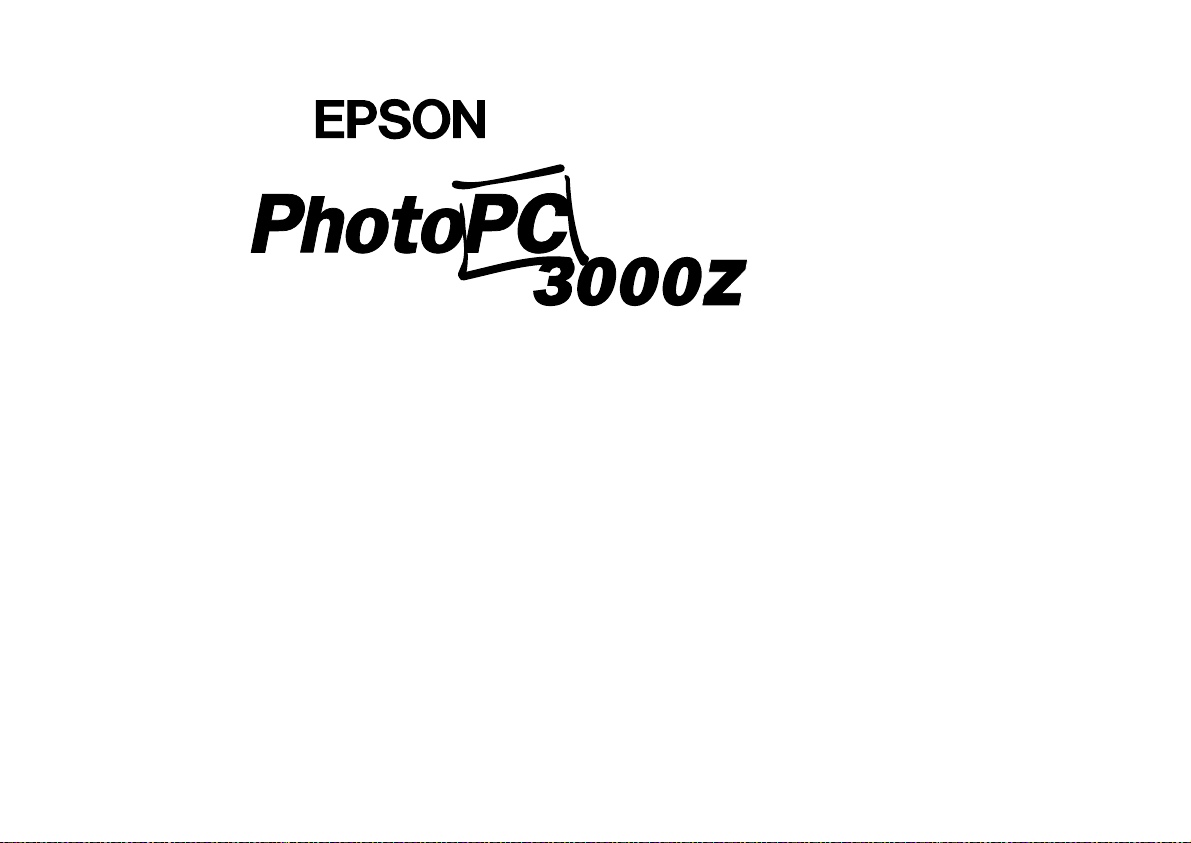
®
Цветная цифровая фотокамера
Руководство пользователя
Page 4
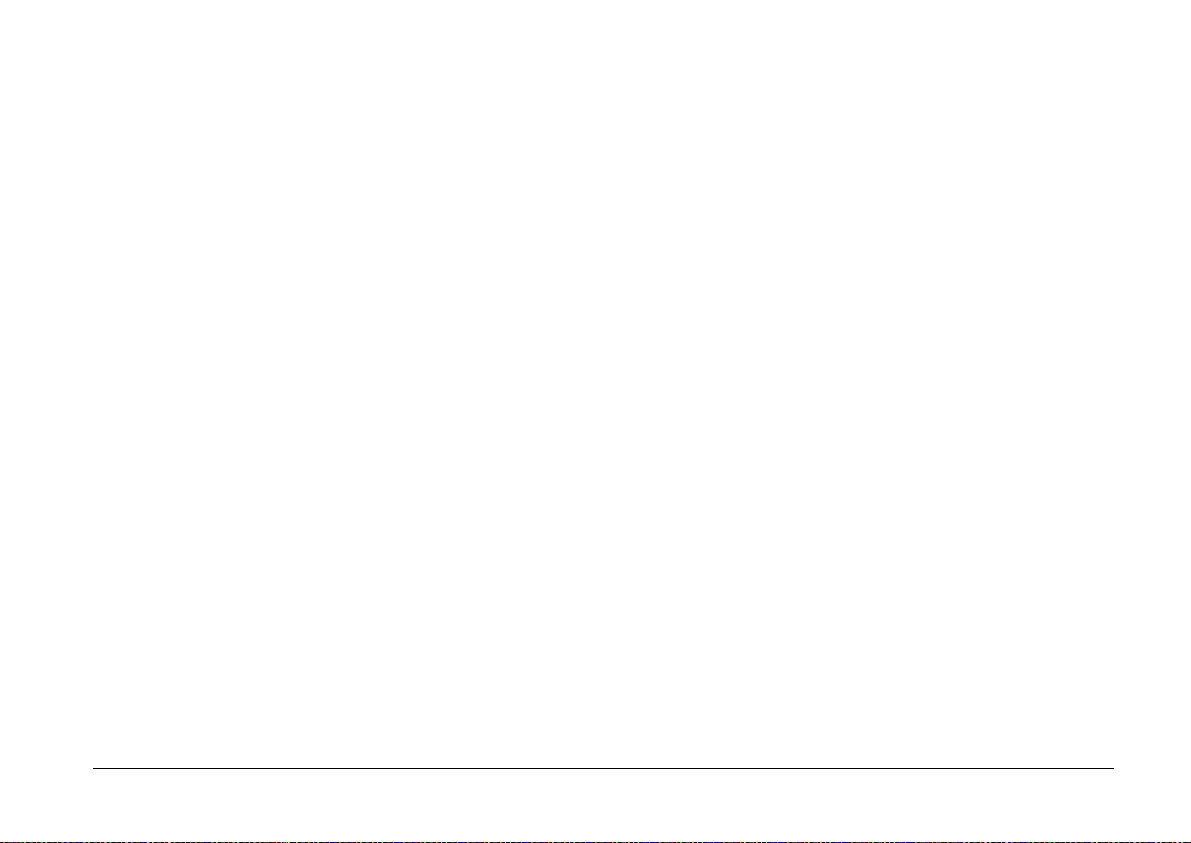
Важное замечание
Охраняется авторским правом. Никакая часть данной публикации не может
быть воспроизведена, записана в поисковой системе или перенесена в любой
форме и любыми средствами, в том числе электронными, механическими,
фотографическими, записывающими или иными без предварительного
письменного разрешения от фирмы SEIKO EPSON CORPORATION. При
пользовании информацией, содержащейся в данной публикации, нарушения
патентного права не будет. Не предполагается никакой ответственности за
причинение какого-либо ущерба, возникшего в результате использования
содержащейся здесь информации.
Ни фирма SEIKO EPSON CORPORATION, ни ее филиалы не несут
юридической ответственности перед покупателем этого изделия или третьей
стороной за повреждения и убытки, которые несут покупатели или третья
сторона в результате несчастного случая, неправильного пользования
изделием, его ремонта самим владельцем, его видоизменения или внесения
модернизаций в его конструкцию или (исключая США) за неудачу при
строгом соблюдении указаний фирмы SEIKO EPSON CORPORATION по
эксплуатации и обслуживанию данного изделия.
Фирма SEIKO EPSON CORPORATION не несет юридической
ответственности за повреждения или неполадки, возникающие в результате
использования любых дополнительных устройств или расходных материалов,
кроме обозначенных фирмой SEIKO EPSON CORPORATION как Original
EPSON Products (оригинальная продукция фирмы EPSON) или EPSON
Approved Products (продукция, сертифицированная фирмой EPSON).
EPSON - зарегистрированный товарный знак фирмы SEIKO EPSON
CORPORATION. PhotoPC - товарный знак фирмы SEIKO EPSON
CORPORATION.
Ma cinto sh - з аре ги ст рир ов ан ный то ва рный з на к фи рм ы A ppl e C om puter , I nc .
Microsoft и Windows - зарегистрированные товарные знаки фирмы Microsoft
Corporation.
CompactFlash - зарегистрированный товарный знак фирмы SanDisk
Corporation и он получил лицензию в CFA (CompactFlash Association).
Об ще е ув ед омлен ие : Друг ие наз ва ни я пр од уктов ис по льзую тс я зд ес ь л ишь дл я
идентификации и могут быть товарными знаками их соответствующих
правообладателей. EPSON не предъявляет никакие права на эти товарные
знаки.
Copyright (c)2000 by SEIKO EPSON CORPORATION, Nagano, Japan.
Данное изделие удовлетворяет следующим директивам и нормативам:
Directive 89/336/EEC:
EN 55022 Class B
EN 50082-1
IEC 60801-2
IEC 60801-3
IEC 60801-4
Замечание относительно ответственности при использовании
материалов, защищенных авторскими правами
Подобно фотокопировальным устройствам цифровые фотокамеры могут
неправильно использоваться при фотографировании материалов,
защищенных авторскими правами. Если только это не осуществляется по
совету хорошо осведомленного юриста, то перед фотографированием
оп убли кова нны х мат ери алов нео бход имо полу чит ь раз реш ение у об лада тел я
авторских прав.
ii
Page 5
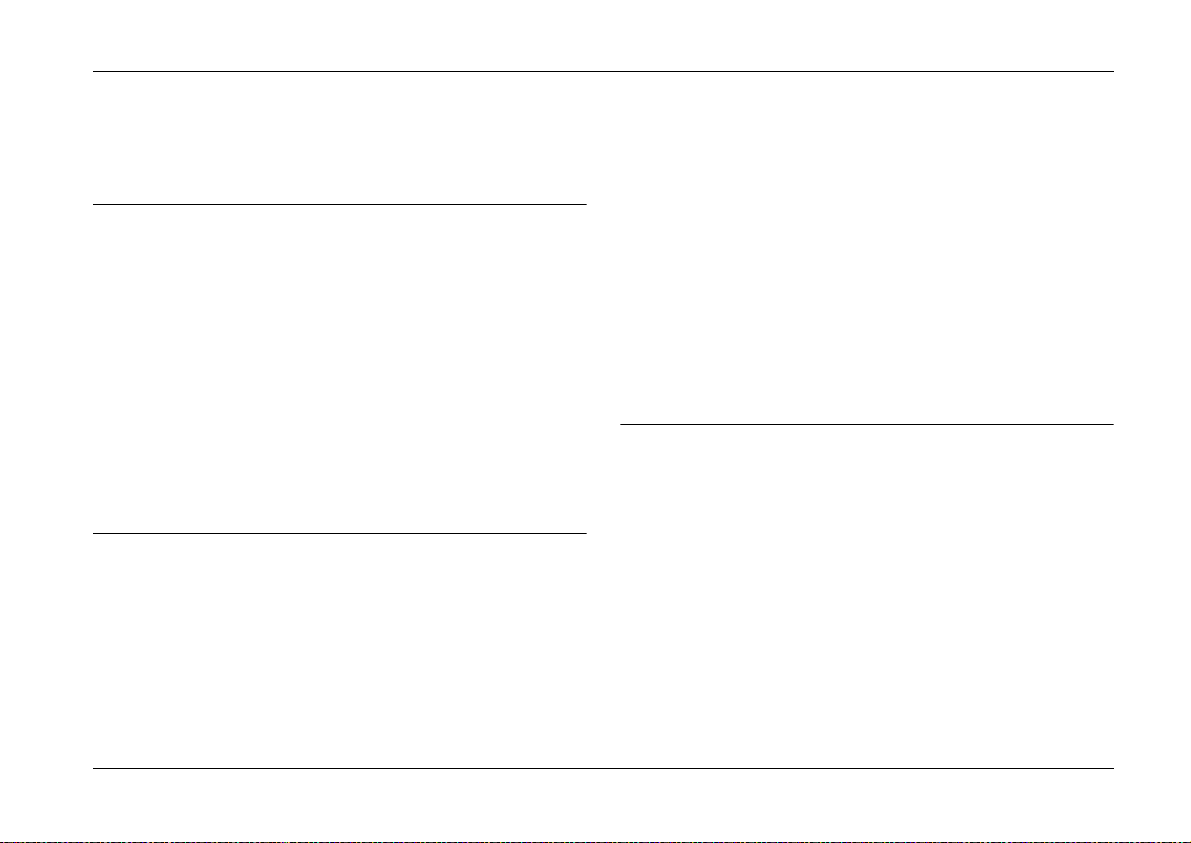
Содержание
Введение
Возможности PhotoPC 3000Z. . . . . . . . . . . . . . . . . 1
Дополнительные принадлежности . . . . . . . . . . . . . 3
Использование дополнительных
принадлежностей . . . . . . . . . . . . . . . . . . . 3
Инструкции по технике безопасности. . . . . . . . . . 4
При использовании фотокамеры . . . . . . . . . . 4
При использовании ремня . . . . . . . . . . . . . . . 6
При использовании зарядного устройства и
аккумуляторов . . . . . . . . . . . . . . . . . . . . . . 6
Меры электробезопасности . . . . . . . . . . . . . . 9
Предупреждения, предостережения и примечания 10
Глава 1 Начало работы
Распаковка фотокамеры PhotoPC 3000Z . . . . . . . . 1-2
Части фотокамеры . . . . . . . . . . . . . . . . . . . . . . . . . 1-2
Использование аккумуляторов . . . . . . . . . . . . . . . . 1-6
Зарядка аккумуляторов . . . . . . . . . . . . . . . . . 1-7
Установка аккумуляторов . . . . . . . . . . . . . . . 1-9
Замена аккумуляторов . . . . . . . . . . . . . . . . . . 1-10
Чистка аккумуляторов . . . . . . . . . . . . . . . . . . 1-11
Хранение аккумуляторов . . . . . . . . . . . . . . . . 1-12
Утилизация аккумуляторов . . . . . . . . . . . . . . 1-13
Подготовка вашей фотокамеры . . . . . . . . . . . . . . . 1-13
Присоединение ремня к вашей фотокамере . 1-13
Присоединение к вашей фотокамере крышки
объектива . . . . . . . . . . . . . . . . . . . . . . . . . . 1-15
Установка и удаление CompactFlash Card . . 1-16
Установка языка . . . . . . . . . . . . . . . . . . . . . . 1-17
Установка даты и времени. . . . . . . . . . . . . . . 1-17
Глава 2 Фотографирование
Подготовка к работе . . . . . . . . . . . . . . . . . . . . . . . . 2-1
Диапазон фотографирования вашей камеры и
диапазон действия вспышки . . . . . . . . . . . 2-2
Включение и выключение фотокамеры. . . . . 2-2
Использование дисплейной панели. . . . . . . . 2-3
Использование дискового переключателя . . . 2-4
Задание основных установок . . . . . . . . . . . . . 2-5
Использование кнопок ЖК-монитора . . . . . . 2-6
Фотосъемка с помощью видоискателя. . . . . . . . . . 2-6
Использование функции оптического зума. . 2-8
Использование автоспуска. . . . . . . . . . . . . . . 2-9
Фотосъемка с помощью ЖК-монитора . . . . . . . . . 2-11
iii
Page 6
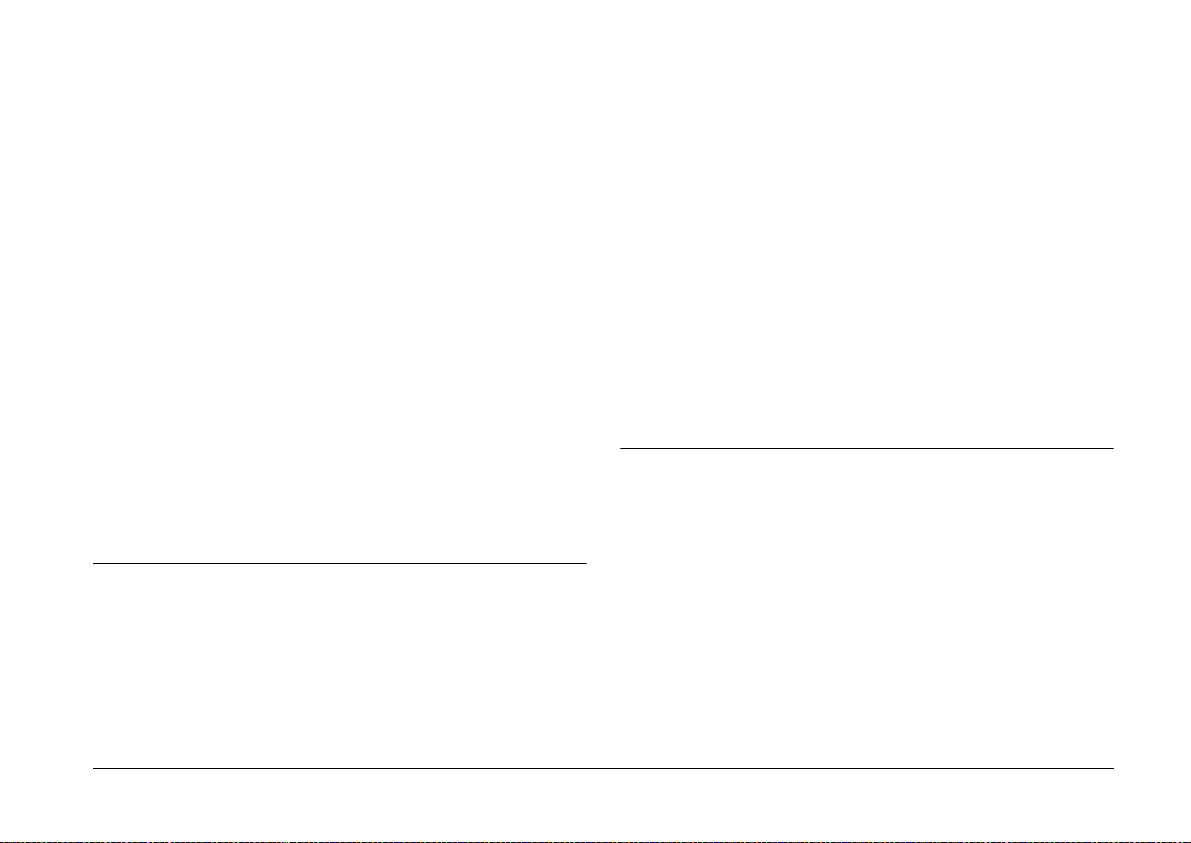
Использование основной функции
воспроизведения . . . . . . . . . . . . . . . . . . . . 2-12
Использование функции цифрового зума . . . 2-14
Использование установки макро для
макросъемки. . . . . . . . . . . . . . . . . . . . . . . . 2-15
Использование функции панорамирования для
получения панорамных фотографий . . . . . 2-16
Фотосъемка нескольких кадров . . . . . . . . . . . . . . . 2-16
Запись видеоклипов . . . . . . . . . . . . . . . . . . . . 2-16
Использование функции непрерывного
фотографирования . . . . . . . . . . . . . . . . . . . 2-18
Использование функции промежутка времени2-19
Создание аудио записей для фотографий . . . . . . . 2-21
Запись аудио сразу же после фотосъемки. . . 2-21
Запись аудио для уже существующих
фотографий. . . . . . . . . . . . . . . . . . . . . . . . 2-23
Воспроизведение аудио с помощью встроенного
динамика . . . . . . . . . . . . . . . . . . . . . . . . . . 2-24
Просмотр Руководства по работе с цветом . . . . . . 2-25
Глава 3 Просмотр фотографий и действия с ними
Просмотр фотоснимков на ЖК-мониторе . . . . . . . 3-1
Одновременный вывод одной, четырех
или девяти фотографий . . . . . . . . . . . . . . . 3-1
Увеличение фотографий . . . . . . . . . . . . . . . . 3-2
Просмотр слайд-шоу из ваших фотографий . 3-3
Просмотр информации о фотографии . . . . . . 3-6
Выбор папки в CompctFlash Card . . . . . . . . . 3-7
Воспроизведение видеоклипов. . . . . . . . . . . . 3-7
Работа с изображениями с использованием
ЖК-монитора . . . . . . . . . . . . . . . . . . . . . . . . . . . 3-9
Стирание изображений . . . . . . . . . . . . . . . . . 3-9
Блокирование и разблокирование
фотографий . . . . . . . . . . . . . . . . . . . . . . . . 3-11
Стирание аудиозаписей . . . . . . . . . . . . . . . . . 3-12
Стирание видеоклипов. . . . . . . . . . . . . . . . . . 3-13
Просмотр и работа с изображениями с помощью вашего
компьютера. . . . . . . . . . . . . . . . . . . . . . . . . . . . . 3-14
Просмотр фотоснимков на телевизоре. . . . . . . . . . 3-15
Просмотр фотографий с помощью проектора EPSON3-
16
Глава 4 Задание установок
Задание установок для захвата изображений . . . . 4-1
Настройка качества изображения . . . . . . . . . 4-2
Настройка фотовспышки . . . . . . . . . . . . . . . . 4-5
Задание установок режима камеры . . . . . . . . 4-7
Изменение установки цветной/монохромный 4-9
Ручное задание установок фокусировки . . . . 4-9
Задание чувствительности . . . . . . . . . . . . . . . 4-10
Задание баланса белого цвета . . . . . . . . . . . . 4-12
Задание установок выдержки . . . . . . . . . . . . 4-14
Изменение системы измерения . . . . . . . . . . . 4-22
Выбор замедленной синхронизации . . . . . . . 4-23
iv
Page 7
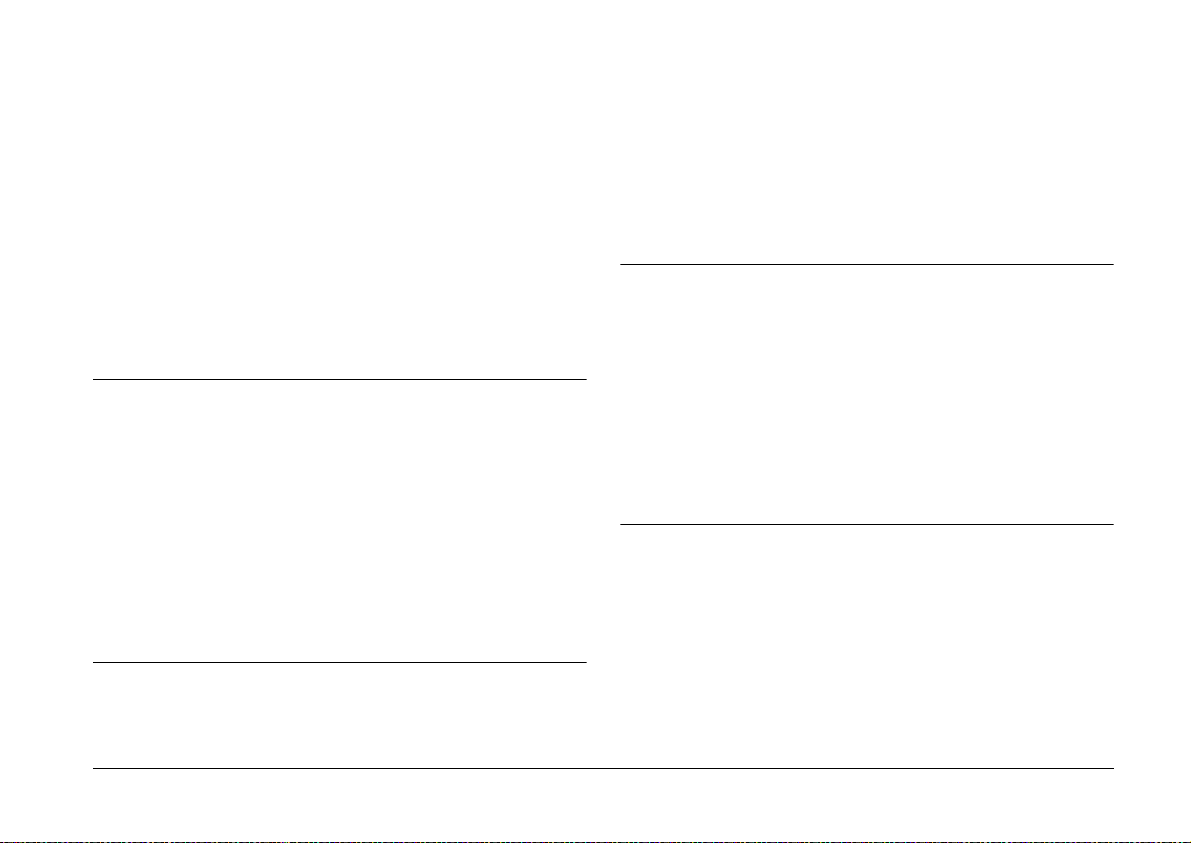
Выбор внутренней или внешней
фотовспышки . . . . . . . . . . . . . . . . . . . . . . . 4-24
Задание установок камеры . . . . . . . . . . . . . . . . . . . 4-26
Установка даты и времени. . . . . . . . . . . . . . . 4-26
Использование функции автоматического
отключения . . . . . . . . . . . . . . . . . . . . . . . . 4-27
Установка уровня яркости ЖК-монитора . . . 4-27
Настройка громкости динамика. . . . . . . . . . . 4-28
Настройка звуков бипа и затвора . . . . . . . . . 4-28
Выбор системы сигнала и языка . . . . . . . . . . 4-29
Глава 5 Использование Print Mark для печати
фотоснимков
Функции . . . . . . . . . . . . . . . . . . . . . . . . . . . . . . . . . 5-2
Создание DPOF-файла. . . . . . . . . . . . . . . . . . . . . . 5-2
Печать фотографий с помощью стандартного
макета. . . . . . . . . . . . . . . . . . . . . . . . . . . . . 5-2
Печать индексов фотографий . . . . . . . . . . . . 5-5
Подтверждение и изменение DPOF-файла . . . . . . 5-7
Удаление DPOF-файла. . . . . . . . . . . . . . . . . . . . . . 5-8
Сообщения ЖК-монитора . . . . . . . . . . . . . . . . . . . 5-8
Глава 6 Дополнительные принадлежности и
аксессуары камеры
Использование карт памяти . . . . . . . . . . . . . . . . . . 6-1
Установка карты памяти в ваш компьютер . . 6-2
Копирования фотографий непосредственно
в компьютер. . . . . . . . . . . . . . . . . . . . . . . . 6-3
Форматирование карт памяти . . . . . . . . . . . . 6-4
Использование адаптера переменного тока . . . . . . 6-5
Использование адаптера объектива . . . . . . . . . . . . 6-7
Глава 7 Обслуживание и поиск и устранение
неисправностей
Обслуживание. . . . . . . . . . . . . . . . . . . . . . . . . . . . . 7-1
Обращение с камерой . . . . . . . . . . . . . . . . . . 7-1
Чистка камеры . . . . . . . . . . . . . . . . . . . . . . . . 7-2
Хранение камеры . . . . . . . . . . . . . . . . . . . . . . 7-2
Чистка зарядного устройства аккумуляторов 7-3
Проблемы и решения . . . . . . . . . . . . . . . . . . . . . . . 7-3
Проблемы с фотокамерой . . . . . . . . . . . . . . . 7-3
Проблемы с фотоснимками . . . . . . . . . . . . . . 7-9
Приложение A Спецификация
Фотокамера. . . . . . . . . . . . . . . . . . . . . . . . . . . . . . . A-1
Физические параметры . . . . . . . . . . . . . . . . . A-1
Тип изделия . . . . . . . . . . . . . . . . . . . . . . . . . . A-1
Записываемые изображения . . . . . . . . . . . . . A-2
Оптические. . . . . . . . . . . . . . . . . . . . . . . . . . . A-3
Функциональные . . . . . . . . . . . . . . . . . . . . . . A-4
Интерфейс . . . . . . . . . . . . . . . . . . . . . . . . . . . A-5
Питание . . . . . . . . . . . . . . . . . . . . . . . . . . . . . A-5
v
Page 8
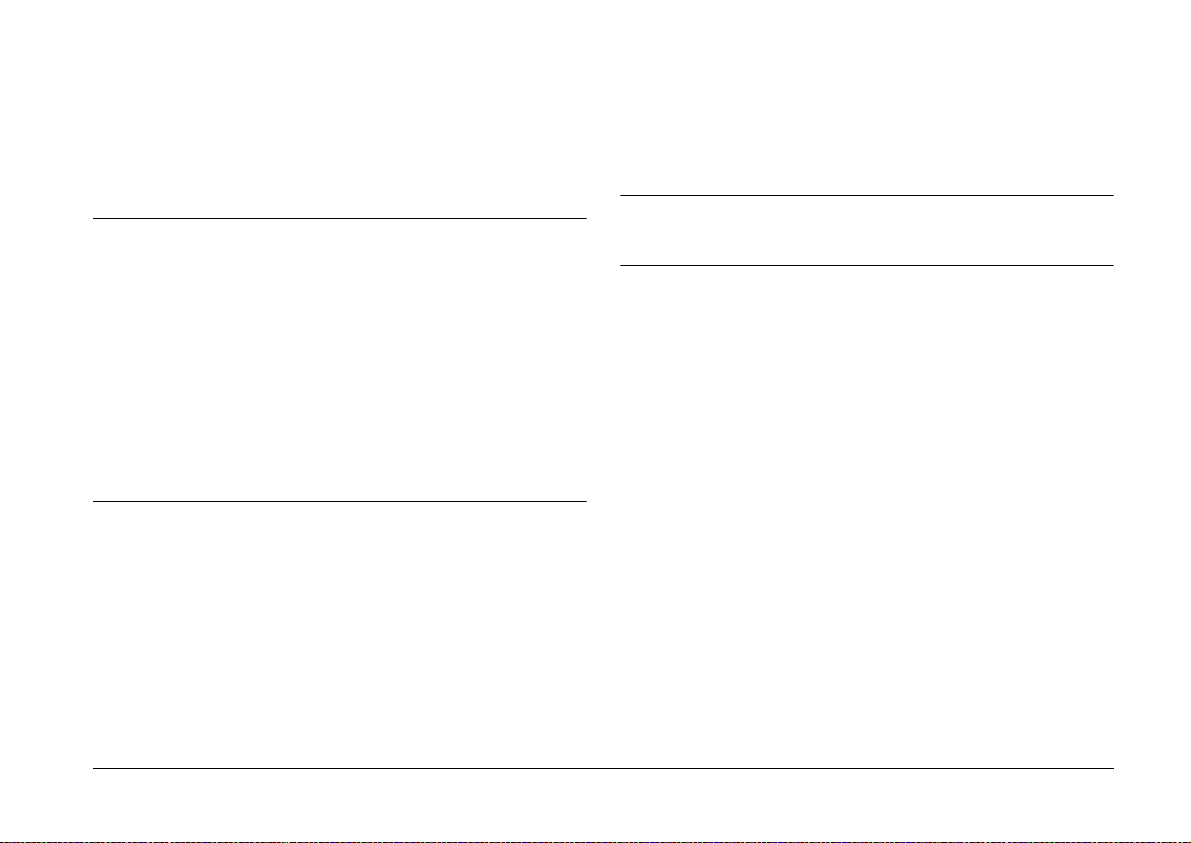
CompactFlash Card . . . . . . . . . . . . . . . . . . . . . . . . . A-7
Дополнительный адаптер PCMCIA . . . . . . . . . . . . A-7
Дополнительный адаптер переменного тока . . . . . A-7
Program (Программируемый) . . . . . . . . . . C-7
При использовании режима камеры
Manual (Ручной) . . . . . . . . . . . . . . . . . . . . C-7
Приложение B Связь со службой поддержки
покупателей
Для пользователей Российской Федерации . . . . . . B-2
Поддержка через World Wide Web . . . . . . . . B-2
Ваш дилер . . . . . . . . . . . . . . . . . . . . . . . . . . . B-2
Служба оперативной поддержки
пользователей. . . . . . . . . . . . . . . . . . . . . . . B-2
Технические центры. . . . . . . . . . . . . . . . . . . . B-2
Московское представительство SEIKO EPSON
CORPORATION . . . . . . . . . . . . . . . . . . . . B-3
Приложение C Установка позиций дискового
переключателя
Доступные установки при положении диска . . . . C-2
Доступные установки при положении диска . . . . C-4
Доступные установки при положении диска . . . . C-5
При использовании режима камеры Program
(Программируемый) . . . . . . . . . . . . . . . . . C-5
При использовании режима камеры Manual
(Ручной). . . . . . . . . . . . . . . . . . . . . . . . . . . C-6
Доступные установки при положении диска . . . . C-6
При использовании режима камеры
Глоссарий
Предметный указатель
vi
Page 9
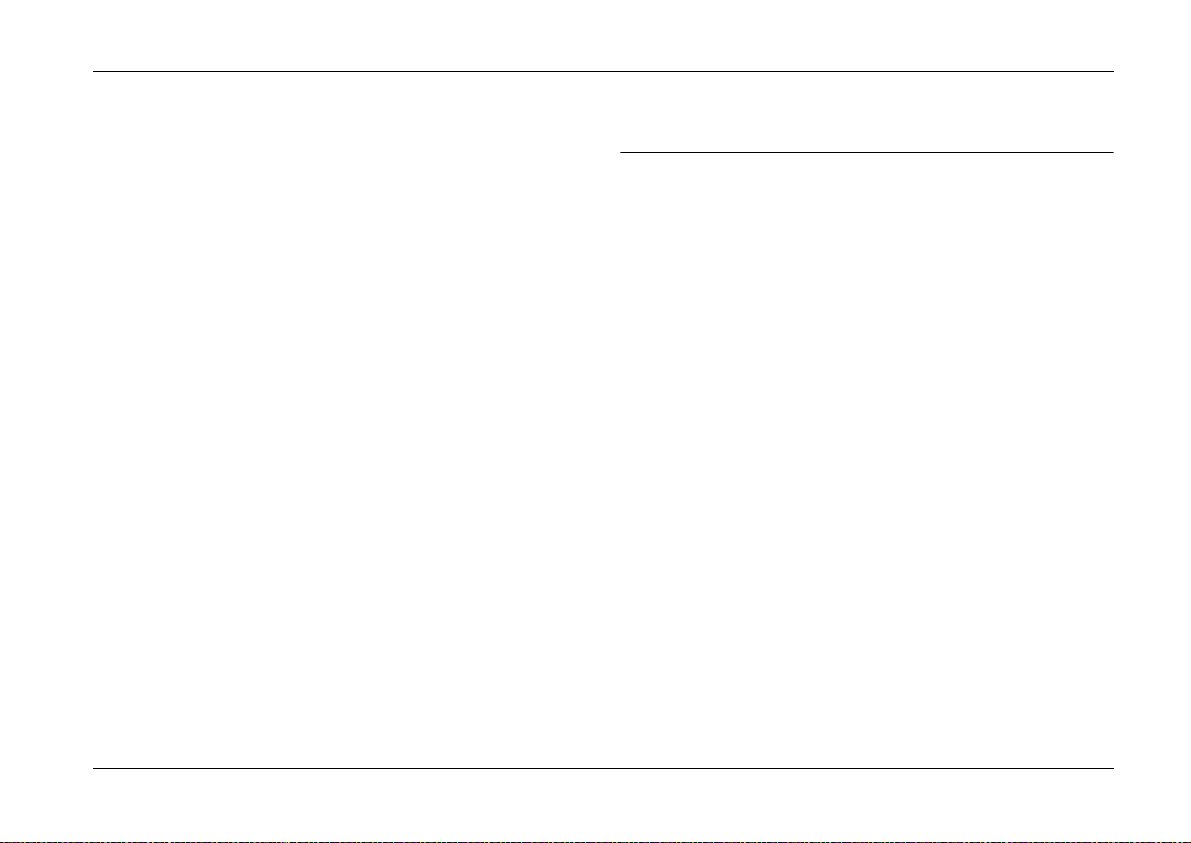
Введение
Ваша революционная по своим возможностям камера
EPSON
обращении цифровую фотокамеру, позволяющую делать
полноцветные фотографии, которые затем с помощью
компьютера можно редактировать, обрабатывать и
распечатывать. Создавайте на вашем настольном ПК
профессионально оформленные письма и презентации,
используя потрясающие полные жизни изображения. С
помощью Интернет можно использовать эти
изоб р а ж е ния вме с т е с вашим и коллег а м и по бизн е с у и ли
с вашими друзьями. Добавьте вашим бюллетеням,
проспектам и брошюрам цвет и сделайте их вид более
привлекательным. Улучшите вид любого документа,
используя для этого изображения, схваченные вашей
камерой PhotoPC 3000Z.
Фотокамера PhotoPC 3000Z поставляется в комплекте со
всем, что может вам потребоваться для начала работы,
включая программное обеспечение EPSON Photo!3,
позволяющее передавать сделанные вашей камерой
фотографии на жесткий диск вашего компьютера. Потом
вы можете редактировать, дополнять или формировать
ваши картины или вставлять их в ваши документы.
Указания по использованию и установке EPSON Photo!3
приведены в Руководстве пользователя по программному
обеспечению цифровой фотокамеры EPSON.
®
PhotoPC 3000Z представляет собой легкую в
Возможности PhotoPC 3000Z
Фотокамера PhotoPC 3000Z обладает следующими
возможностями.
❏
ПЗС на 3,3 млн. пикселов
❏
Возможность захвата изображения с 24разрядным цветом
❏
Высокое разрешение, которое при
использовании HyPict достигает 2544 х 1904
пикселов (что эквивалентно 4,8 млн. пикселов)
❏
Встроенный цветной ЖК-монитор,
обеспечивающий предварительный просмотр и
воспроизведение изображений
❏
Встроенные микрофон и динамик для записи
и воспроизведения звука.
❏
Возможность макросъемки и панорамной
съемки
❏
Троекратный оптический зум и двукратный
цифровой зум
Введение
1
Page 10
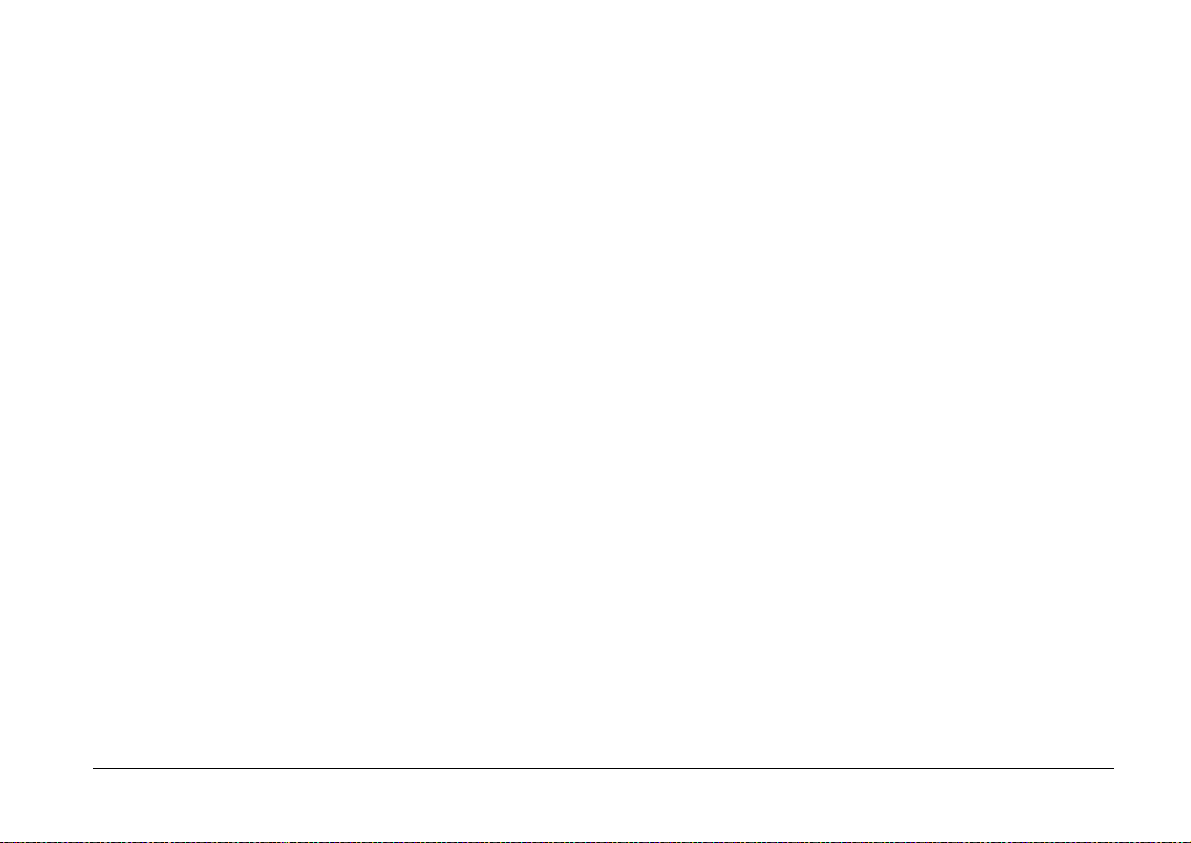
❏
Непрерывная съемка до 37 фотографий
(приблизительно)
❏
Настройка баланса белого цвета в
автоматическом, заранее определенном или
ручном режимах
❏
Возможность задания выдержки в
автоматическом, заранее определенном или
регулируемом режимах (от -2,0 до + 2,0 EV с
приращением 0,5 или 0,2)
❏
Автоматическая запись даты и времени для
каждого снимка
❏
Встроенная фотовспышка с режимами
автоматической вспышки, принудительной
вспышки, отключения вспышки, подавление
эффекта "красного глаза", опережающей или
замыкающей замедленной синхронизации (для
фотосъемки в ночных условиях или в темных
местах).
❏
Встроенная колодка с синхроразъемом для
установки и подключения внешней
фотовспышки (продаваемой отдельно),
которую можно использовать для фотосъемок
в режиме ручного (Manual) управления
камерой. (За информацией о внешних
фотовспышках обратитесь к вашему дилеру
EPSON)
❏
Автоспуск (с задержкой 10 секунд)
❏
Автоматическое отключение для экономии
энергии аккумуляторов
❏
Программное обеспечение E P S O N P h o t o ! 3 дл я
передачи изображений на ваш компьютер.
❏
Программное обеспечение EPSON File
Converter для преобразования изображений и
аудио записей, хранящихся на вашем
к о м п ь ю т е р е , в ф о р м а т ф а й л а E P S O N P h o t o д л я
выгрузки в вашу цифровую фотокамеру
❏
Поддержка формата файла DPOF который
позволяет вам заранее указать, какие
фотографии следует напечатать и сколько
нужно сделать отпечатков для каждой
фотографии
Введение
2
Page 11
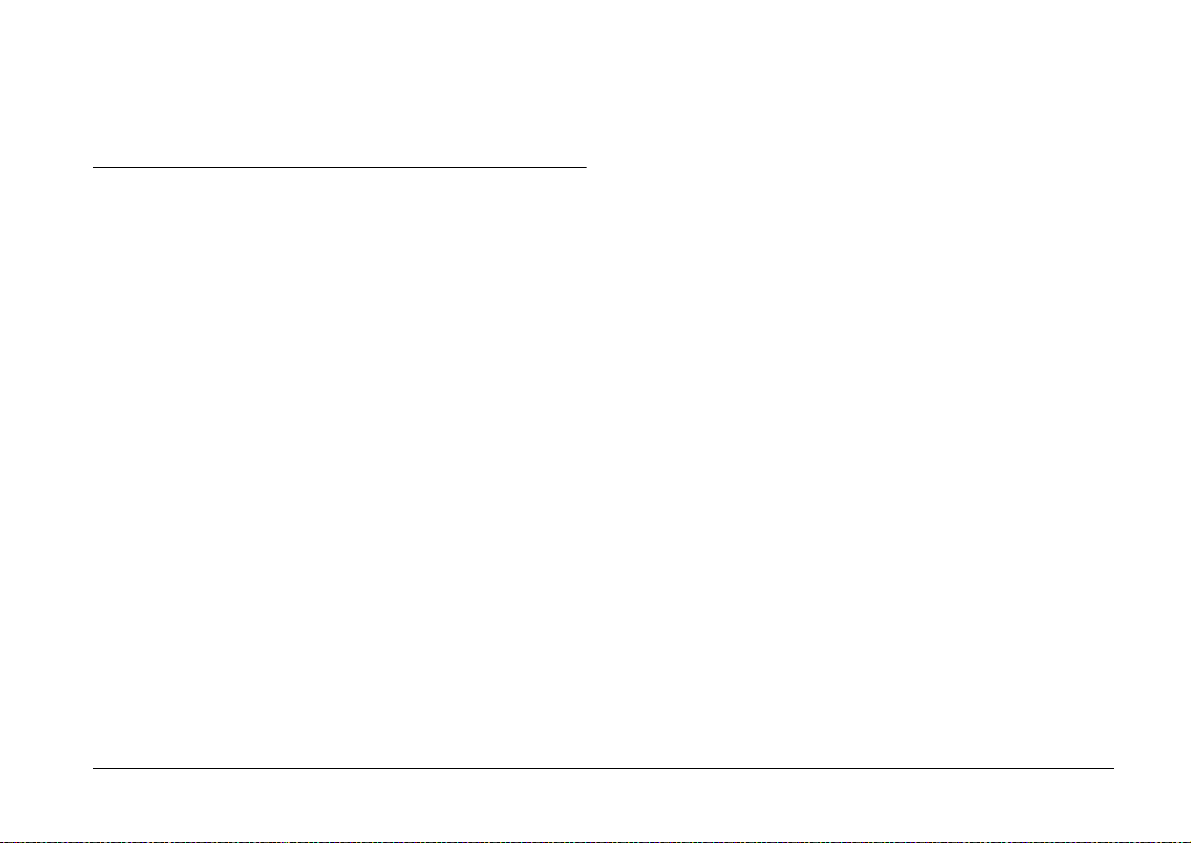
❏
Форматы файлов, совместимые с
приложениями Windows
®
и Macintosh
Дополнительные принадлежности
Для фотокамеры PhotoPC 3000Z фирма EPSON
выпускает следующие дополнительные
принадлежности.
❏
Карта CompactFlash™
(За информацией обратитесь к вашему дилеру
EPSON)
❏
Адаптер PCMCIA (B867041)
❏
Адаптер переменного тока (B67131, B867081,
B867091, B867101, B867111, B867121, B867141,
B867151) для использования со стандартной
электрической розеткой.
❏
Power Pack (B81817✽) включающий:
Зарядное устройство для Ni-MH (никельметалгидридных) аккумуляторов
Четыре никель-металгидридных аккумулятора
❏
Комплект из четырех никель-металгидридных
аккумуляторов (B81811*)
®
Примечание:
❏
Звездочка в номере обозначает последнюю
цифру номера изделия, которая зависит от
страны покупки).
❏
PhotoPC 3000Z поставляется с Power Pack
(описанным выше) и с картой 16 Мб
CompactFlash.
❏
Адаптер переменного тока, модель EU-40, и
зарядное устройство для аккумуляторов,
модель EU-38, удовлетворяют требованиям
маркировки CE согласно директивам EC
Directives 73/23/EEC и 89/336/EEC.
Использование дополнительных принадлежностей
Фирма EPSON не несет юридической
ответственности за любые повреждения или
неполадки, возникающие в результате использования
любых дополнительных устройств или расходных
материалов, кроме обозначенных фирмой SEIKO
EPSON CORPORATION как Original EPSON
Products (оригинальная продукция фирмы EPSON)
или EPSON Approved Products (продукция,
сертифицированная фирмой EPSON).
Введение
3
Page 12
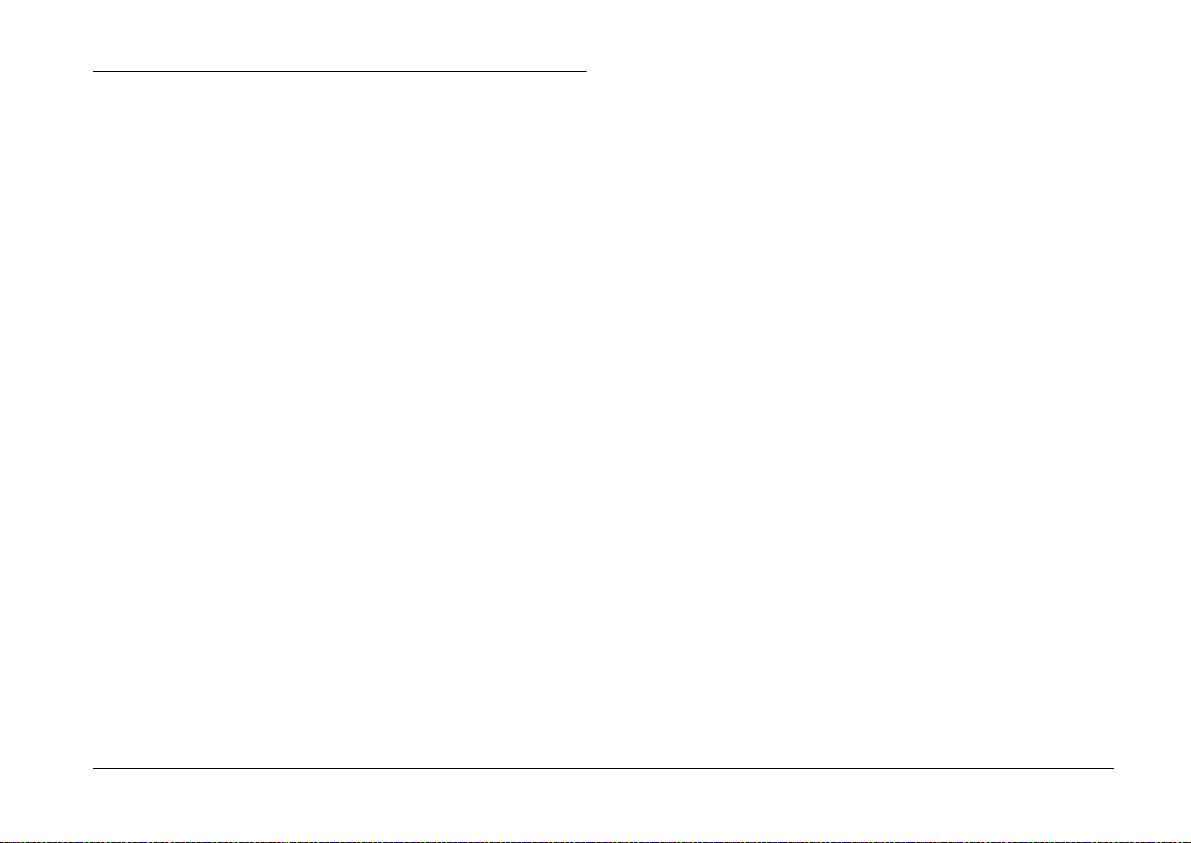
Инструкции по технике безопасности
Перед использованием камеры прочтите все
приведенные здесь инструкции и держите это
руководство под рукой для последующих справок.
Следуйте всем предупреждениям и указаниям,
нанесенным на фотокамеру и на дополнительные
принадлежности.
При использовании фотокамеры
При использовании фотокамеры обратите внимание
на следующее:
❏
Для уменьшения риска поражения
электрическим током не снимайте крышки с
фотокамеры или с дополнительных
принадлежностей. Не открывайте никакие
ячейки за исключением тех, о которых
рассказывается в данном
пользователя.
❏
Не засовывайте в отверстия посторонние
предметы.
Руководстве
❏
Для предотвращения возгорания или
поражения электрическим током не
открывайте фотокамеру или дополнительные
принадлежности под дождем или в условиях
повышенной влажности.
❏
Для предотвращения возгорания или
поражения электрическим током не закрывайте
фотокамеру материей или другим
прикрывающим материалом, который может
нести заряд статического электричества.
❏
Для предотвращения возгорания или взрыва не
используйте фотокамеру в помещениях, где
хранятся воспламеняющиеся или летучие газы.
❏
Не используйте фотокам еру на ули це во время
грозы.
❏
Если фотокамера или дополнительная
принадлежность издают необычные шумы,
запахи или дым, то немедленно прекратите их
использование и выключите устройства.
Удалите аккумуляторы и/или отсоедините от
ф о то к ам е ры а дап тер пер ем е н ног о то ка, а п от ом
выдерните адаптер переменного тока из
электрической розетки. Затем свяжитесь с
вашим дилером EPSON.
Введение
4
Page 13
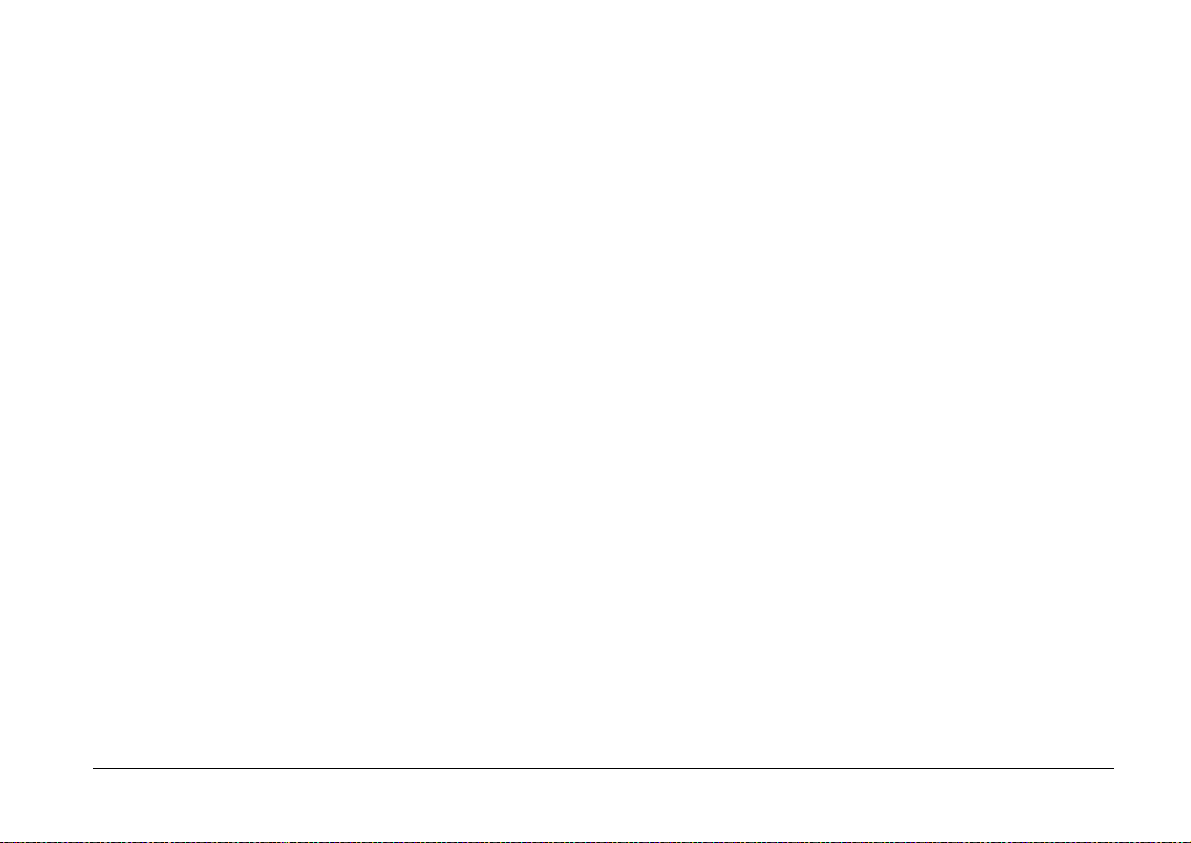
❏
Для предотвращения возможных травм не
фотографируйте со вспышкой на близком
расстоянии от чьих-либо глаз.
❏
Никогда не используйте средства управления,
которые не описаны в руководствах по
эксплуатации.
❏
Используйте только те источники питания,
которые указаны в данном
пользователя
❏
Не используйте изношенные или
поврежденные сетевые кабели.
❏
При следующих обстоятельствах выньте
аккумуляторы из фотокамеры и/или
отключите от камеры адаптер переменного
тока, после чего обратитесь к
квалифицированному специалисту по
обслуживанию:
Повреждены сетевой кабель или вилка; в
фотокамеру или в дополнительные
принадлежности попала жидкость; цифровая
фотокамера или дополнительные
принадлежности уронили на пол или была
повреждена сумка для переноски; фотокамера
или дополнительные принадлежности
работают неправильно или видно явное
ухудшение характеристик фотокамеры.
.
Руководстве
❏
Если вы собираетесь использовать фотокамеру
в Германии, то соблюдайте следующее правило:
Для обеспечения надлежащей защиты от
короткого зам ыкания и от пере грузо к по то ку
электропроводка в здании должна быть
защищена предохранителем на 16 А.
❏
Если раствор жидкого кристалла,
на ходящ егося в дисплейной панели и ли в ЖКмониторе, вытек и попал на руки, то тщательно
вымойте руки водой с мылом. Если жидкость
попала в глаза, то немедленно промойте глаза
большим количеством воды.
Введение
5
Page 14
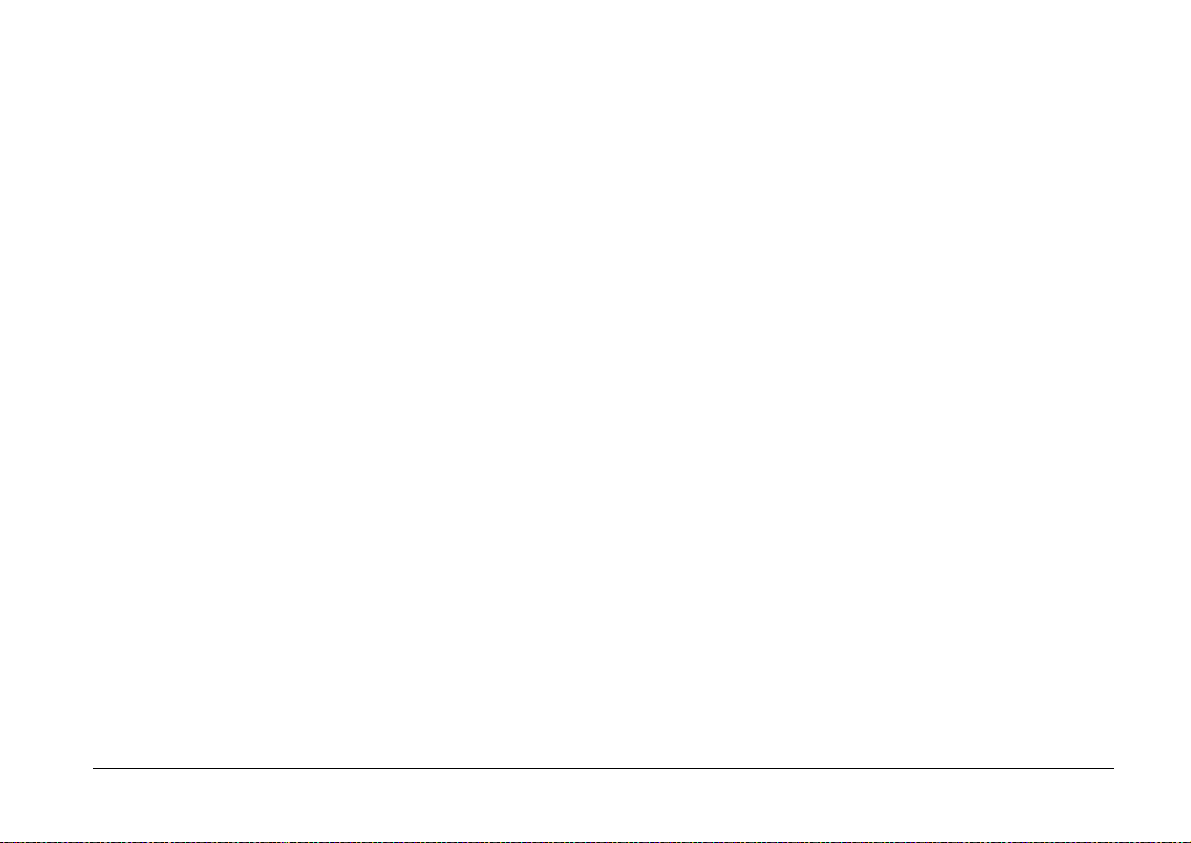
При использовании ремня
При использовании фотокамеры на ремне обращайте
внимание на следующее:
❏
Не раскачивайте фотокамеру. Это может
повредить камеру или другие предметы или
привести к травме.
❏
При переноске камеры не натягивайте ремень
слишком сильно и не тащите за него, так как
это может привести к серьезной травме.
❏
Держите ремень подальше от детей.
При использовании зарядного устройства и аккумуляторов
При использовании зарядного устройства и
аккумуляторов обращайте внимание на следующее:
❏
Перед использованием этих изделий
внимательно прочтите соответствующие
указания по их использованию и по технике
безопасности.
❏
Для зарядки EPSON Ni-MH Batteries (никельметаллгидридных аккумуляторов) (Модель
EU-24) используйте только зарадное
устройство EPSON Ni-MH Batteries Charger
(Модель EU-38). Никогда не пытайтесь
использовать это зарядное устройство для
зарядки аккумуляторов других типов, так как
это может привести к взрыву, к вытеканию
электролита, к перегреву или вызвать травмы
у людей.
❏
Никогда не используйте никельметаллгидридные аккумуляторы EPSON в
сочетании с аккумуляторами других типов и
всегда используйте аккумуляторы из одного
комплекта. Не смешивайте старые и новые
аккумуляторы, а также заряженные и
разряженные аккумуляторы.
❏
Не используйте марганцевые аккумуляторы
(IEC R6).
❏
Не заряжайте обычные (не перезаряжаемые)
батарейки.
❏
Для предотвращения возгорания или
поражения электрическим током не
используйте протекшие или поврежденные
аккумуляторы.
Введение
6
Page 15
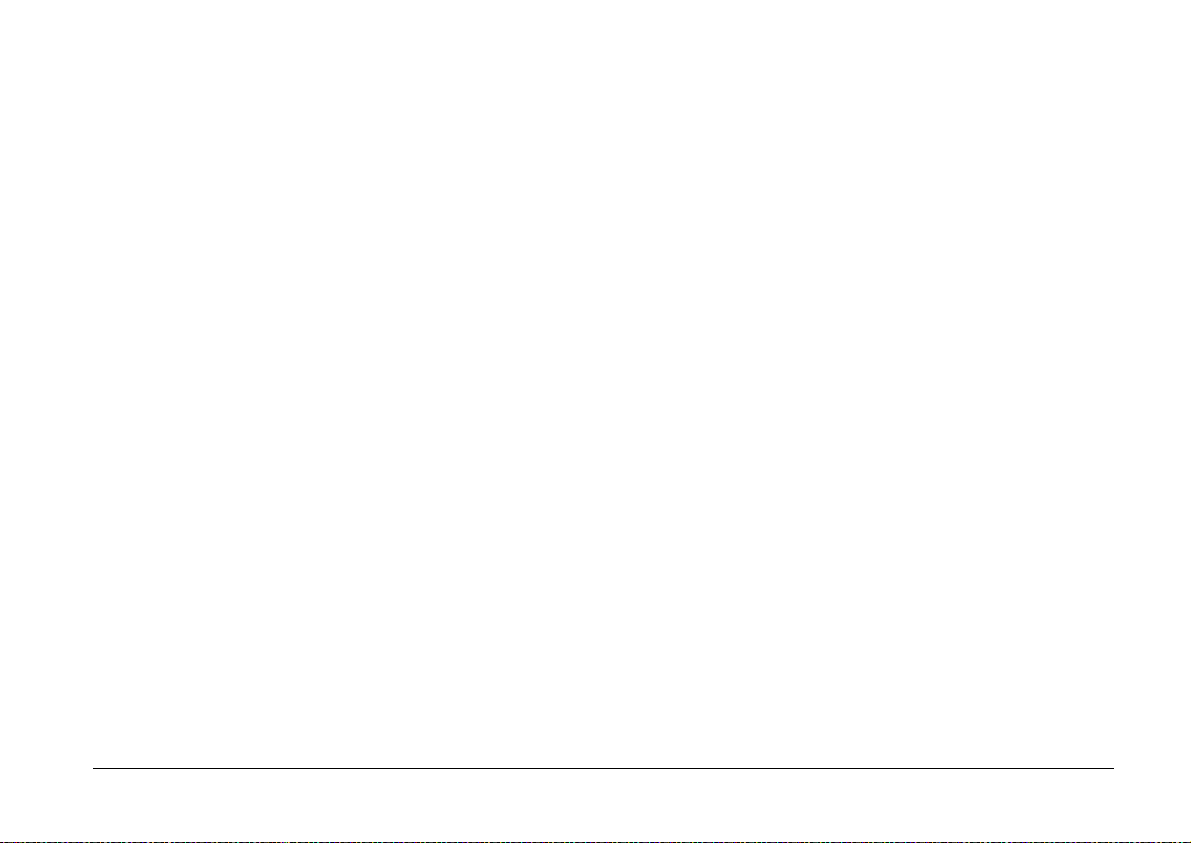
❏
Используйте только никель-металлгидридные
аккумуляторы EPSON в соответствии с
указаниями, приведенными в данном
руководстве.
❏
Используйте только такой источник
электроэнергии, который указан на корпусе
зарядного устройства. Всегда подключайте
зарядное устройство непосредственно к
бытовой электрической розетке.
❏
Убедитесь, что сетевой кабель вашего адаптера
переменного тока удовлетворяет стандартам
безопасности того региона, в котором вы
планируете его использовать.
❏
Помните о риске поражения электрическим
током.
❏
Не касайтесь аккумуляторов или зарядного
у ст ро йс тв а вл аж ны ми ру ка ми и н е и сп ол ьз уй т е
их около воды.
❏
Используйте зарядное устройство в сухом
помещении.
❏
Не подвергайте аккумуляторы и зарядное
устройство воздействию воды или высокой
влажности.
❏
Храните зарядное устройство и аккумуляторы
вдали от источников тепла. Зарядное
устройство можно использовать только, когда
температура находится в диапазоне от 5°C до
35°C.
❏
Не роняйте, не прокалывайте, не разбирайте,
не ломайте и не закорачивайте аккумуляторы.
Не держите аккумуляторы около огня или
воды и не бросайте их туда.
❏
Для предотвращения возгорания или взрыва не
используйте зарядное устройство в местах
хранения воспламеняющихся или летучих
газов. Храните зарядное устройство в месте,
недоступном для детей.
Введение
7
Page 16
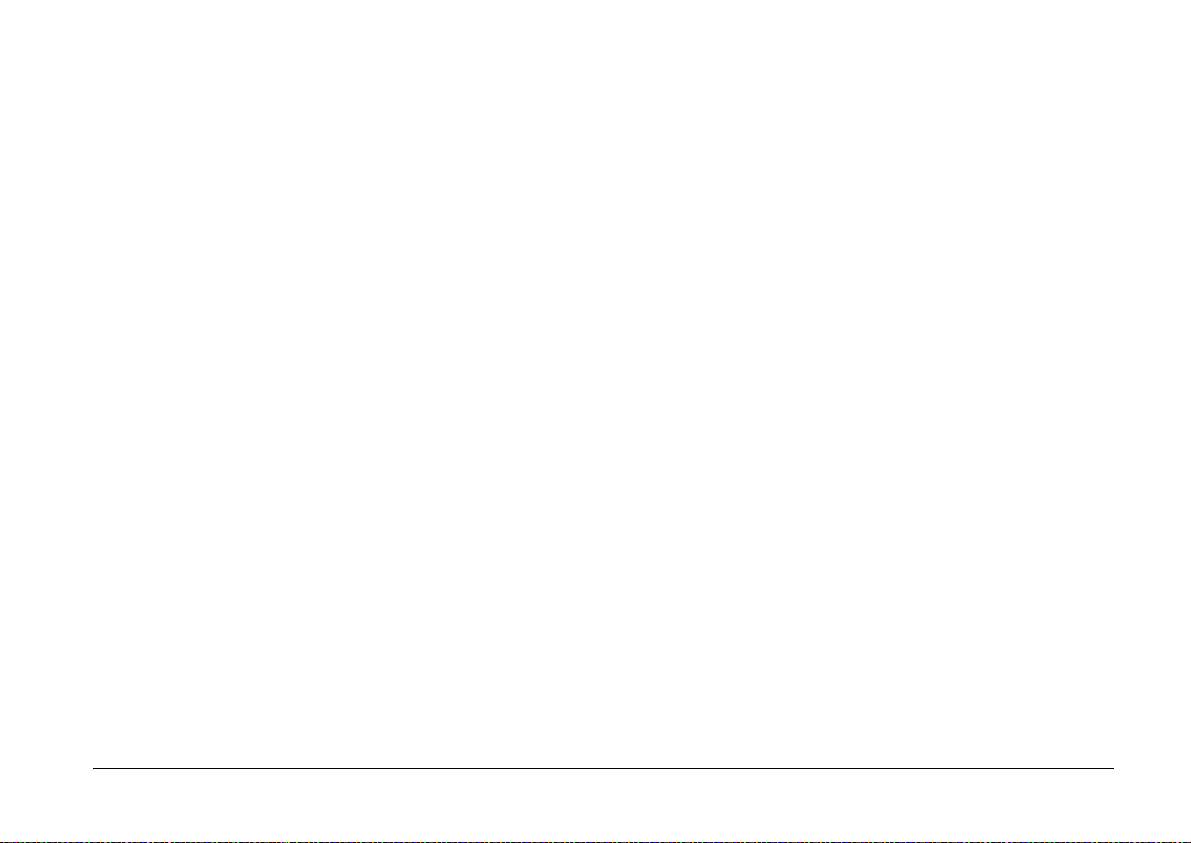
❏
Сетевые кабели должны быть защищены от
воздействия абразивных, режущих и давящих
предметов, а также от изломов. Располагайте
ваш сетевой кабель таким образом, чтобы его
не повредили. Не кладите на сетевой кабель
предметы. А также следите, чтобы на него не
наступали и не выдергивали. Особое внимание
обращайте на концы сетевого кабеля - они не
должны изгибаться около электрической
розетки и около входа в трансформатор.
❏
Для защиты от короткого замыкания не
сним а йте с ак к умулят о ров нар у жные ма н жеты.
❏
Никогда не пытайтесь разобрать или
модифицировать зарядное устройство.
Если повреждены сетевой кабель или вилка; в
ваше оборудование попала жидкость; если ваше
оборудование попало под дождь или побывало
в воде; если оборудование уронили на пол или
повредили; если ваше оборудование работает
неправильно или видно явное ухудшение
характеристик работы.
❏
Используйте только те средства управления,
которые описаны в документации по вашему
изделию.
❏
Не вставляйте аккумуляторы в зарядное
устройство с нарушением полярности, так как
это может привести к взрыву, к утечке
электролита, к перегреву или к травмам.
❏
Не пытайтесь самостоятельно обслуживать
зарядное устройство. По всем видам
обслуживания обращайтесь к
квалифицированным специалистам.
❏
При следующих обстоятельствах отключите
ваше оборудование от электрической сети и
обратитесь за обслуживанием к
квалифицированному специалисту:
❏
Не засовывайте в отверстия посторонние
предметы, так как они могут коснуться точек с
опасным напряжением или вызвать короткое
замыкание компонент зарядного устройства.
❏
Не допускайте контактов аккумуляторов с
такими металлическими предметами, как,
например, монеты или ключи, поскольку это
может привести к короткому замыканию
аккумуляторов.
Введение
8
Page 17
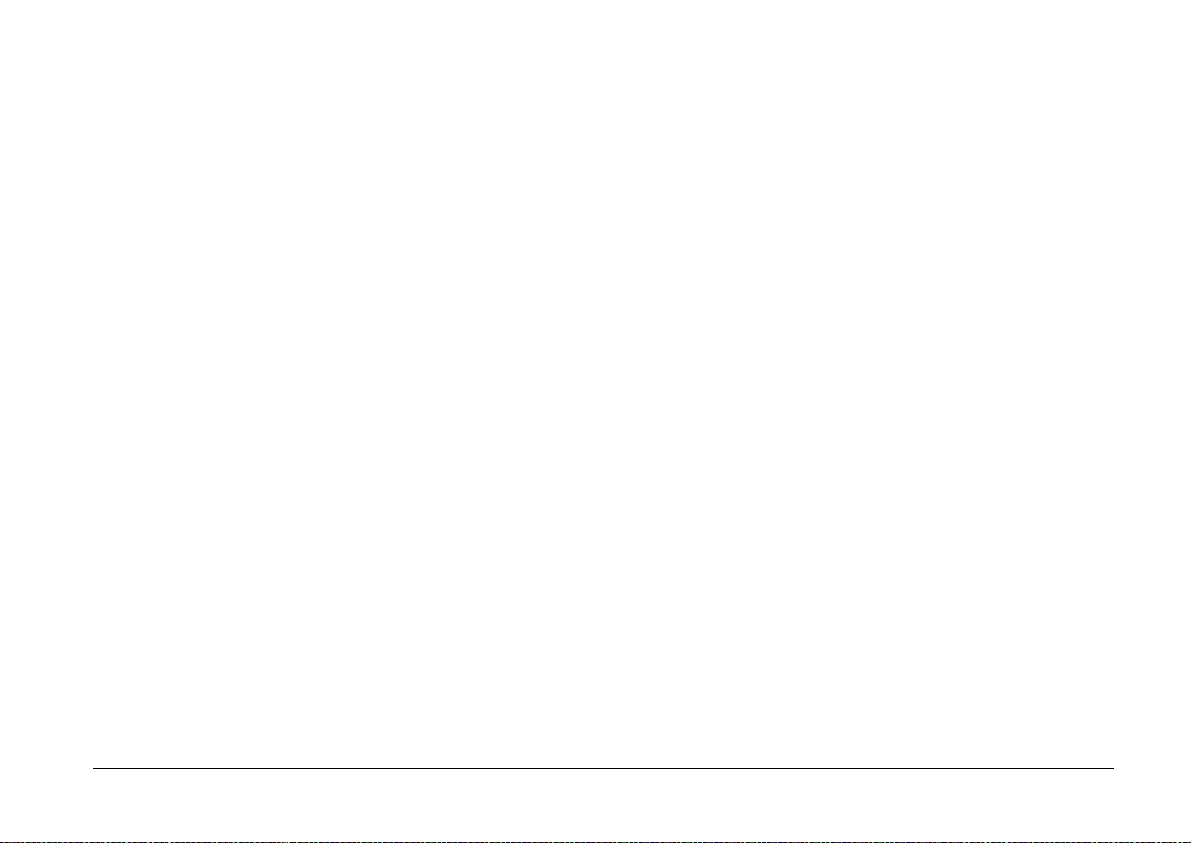
❏
Независимо от того, зарядились аккумуляторы
или нет, отключайте зарядное устройство от
сети после четырех часов зарядки.
❏
Не засовывайте аккумуляторы в настенные
электрические розетки или в гнезда
автомобильных прикуривателей.
❏
Не припаивайте токопроводящие провода или
разъемы непосредственно к аккумуляторам.
❏
Для предотвращения возгорания или
поражения электрическим током не закрывайте
зарядное устройство материей или другим
прикрывающим материалом, который может
нести заряд статического электричества.
❏
Если кислотный раствор из аккумулятора
попал вам в глаза или на кожу, то немедленно
тщательно промойте поврежденную область,
после чего обратитесь за медицинской
помощью. Если аккумулятор проглотили, то
немедленно обратитесь за медицинской
помощью.
Меры электробезопасности
Предупреждение
w
должен быть заземлен. Его напряжение
электропитания указано в табличке на
к о р п у с е . П р о в е р я й т е н о м и н а л ь н о е н а п р я ж е н и е
на соответствие напряжению сети.
Важно:
устройство имеют изоляцию следующих
цветов:
Синий - Нейтраль
Коричневый - Под напряжением
Поскольку маркировка изоляции проводов у
сетевого ввода данного устройства может не
соответствовать цветной маркировке
контактных клемм внутри вилки, то при
необходимости подсоединить вилку сетевого
шнура выполните следующие действия:
Синий провод подсоедините к клемме с буквой
N (Neutral - Нейтраль).
Провода сетевого ввода в данное
:
Настоящий аппарат
Коричневый провод подсоедините к клемме с
буквой L (Live - Под напряжением).
Введение
9
Page 18
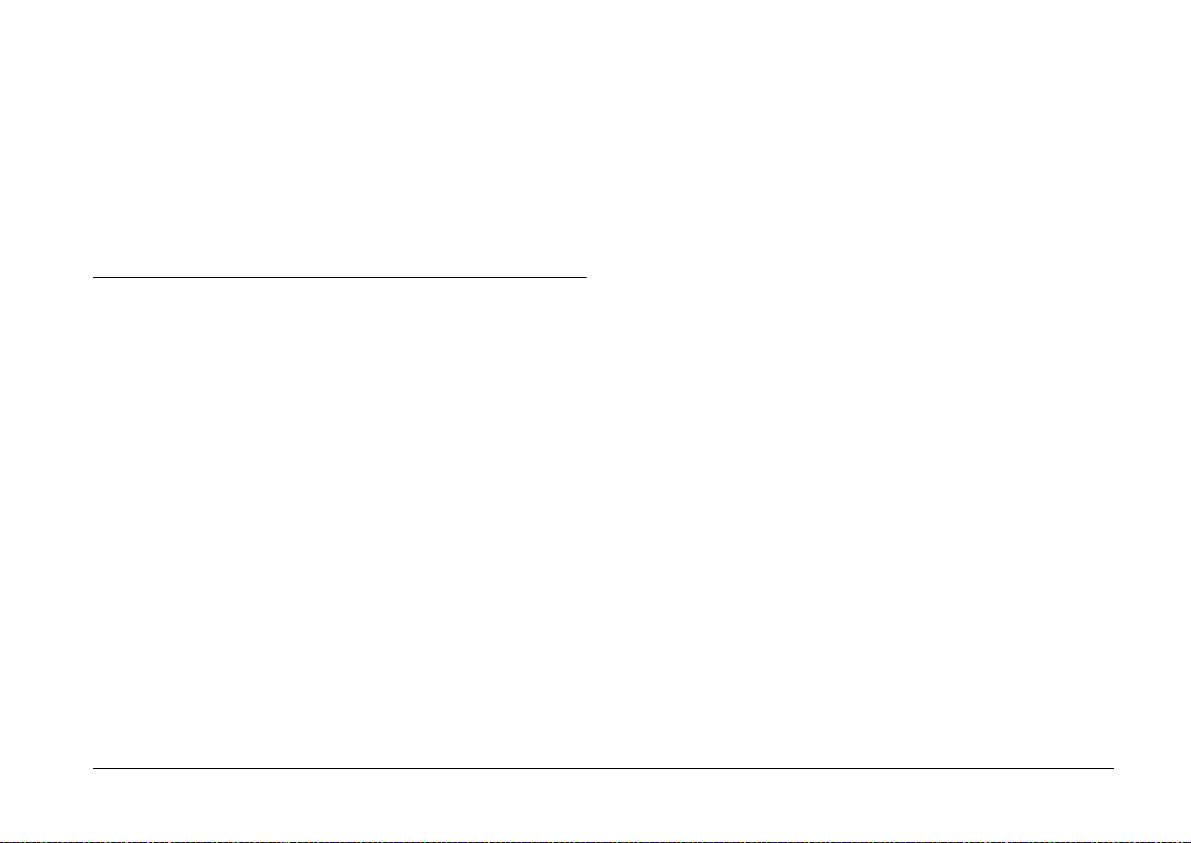
При повреждении вилки замените сетевой
шнур целиком или обратитесь за технической
помощью к квалифицированному электрику.
Перегоревшие плавкие предохранители
заменяйте плавкими предохранителями
соответствующего размера и номинала по току.
Предупреждения, предостережения и примечания
Предупреждения
w
соблюдать, чтобы избежать травм.
Предостережения
c
предотвращения поломок вашего
оборудования.
Примечания
полезные советы по эксплуатации вашей
фотокамеры и дополнительных принадлежностей.
содержат важную информацию и
необходимо тщательно
должны учитываться для
Введение
10
Page 19
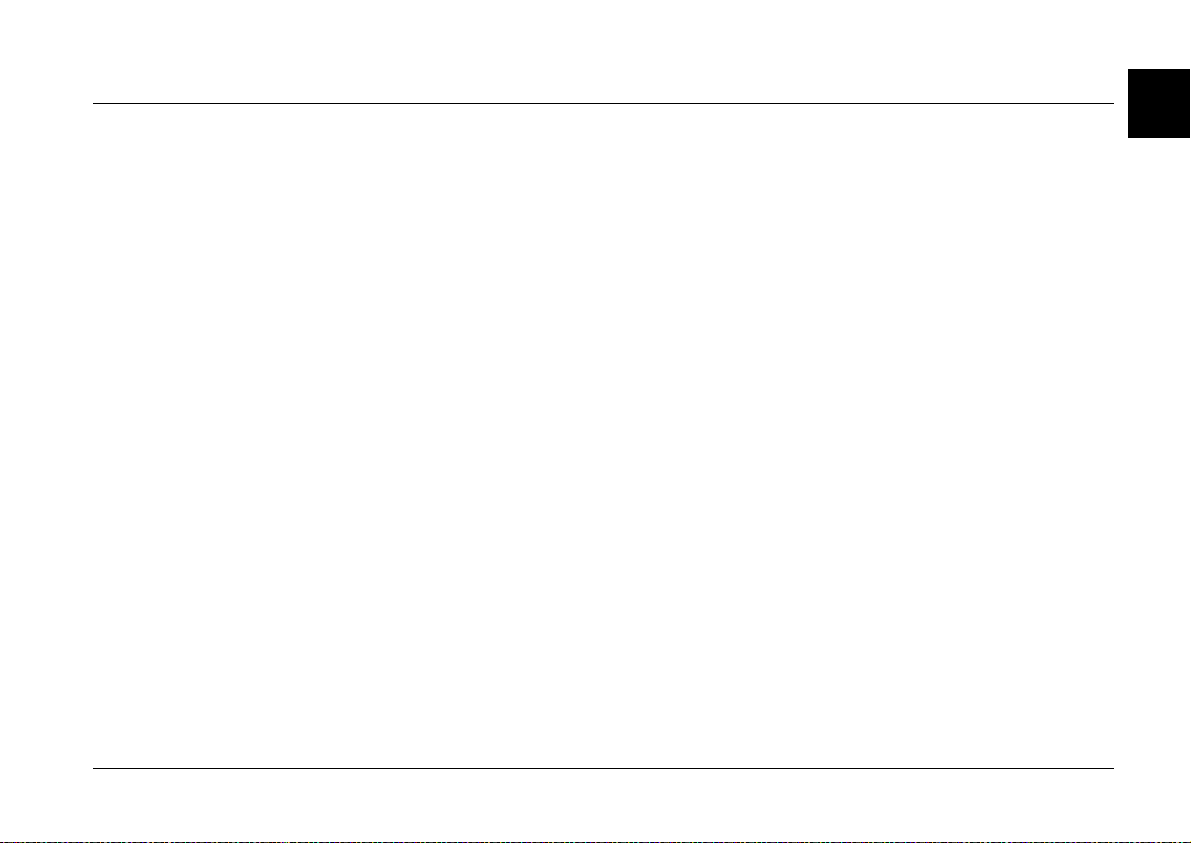
Глава 1
Начало работы
Эта глава поможет вам настроить вашу фотокамеру PhotoPC 3000Z. В ней рассматриваются следующие темы:
❏
Распаковка вашей фотокамеры PhotoPC 3000Z
❏
Ознакомление с частями фотокамеры
❏
Зарядка, установка и замена аккумуляторов
❏
Присоединение ремня камеры и крышки
объектива
❏
Установка CompactFlash Card
❏
Выбор для вашей камеры языка, даты и
времени
1
Начало работы
1-1
Page 20
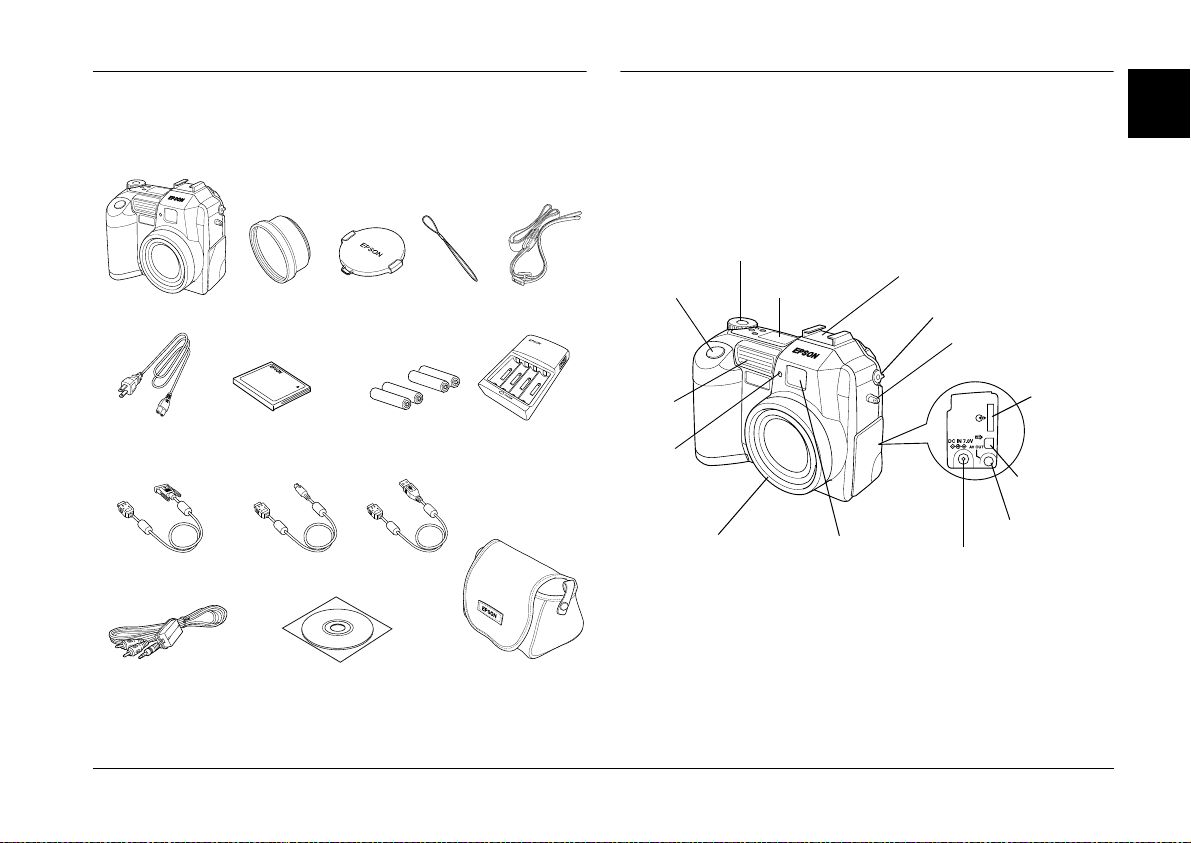
Распаковка фотокамеры PhotoPC 3000Z
Убедитесь, что в коробке с вашей фотокамерой
присутствуют все приведенные ниже компоненты.
Фотокамера
Адаптер
объектива
Крышка
объектива
Шнурок для
крышки
объектива
Ремень
Части фотокамеры
После распаковки вашей фотокамеры PhotoPC
3000Z потратьте несколько минут на изучение
компонент камеры, показанных ниже.
Вид спереди
Дисковый переключатель
Кнопка затвора Дисплейная панель
Колодка с синхроконтактом
(для установки внешней вспышки)
Диоптрийный корректор
Уш ко д ля к репл ен ия
ремня
1
Сетевой
электрический
кабель
Кабель последовательного интерфейса для
Windows
Аудио/видео
кабель
16 Mб CompactFlash Card
(установлена в фотокамере)
Ni-MH
аккумуляторы (4)
Модель EU-24
Кабель последовательного
интерфейса для Macintosh
CD-ROM и/или дискеты
(тип и количество носителей
зависит от страны покупки)
Кабель USB
Зарядное
устройство для
аккумуляторов
Сумка для
фотокамеры
Встроенная фотовспышка
Световой
индикатор автоспуска
Объектив
Видоискатель
Разъем
последовательного
интерфейса
Разъем USBинтерфейса
Разъем аудио/видео
Разъем адаптера
переменного тока
Начало работы
1-2
Page 21
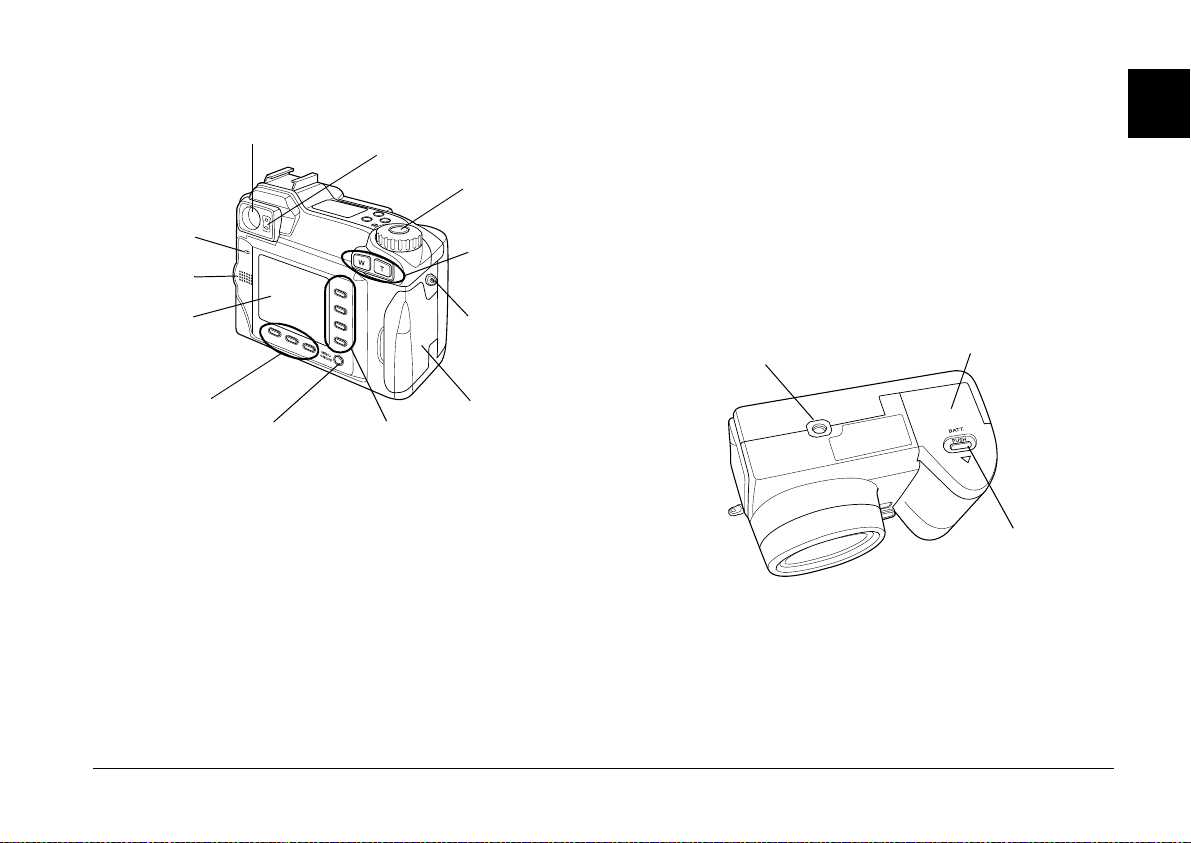
Вид сзади
Микрофон
Динамик
ЖК-монитор
Кнопки ЖК-
монитора
Видоискатель
Кнопка MENU ON/
OFF (Меню вкл/выкл)
Световые индикаторы
Кнопки ЖК-
монитора
Кнопка POWER
(Питание)
Кнопки зума
см. стр. 2-8
Ушко для
крепления ремня
Крышка карты
памяти
Примечание:
В данном Руководстве пользователя кнопки ЖКмонитора называются вслед за соответствующими
индикаторами на ЖК-мониторе, так как их
названия зависят от положения дискового
переключателя и от выведенного экрана.
Предупреждение:
w
Дин а мик испо л ьзует ма г нит. Де р ж ите так и е
чувствительные к магнитным полям
предметы, как, например, кредитные
карточки и дискеты, на достаточном
расстоянии от динамика. EPSON не несет
от в ет ств е н нос т ь за люб у ю п орч у и ли по т ер ю
информации.
Вид снизу
Гнездо для штатива
Крышка аккумуляторов
Кнопка
освобождения
крышки
аккумуляторов
1
Начало работы
1-3
Page 22
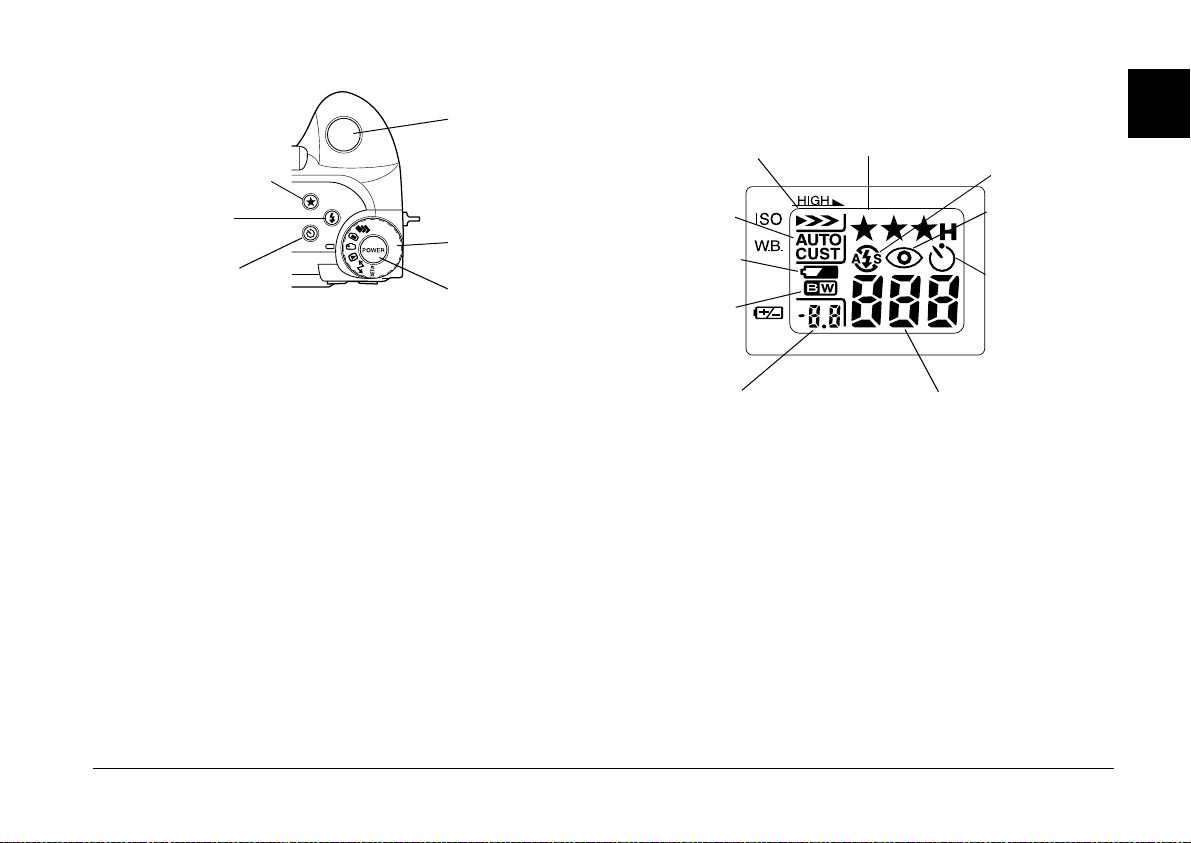
Вид сверху Дисплейная панель
Кнопка качества
изображения
(см. стр. 4-2)
Кнопка вспышки
(см. стр. 4-5)
Кнопка автоспуска
(см. стр. 2-9)
Кнопка затвора
Дисковый
переключатель
(см. стр. 2-4)
Кнопка POWER
(Питание)
(см. стр. 2-2)
Чувствительность
(см. стр. 4-10)
Баланс белого цвета
(см. стр. 4-12)
Индикатор заряда
аккумулятора (см.
стр. 1-10)
Монохромный
(см. стр. 4-9)
Выдержка (см. стр. 4-14)
или
диафрагма* (см. стр. 4-18)
* Когда кнопка затвора нажата на половину своего пути и когда
фотокамера находится в режиме Program (Программируемый) или
Manual (Ручной).
Качество изображения
(см. стр. 4-2)
Число оставшихся кадров
(см. стр. 2-3)
или
скорость затвора*
Вспышка
(см. стр. 4-5)
Устранение эффекта
красных глаз (см. стр.
4-5)
Автоспуск
(см. стр. 2-9)
1
Начало работы
1-4
Page 23
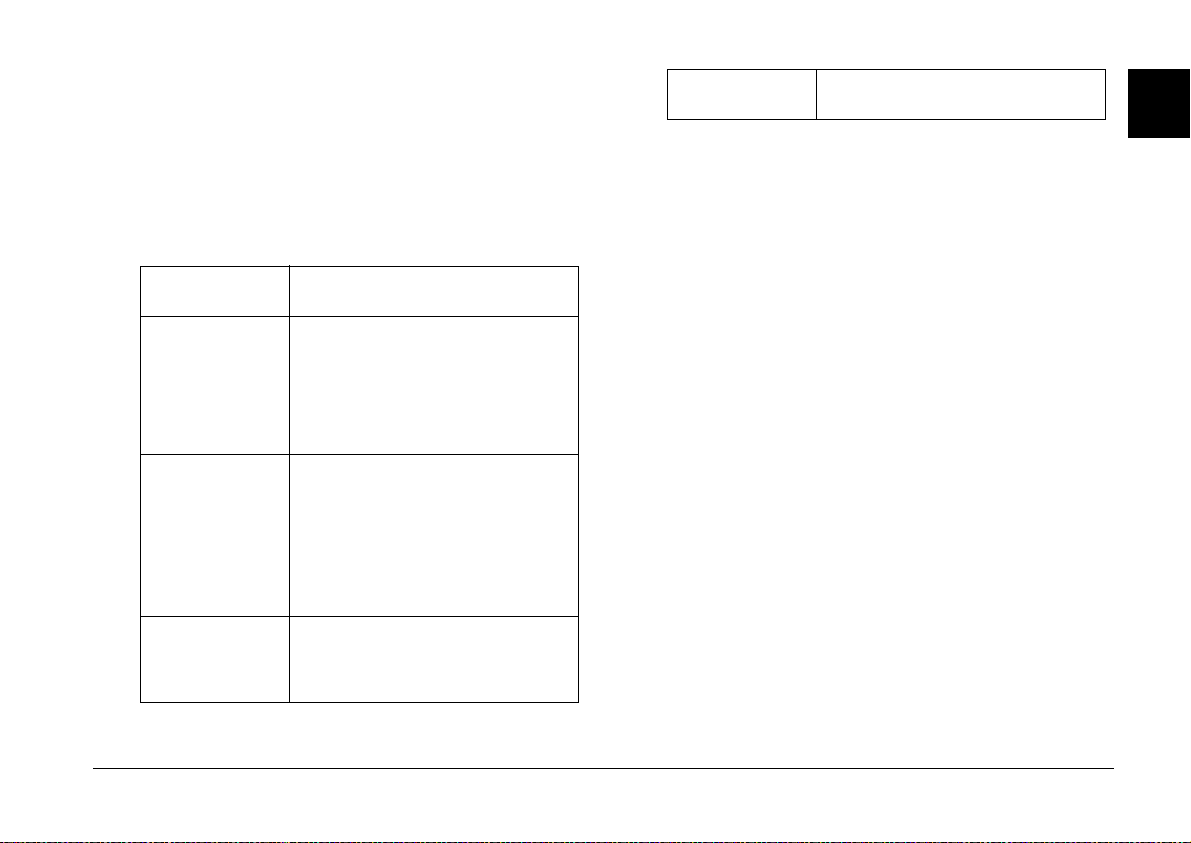
Световые индикаторы
У фотокамеры есть два световых индикатора:
красный и зеленый, расположенных позади
видоискателя. Они загораются или мигают,
помогая вам в процессе фотографирования, или
сообщают вам о статусе фотокамеры. Подробности
приведены в нижеследующей таблице.
Красный
(горит)
Ошибка. За обслуживанием
обратитесь к вашему дилеру EPSON.
1
Световой
индикатор
Зеленый (горит) Фотокамера разогрелась и готова к
Зеленый
(мигает)
Красный
(мигает)
Значение
фотографированию.
Автофокус зафиксирован (когда
кнопка затвора нажата на половину
своего пути).
Камера фотографирует с помощью
автоспуска.
Фотокамера разогревается (сразу
после включения).
Камера в режиме автофокусировки
(когда кнопка затвора нажата на
половину своего пути).
Камера снимает видеоклип.
Не установлена карта памяти.
На объектив надета крышка.
В карте памяти недостаточно места
для фотографирования или для
съемки видеоклипа.
Разрядился аккумулятор.
Начало работы
1-5
Page 24
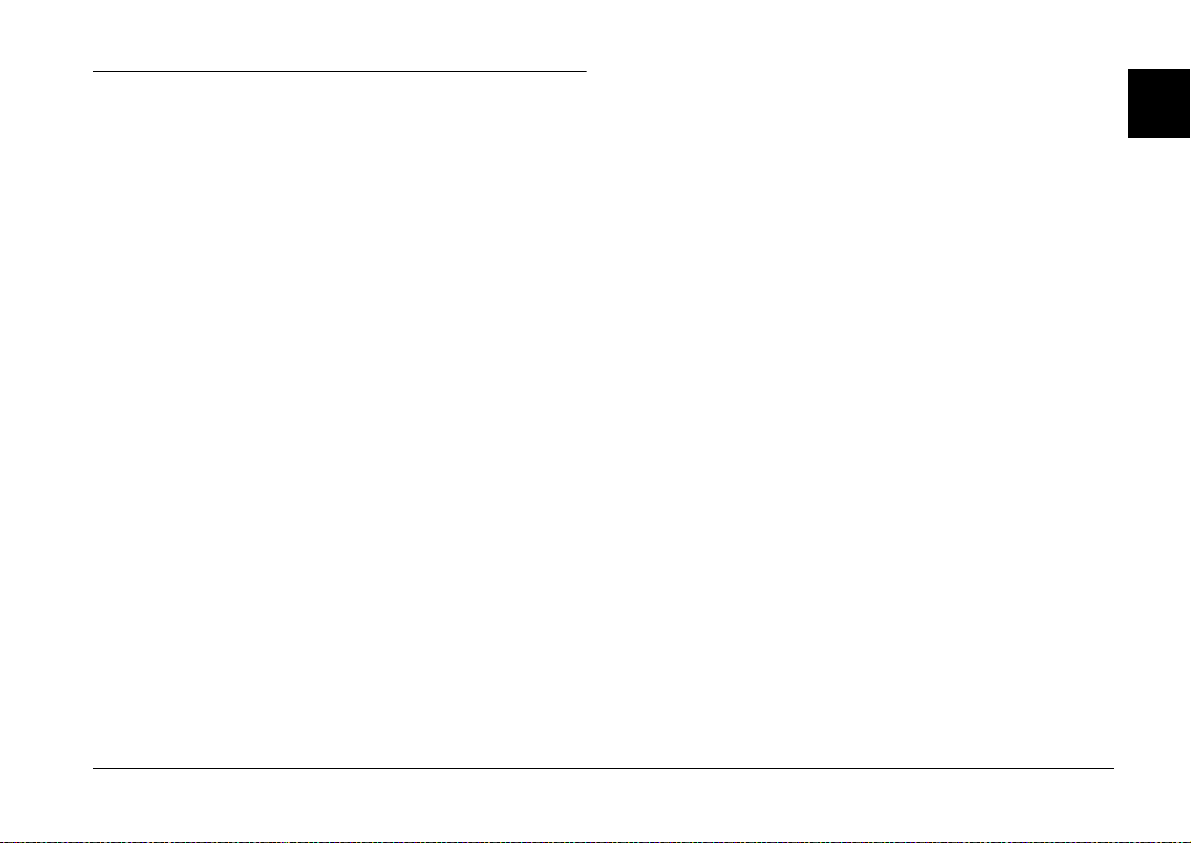
❏
Использование аккумуляторов
Ваша фотокамера поставляется с четырьмя Ni-MH
(никель-металгидридными) аккумуляторами
(модель EU24) и с зарядным устройством для NiMH аккумуляторов (модель EU-38). Хотя в
фотокамере вы можете использовать четыре
алкалиновые батарейки размера АА (IEC LR6) (не
входят в комплект поставки), аккумуляторы
помогут вам сэкономить время и деньги, которые
ин аче вам пришлось бы тратить на п окупку новых
алкалиновых батареек взамен использованных. Не
з а бу д ьте зар яди ть в аши но вы е ак кум уля то ры пер ед
их установкой в фотокамеру.
Предостережение:
c
Не используйте марганцевые батарейки (IEC
R6).
При использовании этих аккумуляторов нужно
учитывать следующие моменты.
❏
Для полной зарядки новых аккумуляторов или
аккумуляторов, которые долгое время не
использовались, вы должны зарядить их два
или три раза.
Чтобы аккумуляторы хорошо заряжались, их
нужно регулярно использовать. Аккумуляторы,
которые длительное время не использовались,
будут плохо заряжаться, но при регулярном
использовании быстро вернутся в нормальный
режим работы.
❏
Перед зарядкой аккумуляторов они должны
быть полностью разряжены. Если ваши
аккумуляторы не полностью истратили свою
энергию, то вы не сможете полностью их
зарядить.
❏
Аккумуляторы, которые заряжались при более
жаркой окружающей среде, вырабатываются
быстрее.
❏
Не оставляйте аккумуляторы в фотокамере или
в за р ядном у с т ройст в е на дли т ельный с рок без
использования. За указаниями по хранению
обратитесь к параграфу “Хранение
аккумуляторов” на стр. 1-12.
❏
Аккумуляторы при постоянном использовании
постепенно вырабатываются. При этом их
зарядная емкость падает, что приводит к
уменьшению срока работы вашей фотокамеры.
Когда рабочий период аккумуляторов станет
слишком коротким, замените аккумуляторы на
новые.
1
Начало работы
1-6
Page 25
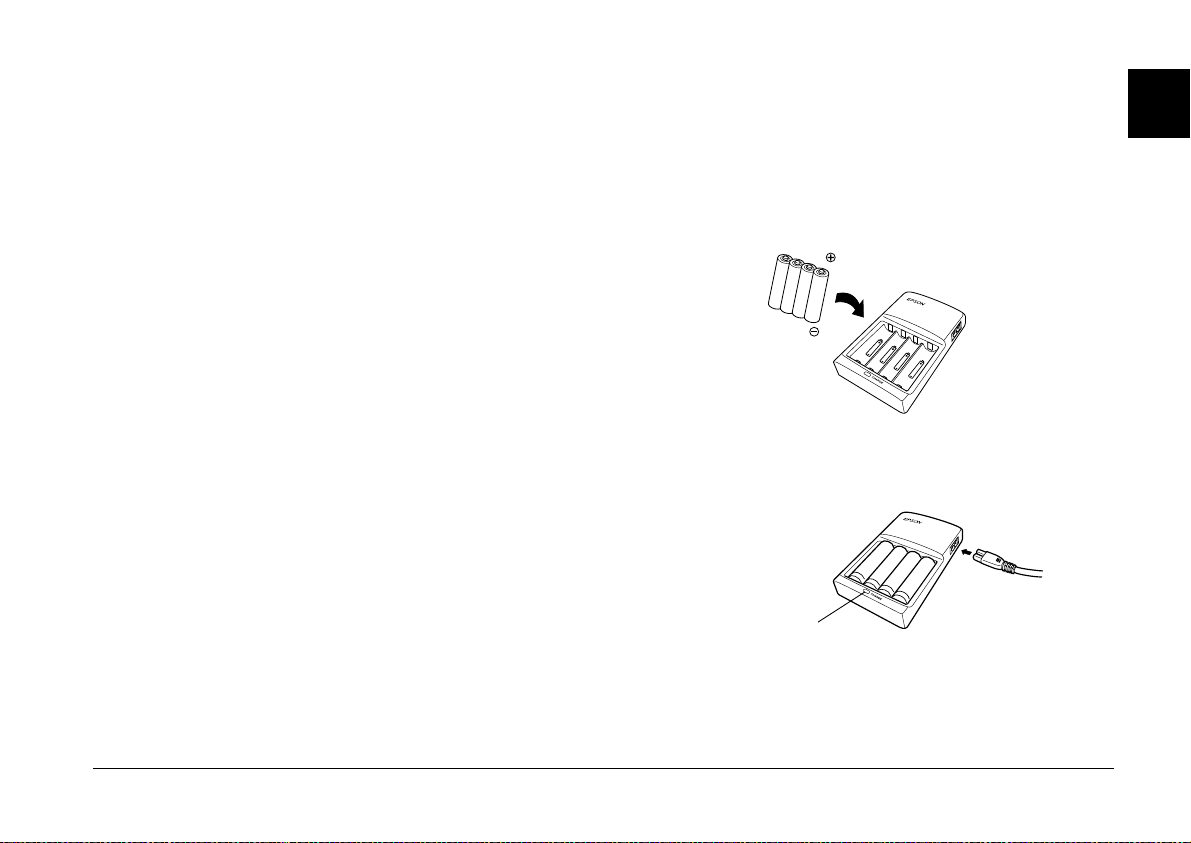
Зарядка аккумуляторов
Зарядное устройство для Ni-MH аккумуляторов
быстро заряжает ваши никель-металгидридные
аккумуляторы для использования в вашей
фотокамере.
Если вы используете алкалиновые батарейки, то
обратитесь к параграфу “Установка
аккумуляторов” на стр. 1-9.
Перед зарядкой ваших аккумуляторов прочтите
указания по технике безопасности, приведенные в
параграфе “При использовании зарядного
устройства и аккумуляторов” на стр. 6.
Предупреждение:
w
❏
Не используйте за рядное устр ойство дл я
Ni-MH аккумуляторов для зарядки
аккумуляторов других типов.
Используйте его только для зарядки
никель-металгидридных аккумуляторов
(Модель EU-24), которые входят в
комплект поставки вашей фотокамеры.
❏
Всегда заряжайте аккумуляторы вместе,
как один комплект. Не смешивайте
старые и новые аккумуляторы.
1. Вставьте аккумуляторы в гнезда зарядного
устройства в соответствии с их полярностью,
как это показано на рисунке.
Предостережение:
c
Вы должны одновременно заряжать все
четыре аккумулятора.
2. Подключите к зарядному устройству сетевой
кабель, как это показано ниже.
Световой индикатор
зарядного устройства
1
Для зарядки ваших Ni-MH аккумуляторов
выполните приведенные ниже действия.
Начало работы
1-7
Page 26
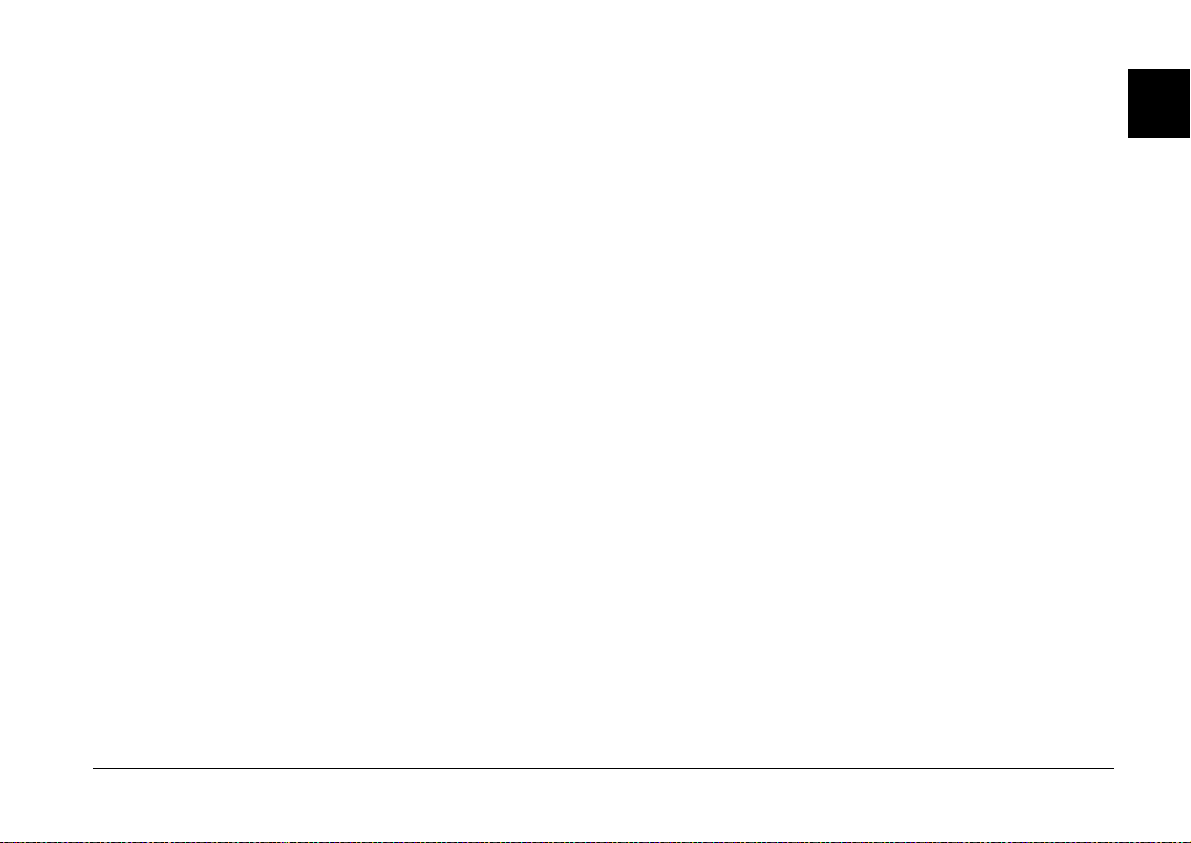
3. Воткните сетевой кабель в электрическую
розетку. Загорится красный световой
индикатор, показывающий, что зарядное
устройство работает.
Предостережение:
c
Убедитесь, что все вилки и разъемы
плотно и полностью соединены.
4. Когда аккумуляторы будут полностью
заряжены, световой индикатор погаснет. Для
повторной зарядки ваших аккумуляторов
нужно выдернуть сетевой кабель из розетки, а
потом снова воткнуть его.
Примечание:
Замените аккумуляторы на новые Ni-MH
аккумуляторы, если световой индикатор
зарядного устройства будет гореть более 240
минут или если световой индикатор зарядного
устройства будет мигать более получаса.
5. После того, как световой индикатор погаснет,
отключите зарядное устройство от сети. Не
д о п у с к а й т е п е р е з а р я д к и и о т к л ю ч а й т е з а р я д н о е
устройство от сети как можно быстрее после
выключения светового индикатора.
6. Дайте аккумуляторам остыть, после чего
выньте их из зарядного устройства.
Предупреждение:
w
Во время и сразу после выключения
аккумуляторы будут горячими (примерно
65°C). Перед использованием
аккумуляторы должны остывать не
менее одного часа.
7. Перед тем, как положить зарядное устройство
на хранение, отключите сетевой кабель от
зарядного устройства и выньте аккумуляторы.
1
Начало работы
1-8
Page 27
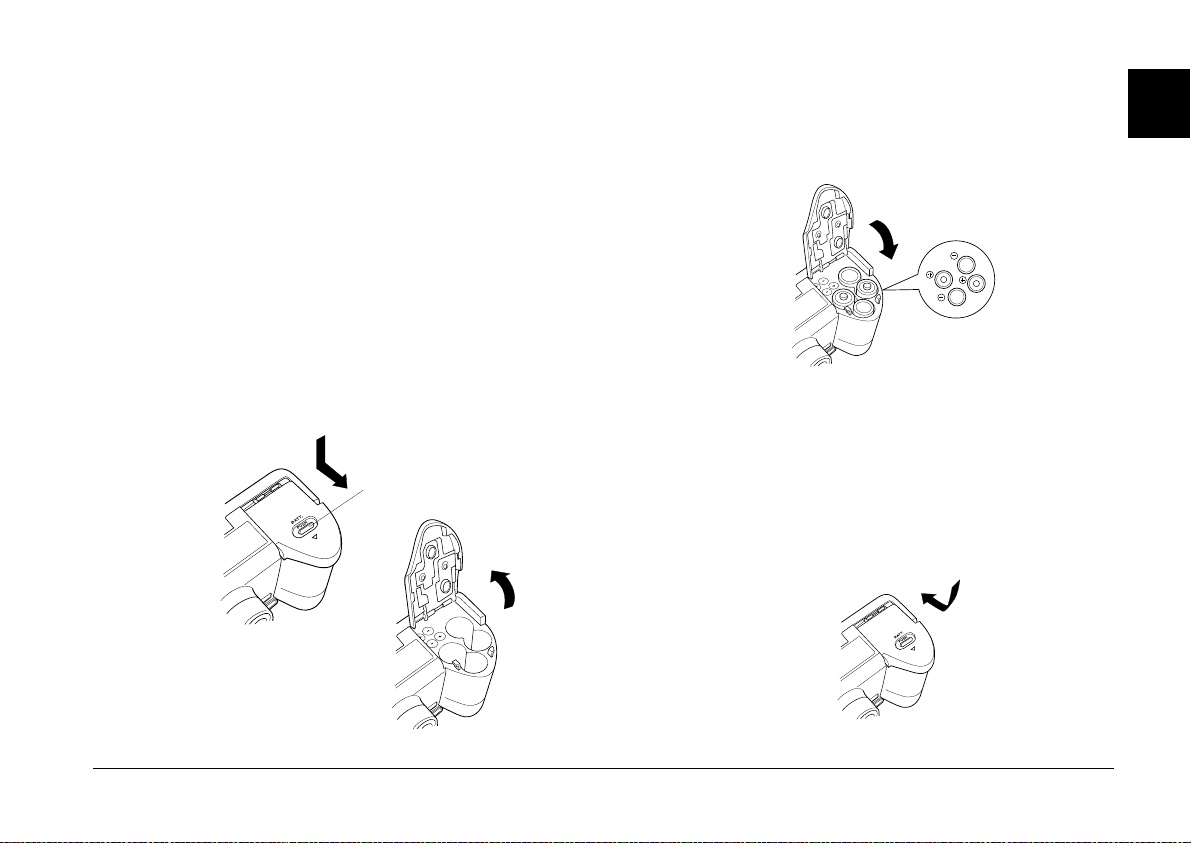
Установка аккумуляторов
Перед установкой аккумуляторов не забудьте
внимательно прочитать инструкции, приведенные
в параграфе “При использовании зарядного
устройства и аккумуляторов” на стр. 6.
Убедитесь, что фотокамера выключена, после чего
для установки или замены аккумуляторов
выполните указанные ниже действия.
1. Переверните фотоаппарат вверх дном таким
образом, чтобы объектив был обращен к вам.
Нажмите на кнопку освобождения крышки
аккумуляторов и сдвиньте крышку
аккумуляторов как показано ниже.
Кнопка освобождения
крышки аккумуляторов
2. Установите четыре аккумулятора в гнезда,
следя за тем, чтобы их концы с + и располагались так, как показано на рисунке.
Потом опустите крышку аккумуляторов.
Примечание:
Не используйте совместно аккумуляторы
разных типов, поскольку это может привести
к воспламенению или к взрыву.
3. Закройте крышку аккумуляторов и нажимая на
нее, сдвигайте крышку назад, пока она не
зафиксируется на месте, как это показано ниже.
1
Начало работы
1-9
Page 28
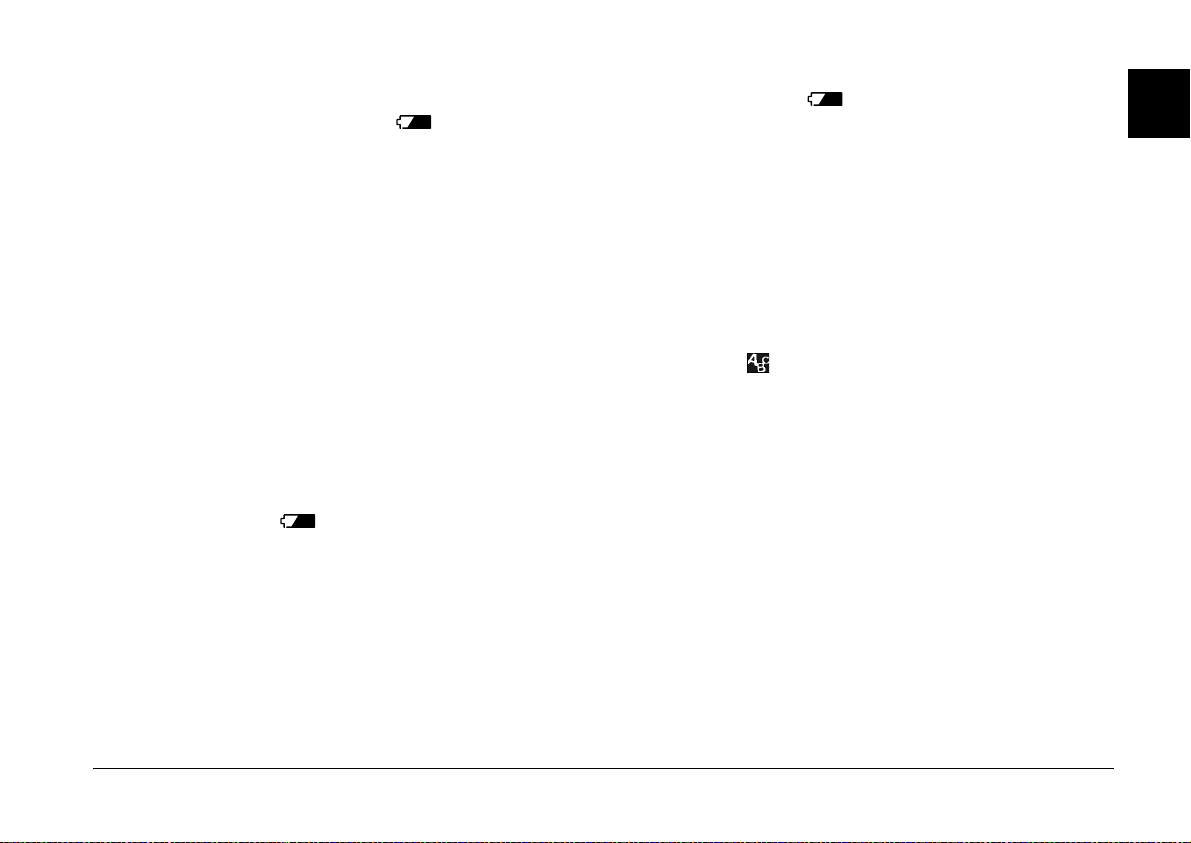
К о гд а эне рги я ак к ум у ля т ора поч ти ис чер пае тся , на
дисплейной панели появится пиктограмма
разряженного аккумулятора . Когда энергия
аккумулятора полностью исчерпается, эта
пиктограмма начнет мигать и фотокамера
автоматически выключится. Выньте аккумуляторы,
перезарядите их и потом снова установите на место.
Примечание:
При низком уровне энергии в аккумуляторах во
время зарядки фотовспышки ЖК-монитор будет
отключаться. После окончания процесса зарядки
ЖК-монитор снова включится.
Замена аккумуляторов
Заменяйте аккумуляторы в вашей фотокамере
PhotoPC 3000Z, когда на дисплейной панели
фотокамеры появится пиктограмма низкого заряда
аккумуляторов . Следите за тем, чтобы
одновременно заменять все четыре аккумулятора.
Вы можете заменять их на батарейки или
аккумуляторы следующих типов:
Алкалиновые батарейки однократного
использования размера АА (IEC LR6)
Перезаряжаемые Ni-MH (никельметалгидридные) аккумуляторы размера АА
При появлении пиктограммы низкого заряда
аккумуляторов станут недоступны
перечисленные ниже кнопки.
При воспроизведении фотографий и аудио
записей:
Delete (
Select Image (Выбрать изображение) (для
фиксации или удаления)
Sound (
Video Clip (
При задании установок:
Memory SETUP
MEMORY CARD FORMAT
(Форматирование карты памяти)
Примечания:
❏
Срок службы аккумуляторов зависит от типа
аккумуляторов и от производителя.
❏
Если в фотокамере PhotoPC 3000Z вы
используете Ni-MH аккумуляторы, то перед
заменой убедитесь, что все четыре
аккумулятора полностью заряжены. Если вы
обнаружите, что ваши аккумуляторы быстро
истощаются после того, как вы зарядили их
несколько раз, то убедитесь, что перед зарядкой
вы их полностью разрядили.
Удалить
Звук
(выбор языка и системы сигнала)
)
)
Видеоклип
)
(Настройка памяти)
1
Начало работы
1-10
Page 29
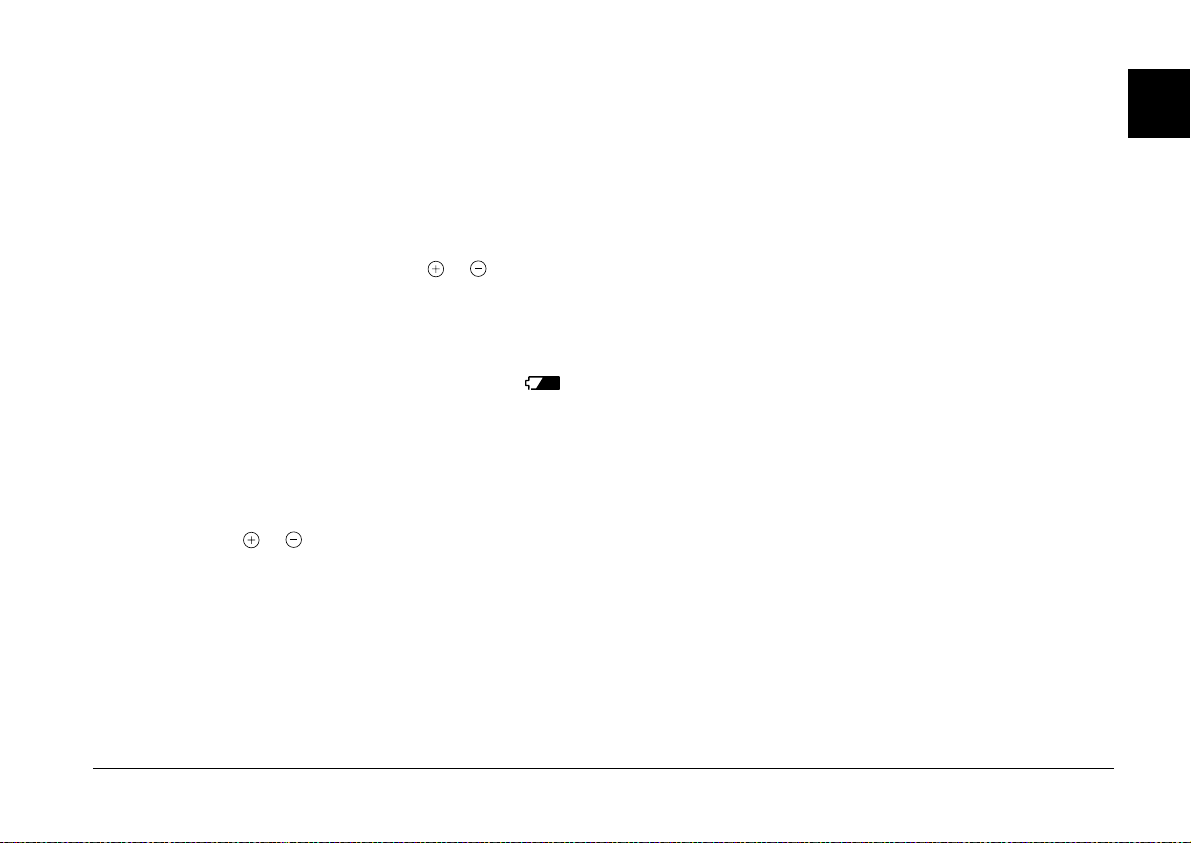
❏
Ni-MH аккумуляторы можно приобрести у
фирмы EPSON.
Чистка аккумуляторов
При чистке аккумуляторов следуйте указаниям,
приведенным в этом параграфе.
Загрязненные точки контактов ( и ) на
аккумуляторах и на крышке аккумуляторов могут
затруднить прохождение по цепи вашей
фотокамеры электрического тока. Это в свою
очередь может вызвать появление мигающей
пиктограммы разряженных аккумуляторов и
ваша фотокамера автоматически выключится
несмотря даже, если в ваших аккумуляторах еще
осталось достаточно энергии.
Для предотвращения подобных потерь
электроэнергии нужно содержать в чистоте точки
контактов ( и ) и на крышке аккумуляторов.
При необходимости протирайте их мягкой сухой
тряпочкой.
Нужно также перед использованием чистить
мягкой сухой тряпочкой контакты зарядного
устройства аккумуляторов, чтобы быть уверенным
в том, что аккумуляторы полностью зарядятся.
Предостережения:
c
❏
Не используйте для чистки вашей
фотокамеры, аккумуляторов или
зарядного устройства моющие вещества
или такие химические разбавители, как
растворители, бензин или растворители
на спиртовой основе. Их использование
может привести к поломке вашего
оборудования.
❏
Никогда не пытайтесь чистить внутри
гнезд для аккумуляторов вашей
фотокамеры, так как это может
привести к поломке вашей фотокамеры.
Содержите концы аккумуляторов в чистоте,
протирая их мягкой сухой тряпочкой.
1
Начало работы
1-11
Page 30
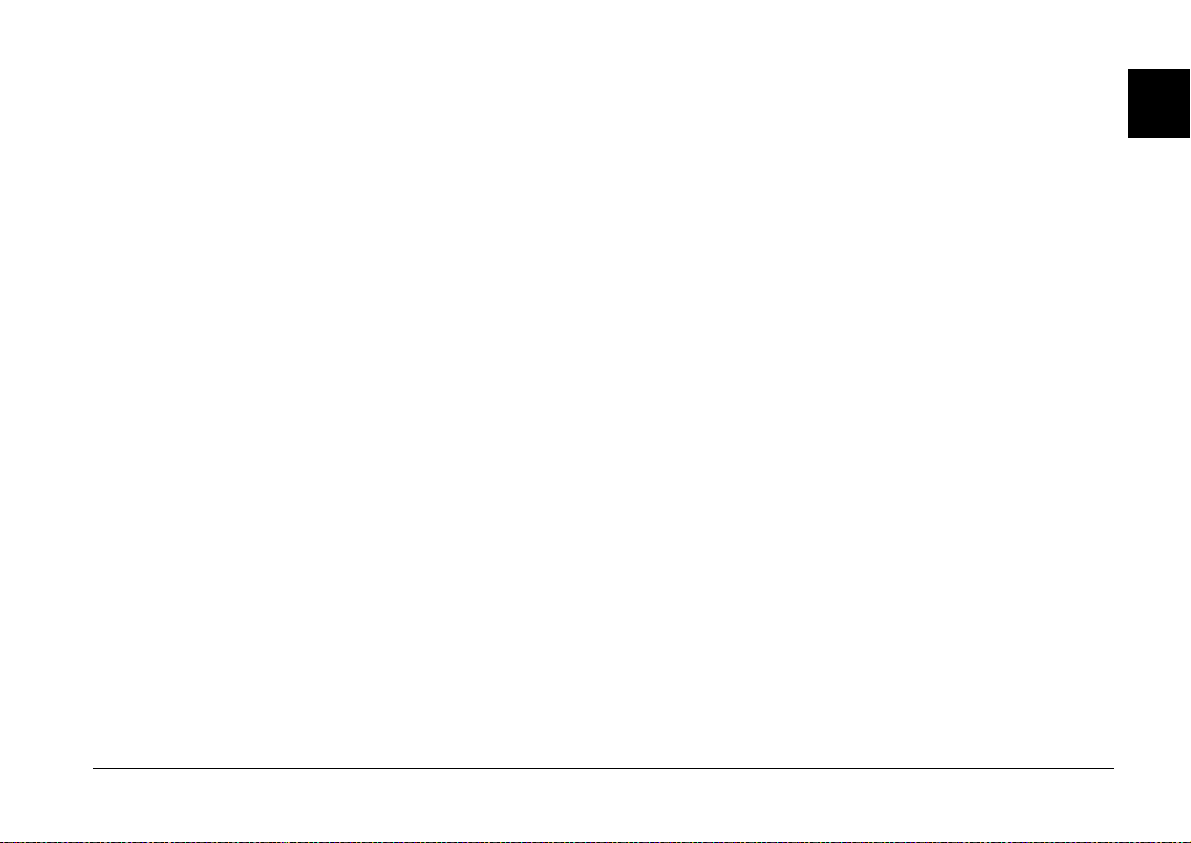
Предупреждения:
w
❏
Не нагревайте аккумуляторы, не
применяйте к ним силу, а также не
роняйте их, не разбирайте и не
устраивайте короткого замыкания
аккумуляторов. Не допускайте контакта
аккумуляторов с водой или огнем.
❏
Не носите аккумуляторы в карманах.
❏
Не используйте одновременно
а кк ум ул ят о р ы ра зн ых ти по в, та к к ак эт о
может привести к возгоранию или к
взрыву.
❏
Всегда используйте аккумуляторы из
одного комплекта. Не смешивайте старые
и новые аккумуляторы.
Хранение аккумуляторов
Е сл и в ы п ла ни ру ет е в те ч е ние д лит ел ьн ог о п ер ио да
времени не использовать вашу фотокамеру, то
выньте из нее аккумуляторы и храните их в сухом
месте при низкой температуре.
Предупреждения:
w
❏
Не храните аккумуляторы с
металлическими предметами, которые
могут вызвать короткое замыкание
аккумуляторов.
❏
Избегайте для хранения мест с высокой
температурой или с повышенной
влажностью.
❏
Храните аккумуляторы в местах,
недоступных для детей.
❏
Перед хранением всегда вынимайте
аккумуляторы из фотокамеры и из
зарядного устройства. Аккумуляторы,
оставленные на длительное время в
фотокамере или в зарядном устройстве,
могут потечь, что приведет к поломке
оборудования.
1
Начало работы
1-12
Page 31

Утилизация аккумуляторов
Перед утилизацией аккумуляторов нужно
убедиться, что они полностью разряжены.
Предупреждения:
w
❏
Не забудьте перед утилизацией надежно
изолировать плюсовой + конец каждого
аккумулятора, обмотав его липкой
лентой, чтобы предотвратить
возможность возгорания или взрыва.
❏
Утилизируйте использованные
аккумуляторы в соответствии с
указаниями их производителя и согласно
всем действующим в вашей стране
соответствующим законам и правилам.
За информацией о правилах вторичного
использования и утилизации
аккумуляторов нужно обратиться к
соответствующей государственной
организации.
Для пользователей в России:
Не утилизируйте аккумуляторы как обычные
отходы. Их следует утилизировать в соответствии
с действующими правилами для утилизации
химических соединений.
Подготовка вашей фотокамеры
1
В этом разделе рассказывается, как присоединить
к вашей фотокамере крышку объектива и ремень,
как установить карту памяти и как задать для
камеры несколько основных установок.
Присоединение ремня к вашей фотокамере
Перед тем, как присоединить ремень, прочтите
указания по технике безопасности, приведенные в
параграфе “При использовании ремня” на стр. 6.
Для присоединения ремня выполните следующие
действия.
Начало работы
1-13
Page 32

1. Открутите муфту с винтовой нарезкой на
металлическом треугольном креплении,
находящемся на конце ремня. Потом
прис о единит е крепле н ие к фот о камере , проде в
его через ушко на одной стороне камеры, как
показано ниже.
Отвинтите муфту, чтобы
открыть крепление
2. Завинтите муфту на креплении, как показано
ниже, чтобы закрыть крепление.
Завинтите муфту для
надежности крепления
3. После того, как вы надежно закрыли
крепление, переместите его таким образом,
чтобы муфта крепления закрывалась ремнем,
как это показано ниже.
4. Повторите шаги с 1 по 3 для присоединения
второго конца ремня к другой стороне
фотокамеры.
1
Начало работы
1-14
Page 33

Присоединение к вашей фотокамере крышки объектива
После того, как вы прикрепили к вашей фотокамере
ремень, вы можете с помощью шнурка крышки
объектива присоединить к фотокамере крышку
объектива. Для присоединения шнурка к крышке
объектива и потом к фотокамере выполните
указанные ниже действия.
1. Проденьте один конец шнурка с меньшей
петлей через ушко на краю крышки объектива,
а потом пропустите другой конец шнурка через
эту меньшую петлю и затяните его, как это
показано ниже.
2. Пропустите конец шнурка с большей петлей
через треугольное крепление ремня к камере,
как это показано ниже.
3. Потом проденьте крышку объектива через
большую петлю и осторожно потяните за нее,
чтобы петля шнурка затянулась и он надежно
прикрепился к фотокамере.
1
Начало работы
1-15
Page 34

Установка и удаление CompactFlash Card
Вы не сможете фотографировать до тех пор, пока
не установите в фотокамеру CompactFlash Card.
Ваша фотокамера поставляется с уже
установленной картой памяти. Если вам нужно
установить или удалить карту памяти, то
выполните указанные ниже действия.
1. Убедитесь, что фотокамера выключена.
2. Откройте крышку фотокамеры.
Для установки карты убедитесь, что передняя
часть карты и передняя часть фотокамеры
смотрят в одном направлении, после чего
а кк ур ат но в д в ин ьт е д о у по ра ка рт у в гн е з д о д ля
карты памяти.
Крышка карты
памяти
Задняя
сторона
карты
Для удаления карты памяти нажмите на кнопку
извлечения карты, находящуюся в нижней
ча с ти гн е зд а ка р т ы пам я ти. П о сл е эт о г о вын ь те
карту и закройте крышку.
Кнопка извлечения
карты
Предостережения:
c
❏
Никогда не вынимайте карту памяти
из включенной фотокамеры. В
противном случае данные,
хранящиеся на карте, будут
потеряны или испорчены.
❏
Не допускайте использования или
хранения карты памяти на прямом
солнечном свете, а также в очень
жарких, влажных или пыльных
местах.
1
Начало работы
1-16
Page 35

Установка языка
При первом использовании фотокамеры вы сначала
должны выбрать на каком языке по умолчанию
будут выводиться сообщения на ЖК-монитор. В
з ав ис им ос ти о т с т ра ны пок уп ки в ы м оже т е вы бр ат ь
один из следующих языков: English (Английский),
Japanese (Японский), French (Французский),
German (Немецкий), Italian (Итальянский),
Portuguese (Португальский), Spanish (Испанский)
или Chinese (Китайский).
Установка даты и времени
При первом использовании фотокамеры после
выбора языка вы должны задать дату (месяц, день
и год) и время (часы и минуты). После того, как
один раз будут установлены дата и время,
фотокамера будет автоматически запоминать дату
и время для каждого фотоснимка.
Для запуска часов с помощью ЖК-монитора нужно
выполнить следующие действия.
1
Для выбора языка выполните следующие действия:
1. Переведите дисковый переключатель камеры в
положение и нажмите кнопку POWER
(Питание), чтобы включить камеру. На ЖКмониторе появится сообщение, предлагающее
вам выбрать язык.
2. Нажимая на кнопки пиктограмм стрелок,
выберите нужный язык.
3. Нажмите на кнопку BACK, чтобы запомнить
ваш выбор.
Если вам потребуется изменить установку языка,
т о об р ат и те с ь к п ар а гра фу “ Выб ор с ис т е мы с игн ала
и языка” на стр. 4-29.
Примечание:
Если вы подключите PhotoPC 3000Z к вашему
компьютеру и обратитесь к программе EPSON
Photo!3, когда в камере не установлены часы, то в
камере автоматически будут установлены дата и
время, соответствующие установке дате и времени
в вашем компьютере. За указаниями по
п о д к л ю ч е н и ю в а ш е й ф о т о к а м е р ы к к о м п ь ю т е р у и п о
доступу к EPSON Photo!3 обратитесь к
Руководству пользователя по программному
обеспечению цифровой фотокамеры EPSON.
1. После того, как вы завершите процедуру
выбора языка, описанную в предыдущем
параграфе, появится экран с установкой
месяца, выделенной красным цветом.
Начало работы
1-17
Page 36

2. Для увеличения или уменьшения номера
месяца нужно до тех пор нажимать на кнопки
Month (Месяц), пока не будет получен нужный
номер.
3. Нажимайте на кнопки пиктограмм стрелок для
перехода к следующему пункту, а потом
задавайте настройки, аналогично описанным
выше.
❏
Подключите фотокамеру к вашему компьютеру
с помощью кабеля USB или кабеля
последовательного интерфейса и используйте
программное обеспечение EPSON Photo!3 или
EPSON Auto Downloader. За указаниями по
установке программного обеспечения
обратитесь к
программному обеспечению цифровой
фотокамеры EPSON.
Руководству пользователя по
1
4. После правильного задания даты и времени
нажмите на кнопку BACK, чтобы запомнить
ваш выбор.
Теперь вы готовы к тому, чтобы начать
фотографирования с помощью вашей камеры
PhotoPC 3000Z. Для получения простых
пошаговых инструкций перейдите к Глава 2,
“Фотографирование”.
Если вам нужно изменить установку даты и
времени, то обратитесь к параграфу “Установка
даты и времени” на стр. 4-26.
После фотосъемки вы можете передавать
изображения на ваш компьютер следующими
способами:
Вставьте карту памяти непосредственно в слот памяти
вашего компьютера или с помощью адаптера PCMCIA.
О том, как использовать карту памяти рассказано в
параграфе “Установка карты памяти в ваш компьютер”
на стр. 6-2.
Начало работы
1-18
Page 37

Глава 2
Фотографирование
Использование фотокамеры PhotoPC 3000Z для
фотографирования аналогично использованию
обычной фотокамеры типа "наведи и щелкни". В
это главе разъясняются процедуры
фотографирования с помощью камеры и
охватываются следующие темы.
❏
Определение диапазона фотографирования
❏
Проверка дисплейной панели
❏
Задание базовых установок
❏
Различные виды фотографирования, включая
съемку неподвижных объектов и съемку
видеоклипов
❏
Создание аудио записей
❏
Получение советов из онлайнового
Руководства по цвету
2
Подготовка к работе
Этот раздел подготовит вас к фотосъемке с
помощью вашей камеры PhotoPC 3000Z. Он
содержит информацию о диапазоне
фотографирования с помощью вашей фотокамеры
и разъясняет, как задавать качество изображения и
управлять фотовспышкой, а также как
использовать автоспуск.
Примечание:
EPSON не несет ответственности за возможные
потери при использовании наших изделий и нашего
программного обеспечения. Перед съемкой важных
фотографий убедитесь, что ваша фотокамера
работает нормально.
Фотографирование
2-1
Page 38

Диапазон фотографирования вашей камеры и диапазон действия вспышки
При фотографировании с помощью видоискателя
фотокамера должна находиться на расстоянии не
менее, чем 50 см. от объекта съемки, если только
вы не используете установку для макросъемки.
Включение и выключение фотокамеры
Перед включением фотокамеры проверьте, снята ли
с об ъе кт ив а к ры ш к а . Д ля вк лю че ни я и вы кл юч ен ия
фотокамеры нужно использовать кнопку POWER
(Питание), расположенную в центре дискового
переключателя.
2
При использовании установки для макросъемки с
помощью камеры можно выполнять макросъемку
на расстоянии от 6 до 50 см. от объекта съемки.
Указания по использованию этой функции
приведены в параграфе “Использование установки
макро для макросъемки” на стр. 2-15.
Эффективные диапазоны действия фотовспышки
зависят от коэффициента оптического зума и от
того, задан или нет режим макросъемки.
Широкоугольник
(минимальный зум):
Телеобъектив
(Максимальный зум):
Макро: 20 - 50 см.
Эффективный диапазон фотовспышки изменяется
в зависимости от заданной чувствительности.
Более подробную информацию см. на стр. A-3.
50 - 420 см.
50 - 340 см.
Кнопка POWER
(Питание)
Когда камера включена и с помощью дискового
переключателя будет выбрана красная пиктограмма,
из камеры выдвинется объектив. Объектив
задвинется назад при выключении камеры.
Примечание:
Если фотокамера будет выключена функцией
выключения при выдвинутом объективе, то
объектив не задвинется. Для того, чтобы убрать
объектив, нужно один раз нажать кнопку POWER,
чтобы включить камеру, и потом нажать эту
кнопку еще раз, чтобы выключить камеру.
Фотографирование
2-2
Page 39

Использование дисплейной панели
Большое число, находящееся в правом
нижнем углу дисплейной панели,
показывает число оставшихся для
фотографирования кадров.
На это число влияет установка качества
изображения. Когда вы будете настраивать
качество изображения, соответственно будет
изменяться и число оставшихся кадров.
Когда вы фотографируете, число оставшихся
кадров и общее число кадров, которые можно
записать на карту памяти, выводится на ЖКмониторе. При воспроизведении кадров ЖКмонитор показывает число снимков, которые вы
просматриваете, и общее число сделанных снимков.
Примечания:
❏
Если на вашей карте памяти записаны также
аудио записи, то число, показанное на
дисплейной панели, может быть больше
реального числа оставшихся кадров.
❏
Выводимое число оставшихся кадров не
учитывает видеоклипы.
Когда карта памяти будет заполнена, то на
дисплейной панели вы прочитаете число 0.
Красный световой индикатор на обратной стороне
фотокамеры станет мигать, и кнопка затвора
перестанет работать. Для того, чтобы вы снова
смогли фотографировать, вы должны удалить
некоторые или все изображения, хранящиеся на
карте памяти. Указания приведены в параграфе
“Стирание изображений” на стр. 3-9. Если до
удаления вы хотите сохранить ваши фотоснимки,
то перешлите их на ваш компьютер с помощью
программ EPSON Photo!3 или EPSON Auto
Downloader по последовательному интерфейсу или
интерфейсу USB или через карту памяти.
Когда фотокамера находится в
режиме Program
(Программируемый) или Manual
(Ручной), то при нажатии на
кнопку затвора на половину его
пути в левой части дисплейной
панели появится значение экспозиции, а в правой
части панели появится скорость затвора.
Когда дисковый переключатель
будет установлен в , то на
дисплейной панели появится
SEt
2
.
Фотографирование
2-3
Page 40

При выполнении аудиозаписи на
дисплейной панели появится
При фотографировании с
использованием функции
промежутка времени на
дисплейной панели появится
Использование дискового переключателя
rEc
Int
Для фотосъемки с несколькими
.
2-16.
.
экспозициями, включая видеоклипы. Для
более подробной информации см.
“Фотосъемка нескольких кадров” на стр.
2
Для использования ЖК-монитора для
фотосъемки и для аудиозаписи. Для более
подробной информации см. “Фотосъемка с
помощью ЖК-монитора” на стр. 2-11.
Дисковый переключатель
фотокамеры имеет шесть
различных положений, которые
задают режим работы
фотокамеры. В этом разделе дан
обзор всех положений дискового
переключателя.
Положения дискового переключателя для
фотосъемки
Когда вы хотите фотографировать, поверните
дисковый переключатель таким образом, чтобы
выбрать одну из красных пиктограмм,
расположенных на поверхности диска. Ниже
описаны три красные пиктограммы диска.
Для использования видоискателя для
фотосъемки. Для более подробной
информации см. “Фотосъемка с помощью
видоискателя” на стр. 2-6.
Прочие позиции диска
Для выполнения фотокамерой других действий
поверните дисковый переключатель таким образом,
чтобы оказалась выбранной одна из следующих
пиктограмм.
Для воспроизведения и действий с фотографиями,
для записи аудио и видеоклипов. Для более
подробной информации см. Глава 3, “Просмотр
фотографий и действия с ними”.
Фотографирование
2-4
Page 41

Для использования Print Mark, EPSON
Photo!3 и другого программного
обеспечения см. Глава 5, “Использование
Print Mark для печати фотоснимков” и
Руководство пользователя по программному
обеспечению цифровой фотокамеры EPSON.
Для просмотра информации и для
настройки фотокамеры. Для более
подробной информации см. “Задание
установок камеры” на стр. 4-26.
Задание основных установок
Три маленькие кнопки, расположенные на верхней
части фотокамеры, позволяют вам легко задавать
некоторые основные установки. Вы можете
использовать эти три кнопки, когда на дисковом
переключателе выбрана одна из трех красных
пиктограмм. Кнопки описаны ниже.
Изменяет установку качества изображения.
Для более подробной информации см.
“Настройка качества изображения” на стр.
4-2.
Изменяет настройку фотовспышки. Для
более подробной информации см.
“Настройка фотовспышки” на стр. 4-5.
Включает и выключает автоспуск. Для более
подробной информации см. “Использование
автоспуска” на стр. 2-9.
Примечание:
Вы можете использовать EPSON Photo!3 для
задания основных установок и для фотосъемки из
компьютера, к которому правильно подключена
фотокамера PhotoPC 3000Z. Для более подробной
информации см. Руководство пользователя по
программному обеспечению цифровой фотокамеры
EPSON.
2
Фотографирование
2-5
Page 42

Использование кнопок ЖК-монитора
На задней стороне вашей фотокамеры есть шесть
кнопок, расположенных справа от ЖК-монитора и
под ним. Эти кнопки предназначены для задания
различных установок и для использования
различных функций PhotoPC 3000Z.
За исключением круглой кнопки MENU ON/OFF
(Меню вкл./выкл.) эти кнопки не имеют названий.
В тексте данного руководства на эти кнопки часто
ссылаются по пиктограммам или по словам,
которые появляются на ЖК-мониторе рядом или
над кнопками. Например, кнопка, расположенная
под Menu Change (Изменение меню), называется
кнопкой Menu Change. В процессе использования
фотокамеры пиктограммы или слова,
соответствующие каждой кнопке будут меняться.
При этом будут меняться и названия этих кнопок
в руководстве.
В остальных случаях на кнопки ЖК-монитора
могут быть ссылки по их местоположению.
Фотосъемка с помощью видоискателя
Использование для фотосъемки
видоискателя вместо ЖКмонитора позволяет экономить
энергию аккумуляторов и
помогает вам при нажатии на
кнопку затвора неподвижно
держать камеру.
Выполните указанные ниже действия.
1. Снимите крышку с объектива, установите
дисковый переключатель в положение ,
после чего включите камеру. Подождите, пока
не загорится зеленый световой индикатор
около видоискателя.
2. Смотрите прямо в видоискатель и добейтесь
того, чтобы фотографируемый объект
находился в центре перекрестья. Если вы не
можете четко разглядеть объект, то
отрегулируйте положение диоптрийного
корректора путем поворота диска корректора,
находящегося рядом с видоискателем.
2
Фотографирование
2-6
Page 43

Кнопка
затвора
Диск диоптрийного
корректора
Объектив
Примечания:
❏
П л о т но у д е р ж и в а й т е к а м е р у д в у м я р у к а м и
и следите, чтобы она была неподвижна
несколько мгновений после того, как вы
нажали кнопку затвора.
❏
Убедитесь, что вы не закрыли объектив
пальцем, ремнем, одеждой или другими
предметами.
❏
Видимая в видоискателе рамка показывает
примерную область, которая попадет на
фотоснимок.
3. Нажмите наполовину кнопку затвора, чтобы
зафиксировать автофокус. Когда фокус
объектива будет зафиксирован, то перестанет
мигать зеленый световой индикатор,
расположенный около видоискателя. Если вы
хотите, то теперь можете изменить положение
фотокамеры. При этом объект съемки уйдет из
центра, но фокусировка не изменится.
2
4. Дожмите полностью кнопку затвора, чтобы
сделать снимок.
5. Держите камеру неподвижно, пока зеленый
световой индикатор, расположенный около
видоискателя, снова не загорится или пока
камера не издаст звук щелчка. После этого
отпустите кнопку затвора.
После того, как вы сфотографируете, зеленый
световой индикатор станет мигать. Это
означает, что изображение захвачено и что
теперь камера его обрабатывает. Когда сигнал
перестанет мигать, изображение будет
сохранено. Сохраненные изображения будут
оставаться в карте памяти даже после
выключения фотокамеры, после удаления из
нее аккумуляторов и после удаления из камеры
карты памяти.
Фотографирование
2-7
Page 44

Когда световой индикатор, расположенный
около видоискателя, прекратит мигать это будет
означать, что камера готова к следующему
снимку.
Использование функции оптического зума
Вы можете с помощью функции оптического зума
(изменения фокусного расстояния) (до 3-х раз)
захватить меньшую часть объекта с большим
увеличением.
Функция оптического зума вашей камеры PhotoPC
3000Z позволяет увеличивать ваши изображения до
троекратных размеров. Для использования
функции оптического зума нужно нажимать на
кнопки W и T, расположенные в задней части
камеры под дисковым переключателем. Для
уменьшения фокусного расстояния нажимайте на
кнопку W, а для увеличения - на кнопку T. Вы
можете использовать функцию оптического зума в
любой момент в процессе фотосъемки.
2
Уменьшение
фокусного
расстояния
Увеличение
фокусного
расстояния
(телеобъектив)
Фотографирование
2-8
Page 45

При использовании функции оптического зума в
положениях дискового переключателя или в
верхней части ЖК-монитора появится следующий
индикатор зума.
Желтый ползунок указывает
текущее состояние зума. Он
желтый ползунок
уменьшается.
Примечание:
Вы не можете использовать функцию оптического
зума при съемке видеоклипов. Для увеличения или
уменьшения фокусного расстояния для видеоклипа
нужно задать фокус до начала съемки клипа.
перемещается вправо, когда
фокусное расстояние
увеличивается, и влево, когда
фокусное расстояние
Использование автоспуска
Включение автоспуска позволяет создать
10-секундную задержку между моментом,
когда вы нажали на кнопку затвора и
моментом фотографирования. Благодаря этому вы
можете поместить на фотографию самого себя. При
включении таймера на дисплейной панели
появляется пиктограмма таймера. Выполните
указанные ниже действия.
1. Поставьте фотокамеру на ровную поверхность
или на штатив.
2. Снимите с объектива крышку и установите
дисковый переключатель в положение .
Подождите, пока не загорится зеленый
световой индикатор.
Примечание:
Вы т акже м ож ете и с поль з ов ать а вт осп у с к п ри
фотографировании или съемке видеоклипов с
помощью ЖК-монитора. За более подробной
информацией по фотографированию с помощью
ЖК-монитора обратитесь к параграфу
“Фотосъемка с помощью ЖК-монитора” на стр.
2-11. За более подробной информацией по
съемкам видеоклипов обратитесь к параграфу
“Запись видеоклипов” на стр. 2-16.
2
Фотографирование
2-9
Page 46

3. Нажмите на кнопку таймера ,
расположенную на верхней части камеры. На
дисплейной панели появится пиктограмма
таймера.
4. Выберите кадр. Пиктограмма таймера и
красный световой индикатор таймера,
расположенный на передней стороне камеры,
будут медленно мигать в течение восьми
секунд, а потом две секунды будут мигать
быстро, после чего сработает затвор.
Чтобы сделать еще один снимок с помощью
автоспуска, нужно снова нажать на кнопку
таймера .
Примечания:
❏
Для остановки автоспуска после нажатия
кнопки затвора нужно еще раз нажать кнопку
затвора или нажать кнопку таймера .
❏
Вы можете использовать автоспуск при
фотосъемке с использованием функции
непрерывного фотографирования. Фотокамера
может сделать подряд до 37 снимков, начав
процесс фотосъемки через десять секунд после
нажатия на кнопку затвора. О том, как
включить режим непрерывного фотографирования рассказано в параграфе
“Использование функции непрерывного
фотографирования” на стр. 2-18.
2
Фотографирование
2-10
Page 47

Фотосъемка с помощью ЖК-монитора
Для фотографирования с помощью ЖК-монитора
выполните следующие действия.
С помощью ЖК-монитора вы
можете получить наиболее
точную информацию о том, как
будет выглядеть ваша
фотография после съемки, а
также подтвердить качество
изображения сразу же после фотографирования.
Используйте ЖК-монитор в тех случаях, когда вы
хотите использовать функции панорамирования
или цифрового зума, а также при макросъемках.
Примечания:
❏
Нажимая на кнопку MENU ON/OFF (Меню
вкл./выкл.) вы можете включать и выключать
вывод текста на ЖК-монитор.
❏
При фотосъемке с помощью ЖК-монитора
можно делать и аудиозаписи. См. параграф
“Создание аудио записей для фотографий” на
стр. 2-21.
❏
Когда дисковый переключатель установлен в
положение , вы можете использовать
основную функцию воспроизведения. См.
параграф “Использование основной функции
воспроизведения” на стр. 2-12.
1. Снимите с объектива крышку и установите
дисковый переключатель в положение .
Потом включите фотокамеру. На ЖКмониторе вы увидите как перемещается
предполагаемый кадр. Добейтесь того, чтобы
объект съемки оказался в центре монитора.
Примечания:
❏
Крепко держите камеру двумя руками и
следите, чтобы она была неподвижна
несколько мгновений после нажатия на
кнопку затвора.
❏
Следите за тем, чтобы объектив не был
закрыт пальцем, ремнем, одеждой или
другими предметами.
2. Нажмите на кнопку затвора на половину ее
пути, чтобы зафиксировать автофокус. В
правом верхнем углу монитора появится
небольшой зеленый кружок . Теперь, если вы
хотите, можете изменить положение камеры,
чтобы сместить объект вашей съемки из центра
кадра, не теряя установленного фокуса.
2
Фотографирование
2-11
Page 48

Когда фотокамера находится в режиме Program
(Программируемый) или Manual (Ручной), то
на дисплейной панели, расположенной на
верхней части камеры, будут показаны
установки для скорости затвора и диафрагмы.
3.Дожмите кнопку затвора до упора, чтобы
сделать снимок.
4. Держите камеру неподвижно, пока не
услышите звук щелчка. После этого отпустите
кнопку затвора.
После того, как кадр снят, он будет оставаться
на экран е мон итора до тех по р, по ка ка мера не
закончит его обработку. После того, как
загорится зеленый световой индикатор, вы
можете делать новый фотоснимок или вывести
или обработать ваши фотоснимки. См.
“Просмотр фотографий и действия с ними” на
стр. 3-1.
Использование основной функции воспроизведения
При фотографировании с помощью ЖК-монитора
вы можете просматривать сделанные ранее
фотографии, используя для этого основную
функцию воспроизведения. С помощью этой
функции вы можете просматривать ваши
фотографии, не переводя после фотосъемки
дисковый переключатель в положение . Для
использования основной функции
воспроизведения вы сначала должны задать
несколько установок. Выполните следующие
действия.
Примечания:
❏
Использование данной функции
увеличивает время ожидания после
фотосъемки одного кадра до того момента,
когда можно будет снимать следующий
кадр.
❏
С помощью основной функции
воспроизведения вы не можете
просматривать видеоклипы.
1. Снимите с объектива крышку и установите
дисковый переключатель в положение ,
после чего включите камеру.
2
Фотографирование
2-12
Page 49

2. Нажмите на кнопку Shot SETUP,
расположенную на задней стороне камеры.
Примечание:
О том, как использовать кнопки,
расположенные на задней стороне фотокамеры,
рассказывается в параграфе “Использование
кнопок ЖК-монитора” на стр. 2-6.
3. Нажмите на кнопку Confirmation
(Подтверждение), чтобы выбрать On (Вкл.).
4. Поверните дисковый переключатель в
положение и сделайте снимок.
5. После того, как камера обработает фотоснимок,
на короткое время рядом с верхней правой
кнопкой ЖК-монитора появится пиктограмма
. Пока эта пиктограмма будет на экране
нажмите на эту кнопку, чтобы воспроизвести
ваши фотографии.
Чтобы удалить просматриваемую в данный
момент фотографию, нажмите на кнопку Delete
(Удалить). Перед тем как перейти к
дальнейшему фотографированию, нажмите на
кнопку BACK.
Во в р е мя вос п р оизве д е ния вы м о жете ув е личив а т ь
или стирать фотографии, просматривать несколько
фотографий и воспроизводить аудиозаписи.
Обратитесь к соответствующим параграфам,
приведенным далее.
❏
Для увеличения фотографий обратитесь к
параграфу “Увеличение фотографий” на стр.
3-2.
❏
Для стирания фотографий обратитесь к
параграфу “Стирание изображений” на стр. 3-9.
❏
Для стирания фотографий обратитесь к
параграфу “Одновременный вывод одной,
четырех или девяти фотографий” на стр. 3-1.
❏
Для воспроизведения аудиозаписей обратитесь
к параграфу “Воспроизведение аудио с
помощью встроенного динамика” на стр. 2-24.
2
Фотографирование
2-13
Page 50

Использование функции цифрового зума
Вы можете фотографировать меньшие части вашего
объекта с большим увеличением, если будете
использовать функции оптического (Х3) и
цифрового (Х2) зума. При одновременном
использовании этих двух функций вы можете
добиться шестикратного увеличения изображения.
Для получения боле подробной информации о
функции оптического зума обратитесь к параграфу
“Использование функции оптического зума” на стр.
2-8.
Функция цифрового зума вашей камеры PhotoPC
3000Z позволяет увеличивать исходное
изображение до двух крат. Выполните следующие
действия.
1. Снимите с объектива крышку и установите
дисковый переключатель в положение .
Потом включите камеру.
2. Нажмите кнопку ЖК-монитора,
расположенную рядом с Х1. Вокруг
предварительно просматриваемого
изображения появится желтая рамка, Х1
заменится на Х2 и в центре монитора на
короткое время появится DIGITAL ZOOM
(Цифровой зум).
3. Если вы хотите использовать функцию
цифрового зума при съемке видеоклипа, то
поверните дисковый переключатель в
положение .
Если вы хотите использовать функцию
цифрового зума вместе с функцией
непрерывного фотографирования или с
функцией промежутка времени, то поверните
дисковый переключатель в положение , а
потом нажимайте на кнопку Mode Change
( Из ме не ни е р е жи ма ) д о т ех по р, по ка в в ер хн ей
части ЖК-монитора не появится
CONTINUOUS (непрерывно) или INTERVAL
(для промежутка времени).
4. Поместите ваш объект в рамку на ЖКмониторе и сделайте снимок.
2
Фотографирование
2-14
Page 51

Использование установки макро для макросъемки
Функция макро позволяет вам
фотографировать предметы на
расстоянии от 6 до 50 см. от камеры.
Примечание:
Возможно, что вам придется находиться на
ра с с т о ян и и бо л е е 6 с м. о т пр е дм е т а съ е мк и , е с л и в ы
будете использовать функцию оптического зума. За
более подробной информацией обратитесь к
параграфу “Использование функции оптического
зума” на стр. 2-8.
Для использования функции макросъемки
выполните следующие действия.
1. Снимите с объектива крышку и установите
дисковый переключатель в положение ,
после чего включите камеру.
2. Один раз нажмите на кнопку Normal Frame
(Обычный кадр). Вокруг предварительно
просматриваемого изображения появится
зеленая рамка и в центре монитора на короткое
время появится надпись MACRO.
Если одновременно с функцией макросъемки
вы хотите использовать функцию
непрерывного фотографирования или
функцию промежутка времени, то после
выбора MACRO нужно повернуть дисковый
переключатель в положение . Потом один раз
нажмите кнопку Mode Change (изменение
режима) для использования функции
непрерывного фотографирования или нажмите
эту кнопку два раза для использования
функции промежутка времени.
3. Поместите на экране ЖК-монитора объект
съемки в кадр и сделайте снимок.
2
Фотографирование
2-15
Page 52

Использование функции панорамирования для получения панорамных фотографий
Используя при фотосъемке ЖКмонитор, вы можете делать панорамные
фотографии. Выполните следующие
действия.
1. Снимите с объектива крышку и установите
дисковый переключатель в положение ,
после чего включите камеру.
2. Два раза нажмите кнопку Normal Frame
( О бы ч ны й ка д р) . В ыш е и н и же п ре д ва р ит е ль н о
просматриваемого изображения появятся
черн ы е поля, а в центре м о нитор а н а корот к ое
время появится надпись PANORAMA.
3. Поместите на экране ЖК-монитора объект
съемки в кадр и сделайте снимок.
Фотосъемка нескольких кадров
Для записи видеоклипов или для
использования функций
непрерывного
фотографирования или
промежутка времени нужно
повернуть дисковый
переключатель в положение .
Запись видеоклипов
2
Если одновременно с функцией
панорамирования вы хотите использовать
функцию непрерывного фотографирования
или функцию промежутка времени, то после
выбора PANORAMA нужно повернуть
дисковый переключатель в положение .
Потом один р аз нажмите кн опку Mode Cha nge
(изменение режима) для использования
функции непрерывного фотографирования или
нажмите эту кнопку два раза для
использования функции промежутка времени.
С помощью вашей фотокамеры PhotoPC 3000Z вы
можете записывать видеоклипы длительностью до
25 секунд. Перед тем, как начать съемку
видеоклипа, вы можете выбрать, записывать ли
одновременно с клипом звук или нет.
Для записи видеоклипа выполните следующие
действия.
Примечания:
❏
При съемке видеоклипа недоступна установка
качества изображения.
Фотографирование
2-16
Page 53

❏
При съемке видеоклипа вы не можете
использовать функцию панорамирования.
❏
Вы можете записывать звук для клипа только
во время съемки клипа. Вы не можете привязать
запись аудио к уже существующему клипу.
❏
При съемке видеоклипа недоступно
использование фотовспышки.
1. Снимите с объектива крышку и установите
дисковый переключатель в положение ,
после чего нажмите кнопку POWER
(Питание), чтобы включить камеру. В верхней
части ЖК-монитора появится надпись VIDEO
CLIP, вокруг предварительно
просматриваемого изображения появится
белая рамка и в верхнем левом углу ЖКмонитора появится общее доступное время
записи (до 25 секунд).
Примечания:
❏
Длительность доступного времени записи
зависит от объема пространства,
доступного на карте памяти вашей
фотокамеры.
❏
Чтобы при записи видеоклипа можно было
использовать функции макросъемки или
цифрового зума, нужно сначала повернуть
дисковый переключатель в положение
нажать кнопку Normal Frame (Обычный
кадр) для выбора функции MACRO или
нажать кнопку х1 для выбора функции
DIGITAL ZOOM. Потом поверните
дисковый переключатель в положение и
перейдите к следующему шагу.
2. Для записи звука при съемке клипа нажмите
к н оп к у S o und (Зв ук) , чт об ы в ыб р ать On ( Вкл .).
Если зап ись зв ука не нужна, то выберите OFF
(Выкл.).
Примечание:
О том, как использовать кнопки на задней
стенке фотокамеры, рассказано в параграфе
“Использование кнопок ЖК-монитора” на стр.
2-6.
3. Поместите на экране ЖК-монитора объект
съемки в кадр и нажмите на кнопку затвора,
чтобы начать запись видеоклипа.
и
2
Фотографирование
2-17
Page 54

В верхнем левом углу ЖК-монитора будет
выведено количество времени, оставшееся для
записи видеоклипа. Прямо под оставшимися
секундами будет выведена красная надпись
REC, указывающая на то, что идет запись.
4. Вы можете в любой момент остановить запись
клипа, если еще раз нажмете на кнопку затвора,
или же вы можете продолжать запись, пока не
будет исчерпано время записи.
Использование функции непрерывного фотографирования
Вы можете использовать функцию непрерывного
фотографирования для разбиения сложного
движения на отдельные кадры, содержащие ряд
легко просматриваемых шагов. Вы также можете
использовать эту функцию для фотосъемки
некоторого числа последовательных изображений,
чтобы потом выбрать наилучшее. Когда качество
изображения установлено в Standard
(Стандартное), вы можете делать почти два
фотоснимка в секунду и всего сделать до 37
снимков. Когда для качества выбрано Fine
(Точное), вы можете снимать почти один кадр в
секунду и всего сделать примерно до семи снимков.
Когда выбрано Super Fine (Сверхточное), вы
можете делать один снимок в секунду и всего
сделать примерно три снимка.
Примечания:
❏
При использовании функции непрерывного
фотографирования вы не можете использовать
фотовспышку и не можете выбрать установки
качества изображения HyPict или TIFF.
2
❏
При использовании функции непрерывного
фотографирования вы не можете использовать
запись аудио.
Фотографирование
2-18
Page 55

❏
При использовании функции непрерывного
фотографирования продолжают действовать
установки, заданные при других положениях
дискового переключателя. Перед использованием
функции непрерывного фотографирования
поверните дисковый переключатель в нужное
положение и задайте ваши установки.
Для фотосъемки с функцией непрерывного
фотографирования выполните следующие
действия.
1. Снимите с объектива крышку и установите
дисковый переключатель в положение ,
после чего включите камеру.
2. Нажмите кнопку Mode Change (Изменение
режима). На экране ЖК-монитора вокруг
предварительно просматриваемого
изображения появится красная рамка и будет
выведена надпись CONTINUOUS
(Непрерывный).
3. Если нужно, с помощью кнопок,
расположенных на верхней части фотокамеры,
настройте качество изображения и активируйте
автоспуск. Автоспуск создаст десятисекундную
задержку между тем моментом, когда вы
нажали на кнопку затвора и моментом начала
фотографирования.
4. Нажмите наполовину кнопку затвора, чтобы
зафиксировать фокус, а потом дожмите эту
кнопку до конца, чтобы начать съемку серии
фотографий.
5. Отпустите кнопку затвора, чтобы прекратить
фотосъемку.
Использование функции промежутка времени
Вы можете использовать функцию промежутка
времени для автоматического фотографирования с
заданным интервалом времени. Творчески
используйте эту функцию для схватывания таких
меняющихся во времени сцен, как восход солнца,
рост растений или угол деловой улицы. Временной
интервал можно задавать в диапазоне от десяти
секунд до 24 часов.
Примечания:
❏
Установки, заданные вами при положении
дискового переключателя в продолжают
действовать при использовании функции
промежутка времени. Для задания установок
перед использованием функции промежутка
времени поверните дисковый переключатель в
положение и задайте нужные установки.
2
Фотографирование
2-19
Page 56

❏
При использовании функции промежутка
времени нельзя использовать файлы TIFF.
1. Поставьте фотокамеру на ровную поверхность
или на штатив.
2. Снимите с объектива крышку и установите
дисковый переключатель в положение ,
после чего включите камеру. Нажимайте на
кнопку Mode Change (Изменение режима),
пока в верхней части ЖК-монитора не
появится надпись CONTINUOUS
(Непрерывный). На экране ЖК-монитора
вокруг предварительно просматриваемого
изображения появится красная рамка и будет
выведена надпись CONTINUOUS
(Непрерывный).
3. Нажмите на кнопку Mode Change (Изменение
режима). В верхней части ЖК-монитора
появится надпись INTERVAL (Интервал).
4. В центре экрана появятся часы, минуты и
секунды, причем секунды будут подсвечены.
Нажимая кнопки пиктограмм со стрелками
вверх и вниз, изменяйте значения
по д св ече н ны х ед и н иц вр е ме ни. Д ля выд е ле ния
разных единиц времени используйте кнопки
пиктограмм со стрелками влево и вправо.
Если вы хотите быстро выбрать самый
длинный или самый короткий временной
интервал, то вы можете переключаться между
24 часами и самым коротким из доступных
интервалов с помощью кнопки Max/Min.
Примечание:
Значение самого короткого доступного
интервала зависит от текущей установки
качества изображения, скоро сти затвора и от
установок для аудио записи.
5. После того, как вы выбрали нужный интервал,
поместите на экране ЖК-монитора объект
съемки в кадр и нажмите на кнопку затвора,
чтобы начать фотосъемку.
Примечания:
❏
Камера может автоматически
выключиться после того, как вы сделаете
первый снимок. Она снова автоматически
включится для фотосъемки в заданный
момент времени.
❏
При использовании функции автоспуска
кам е р а сд е л ае т сн и м ок ч ер е з де с я ть с ек у нд
после того, как вы нажмете кнопку
затвора, а потом продолжит фотосъемку
с заданным интервалом между кадрами.
2
Фотографирование
2-20
Page 57

6. Для выключения функции промежутка
времени нужно нажать на кнопку POWER
(Питание), в тот момент, когда на диспле йной
Int
панели камеры появится
.
❏
Информацию о том, как стереть аудиозапись
приведена в параграфе “Стирание
аудиозаписей” на стр. 3-12.
Запись аудио сразу же после фотосъемки
2
Создание аудио записей для фотографий
В вашей фотокамере PhotoPC 3000Z есть
встроенный микрофон, который может записывать
с о об щ ен и я, п рис оед ин я я их к ваш им ф ото сни мка м .
С помощью ЖК-монитора вы можете записать звук
длительностью до десяти секунд сразу же после
фот о с ъ е мк и . В ы т ак ж е м о ж ет е дела т ь а у ди о за п ис и
для сделанных ранее фотоснимков.
Примечания:
❏
О том, как воспроизводить аудиозаписи с
помощью вашей фотокамеры рассказывается в
параграфе “Воспроизведение аудио с помощью
встроенного динамика” на стр. 2-24.
❏
Вы также можете с помощью EPSON Photo!3
воспроизводить аудиозаписи из вашего
компьютера. Указания приведены в
Руководстве пользователя по программному
обеспечению цифровой фотокамеры EPSON.
Для проведения записи аудио сразу же после
фотосъемки вы сначала должны задать несколько
установок. Выполните следующие действия.
Примечание:
Вы не можете создавать аудиозаписи при
фотосъемке с помощью видоискателя.
1. Снимите с объектива крышку и установите
дисковый переключатель в положение ,
после чего включите камеру.
2. Нажмите кнопку Shot SETUP, расположенную
на задней стенке камеры.
Примечание:
Указания о том, как использовать кнопки,
расположенные на задней стенке камеры,
приведены в параграфе “Использование кнопок
ЖК-монитора” на стр. 2-6.
3. Нажмите кнопку Confirmation
(Подтверждение), чтобы выбрать On (Вкл.).
Фотографирование
2-21
Page 58

4. Поверните дисковый переключатель в
положение .
Примечания:
❏
Для выполнения аудиозаписей при
использовании функции промежутка
времени поверните дисковый
переключатель в положение , два раза
нажмите на кнопку Mode Change
(Изменение режима) и потом нажмите на
кнопку Sound (Звук), чтобы выбрать On
(Вкл.). За дополнительной информацией
обратитесь к параграфу “Использование
функции промежутка времени” на стр.
2-19.
❏
Вы не можете создавать аудиозаписи при
фотосъемке с помощью видоискателя.
5. Поместите на экране ЖК-монитора объект
съемки в кадр и сделайте снимок.
6. Схваченное изображение сразу же появится на
экране ЖК-монитора. При этом справа
появится надпись Rec Sound (Запись звука).
Чтобы начать аудиозапись, нажмите кнопку
Rec Sound. Камера начнет проводить
аудиозапись.
Примечание:
Когда аудиозапись производится во время
использования функции промежутка времени,
сообщение Rec Sound не выводится и камера
автоматически будет производить запись
аудио сразу после очередного фотоснимка.
7. На экране появится десятисекундный
убывающий счетчик. Пока не кончится время
вы можете записывать аудио, говоря во
встроенный микрофон, расположенный на
задней стенке камеры. Для остановки записи
до истечения десятисекундного срока нажмите
кнопку Stop.
Примечание:
Когда аудиозапись производится во время
использования функции промежутка времени,
сообщение Stop не появится на ЖК-мониторе.
2
Фотографирование
2-22
Page 59

Запись аудио для уже существующих фотографий
Чтобы создать аудиозапись для ранее сделанных
фотоснимков выполните следующие действия.
Примечание:
Вы не можете создавать аудиозаписи для ранее
сделанных видеоклипов.
1. Установите дисковый переключатель в
положение , после чего включите камеру.
2. Нажимая на кнопки с пиктограммами стрелок,
выберите изображение, к которому вы хотите
присоединить аудиозапись. Если к данному
фотоснимку уже существует аудиозапись, то в
левом верхнем углу фотографии вы увидите
пиктограмму микрофона.
3. Нажмите кнопку Menu Change (Изменение
меню), а потом нажмите кнопку Sound (Звук).
4. Чтобы начать аудиозапись, нажмите кнопку
Sound Rec. Пока не кончится время, вы можете
записывать аудио, говоря во встроенный
микрофон, расположенный на задней стенке
камеры.
Если к данному фотоснимку уже существует
аудиозапись, то появится запрос на
п о дт в ер ж ден ие. Что бы с т ер е ть с та р ую з апи сь и
сделать новую, нажмите на Yes (Да). Для
отмены записи нажмите на No (Нет).
Для остановки записи до истечения
десятисекундного срока нажмите кнопку Stop.
5. Для выхода два раза нажмите кнопку BACK.
2
Фотографирование
2-23
Page 60

Воспроизведение аудио с помощью встроенного динамика
С помощью встроенного динамика вы можете
воспроизводить аудио файлы, записанные для
фотографий и видеоклипов. Выполните следующие
действия
1. Установите дисковый переключатель в
положение , после чего включите камеру.
2. Нажимайте на кнопки пиктограмм со
стрелками, чтобы выбрать изображение, у
которого есть присоединенная запись. Такие
изображения в левом верхнем углу имеют
пиктограмму в виде микрофона.
3. Нажмите кнопку Menu Change (Изменение
меню), а потом нажмите кнопку Sound (Звук).
4. Для воспроизведения записи нажмите кнопку
Sound Play (Воспроизвести звук).
Для отмены воспроизведения нажмите кнопку
Sound Stop (Остановить звук).
5. Два раза нажмите кнопку BACK, чтобы
вернуться к первому экрану.
Примечание:
О настройке громкости динамика см. параграф
“Настройка громкости динамика” на стр. 4-28.
2
Фотографирование
2-24
Page 61

Просмотр Руководства по работе с цветом
Руководство по работе с цветом, находящееся на
вашем диске
и советы по фотосъемкам с помощью вашей
цифровой фотокамеры и по работе с вашими
цифровыми изображениями. Кроме того, там
содержится полезная информация о цветных
изображениях.
Color Guide
CD-ROM, содержит идеи
Для просмотра Руководства по работе с цветом
(при установленном браузере) нужно вставить в
дисковод CD-ROM компакт-диск Color Guide CD
и выполнить двойной щелчок на пиктограмме
дисковода CD-ROM вашего компьютера. Потом
на до выполн ить д войн ой ще лчок на color.htm (для
Windows) или на Color Guide (для Macintosh).
2
Для просмотра
нужен один из следующих браузеров или
аналогичный им.
❏
Netscape Navigator 4.0 или более поздний
❏
Microsoft Internet Explorer 4.0 или более
поздний
Если на вашем компьютере не установлен
подобный бр аузе р, то вы до лжны либо приобре сти
таковой и установить его, либо установить браузер,
который находится на диске Color Guide CD-ROM.
Для получения дополнительной информации
выполните двойной щелчок на файле Readme.txt
(для Windows) или на пиктограмме Read Me First
(для Macintosh), находящихся на CD-ROM, и
следовать выводимым указаниям.
Руководства по работе с цветом
в ам
Фотографирование
2-25
Page 62

Глава 3
Просмотр фотографий и действия с ними
В этой главе рассказывается о том, как можно
просмотреть фотографии на ЖК-мониторе вашей
фотокамеры, на мониторе вашего компьютера или
на телевизоре. Она также содержит указания по
фиксации и стиранию фотографий, по выводу
информации о фотоснимках с помощью средств
управления вашей камеры.
В этой главе охвачены следующие темы.
❏
Вывод фотографий на вашей камере
❏
Воспроизведение клипов на вашей камере
❏
Стирание фотографий и видеоклипов
❏
Защита фотографий от стирания
❏
Просмотр информации о фотографиях
❏
Просмотр изображений на вашем компьютере,
телевизоре или проекторе
Просмотр фотоснимков на ЖК-мониторе
Когда дисковый переключатель вашей камеры
находится в положении , то вы можете
использовать ЖК-монитор камеры для разных
способов просмотра ваших фотоснимков и
видеоклипов. Вы также можете просматривать
подробную информацию о каждой фотографии.
Примечание:
Увеличивать, присоединять аудиозаписи и
выводить информацию можно только для
фотографий, которые записаны в формате файла
EPSON Photo.
Одновременный вывод одной, четырех или девяти фотографий
На монитор PhotoPC 3000Z можно одновременно
выводить одну, четыре или девять фотографий. Для
изменения числа выводимых фотографий
выполните следующие действия.
3
Просмотр фотографий и действия с ними
3-1
Page 63

1. Установите дисковый переключатель в
положение , после чего включите камеру. На
ЖК-монитор будет выведена фотография.
4. Для вывода только выбранной в данный
момент фотографии нужно снова нажать на
кнопку 1/1. При этом 1/1 превратится Multi.
Примечание:
Если в карте памяти камеры не сохранено ни
одной фотографии, то появится сообщение No
Images (Нет изображений).
2. Для одновременного вывода четырех
фотографий один раз нажмите кнопку Multi
(Несколько). Multi изменится на 1/9 и на
экране появятся миниатюры последних
сделанных вами четырех фотографий, а
выбранная в данный момент фотография будет
в белой рамке.
Для одновременного вывода 9 фотографий
нужно нажать кнопку 1/9. При этом 1/9
превратится в 1/1.
3. Нажимайте кнопки с пиктограммами стрелок,
чтобы выделить белой рамкой нужную
фотографию. Для более быстрого перехода по
фотографиям можно прижать нужную кнопку.
Когда рамка достигнет первой или последней
фотографии в текущей группе, то будет
выведена следующая или предыдущая группа
фотографий.
Увеличение фотографий
Вы можете просматривать на ЖК-мониторе
увеличенные версии фотографий, сохраненных в
вашей камере. Выполните следующие действия.
1. Установите дисковый переключатель в
положение , после чего включите камеру.
2. Для увеличения фотографии, выведенной в
данный момент, нажмите кнопку .
3. Появится фотография в увеличенном виде, а в
левом верхнем углу ЖК-монитора будет
пиктограмма, показывающая какая часть
фотографии видна в данный момент. С
помощью кнопок с пиктограммами стрелок
вверх, вниз, вправо и влево вы можете
прокручивать экран. Скорость прокрутки
можно увеличить, если прижать кнопку с
нужной стрелкой.
3
Просмотр фотографий и действия с ними
3-2
Page 64

Примечание:
При увеличении панорамного фотоснимка вы
можете выполнять прокрутку только вправо
или влево.
4. Для выхода из экрана увеличения нажмите
кнопку BACK.
Просмотр слайд-шоу из ваших фотографий
Функция слайд-шоу позволяет воспроизводить на
ЖК-мониторе вашей камеры последовательность
фотографий. Слайд-шоу вашей PhotoPC 3000Z
включает функции навигации и позволяет
полностью управлять фотографиями в вашем
слайд-шоу. Для использования слайд-шоу
выполните следующие действия.
Примечание:
Для н а с т р о й к и яр к о с т и ЖК - м он и то ра о братитесь
к параграфу “Установка уровня яркости ЖКмонитора” на стр. 4-27.
1. Установите дисковый переключатель в
положение , после чего включите камеру.
2. Нажмите кнопку Menu Change (Изменение
меню), после чего нажмите кнопку SLIDE
SHOW (слайд-шоу).
3. Нажмите кнопку Sound (Звук), чтобы
включить или выключить воспроизведение
аудио записей.
4. На ЖК-мониторе сразу под установкой звука
будет выведена установка интервала показа
слайдов. Нажимая на кнопку рядом с
интервалом показа слайдов, вы можете
из м е н я т ь э т у ус т ан о в ку . В ы м о ж ет е в ыб р ат ь из
3 сек, 5 сек, Shuffle (перемещение) и Manual
(Ручное).
Примечание:
Если вы выберете Shuffle (перемещение), то
фотографии будут автоматически сменяться
каждые три секунды.
5. Чтобы исключить некоторые фотографии из
вашего слайд-шоу или повернуть некоторые
фотографии, нужно нажать кнопку Settings
(Настройка). За более подробной информацией
по добавлению или исключению фотографий
обратитесь к следующему параграфу.
Информация о повороте фотографий
приведена в параграфе “Поворот фотографий”
на стр. 3-5.
3
Просмотр фотографий и действия с ними
3-3
Page 65

6. Когда вы будете готовы к началу слайд-шоу,
нажмите кнопку Start (Пуск).
Если на шаге 4 в качестве интервала
следования слайдов вы выбрали Manual
(Ручное), то после нажатия кнопки Start
(Пуск) на экране появятся кнопки Rev (Назад)
и Fwd (Вперед). Чтобы просмотреть
предыдущую фотографию, нажмите Rev, а
чтобы просмотреть следующую фотографию,
нажмите Fwd.
Если на шаге 4 вы выбрали 3 сек., 5 сек или
Shuffle (перемещение), то после нажатия
кнопки Start (Пуск) на экране появятся кнопки
Q u it ( Вы х од ) и P a us e (П а у за ) . Н а жм и те к но п ку
Pause, чтобы приостановить показ. Повторное
нажатие этой кнопки возобновляет показ. Или
же вы можете нажать одну из кнопок Rev или
Fwd, чтобы просмотреть предыдущую или
следующую фотографию. Нажав на кнопку
Qui, вы прервете слайд-шоу до его завершения.
7. После окончания слайд-шоу дважды нажмите
кнопку BACK.
Удаление или добавление фотографий
По умолчанию в слайд-шоу автоматически
включаются все фотографии, которые в данный
момент хранятся в карте памяти вашей
фотокамеры. Для исключения из слайд-шоу какихлибо фотографий или для добавления к нему ранее
удаленный фотографий выполните следующие
действия.
1. Установите дисковый переключатель в
положение , после чего включите камеру.
2. Нажмите кнопку Menu Change (Изменение
меню), после чего нажмите кнопку SLIDE
SHOW (Слайд-шоу).
3. Нажмите кнопку Settings (Настройка).
Чтобы упростить процесс отбора фотографий
вы можете выводить одновременно по 4 или по
9 фотографий, нажимая кнопку под Multi
(Несколько) один или два раза. Около
выбранной фотографии будет появляться
белая рамка.
Примечание:
На каждой фотографии, включенной в слайдшоу, будет отображаться ее номер.
3
Просмотр фотографий и действия с ними
3-4
Page 66

4. Для исключения фотографии из слайд-шоу
нажимайте на кнопки с пиктограммами
стрелок, пока белая рамка не станет на
исключаемую фотографию, после чего нажмите
кнопку Exclude (Исключить). Для исключения
всех фотографий нажмите Exclude All
(Исключить все).
Для включения исключенной фотографии в
слайд-шоу нажимайте на кнопки с
пиктограммами стрелок, пока белая рамка не
станет на нужную фотографию, после чего
нажмите кнопку Select (Выбрать). Для
включения всех фотографий нажмите Select All
(Выбрать все).
5. После того, как вы закончите выбор
фотографий, нажмите кнопку BACK. Затем
выполните шаги с 3 по 6, описанные в
параграфе “Просмотр слайд-шоу из ваших
фотографий” на стр. 3-3.
Поворот фотографий
Для демонстрации в слайд-шоу вы можете
повернуть любую фотографию на 90 градусов по
или против часовой стрелки. Для поворота
фотографии выполните следующие действия.
1. Установите дисковый переключатель в
положение , после чего включите камеру.
2. Нажмите кнопку Menu Change (Изменение
меню), после чего нажмите кнопку SLIDE
SHOW.
3. Нажмите кнопку Settings (Настройка).
3
Чтобы упростить процесс отбора фотографий
вы можете выводить одновременно по 4 или по
9 фотографий, нажимая кнопку под Multi
(Несколько) один или два раза. Около
выбранной фотографии будет появляться
белая рамка.
4. Нажимая на кнопки с пиктограммами стрелок,
выберите фотографию, которую нужно
повернуть.
5. Для поворота фотографии на 90 градусов
против часовой стрелки относительно
и с х о д н о й о р и е н т а ц и и о д и н р а з н а ж м и т е кн о п к у
Rotate (Поворот). Еще раз нажмите эту кнопку,
если вам нужно повернуть фотографию на 90
градусов по часовой стрелке относительно
исходной ориентации. Еще одно нажатие
кнопки приведет фотографию в исходное
положение.
Просмотр фотографий и действия с ними
3-5
Page 67

Для поворота других фотографий повторите
шаги 4 и 5.
Скорость
затвора:
От 1/750 до 8
6. После того, как вы закончите поворот
фотографий, нажмите кнопку BACK. Затем
выполните шаги с 3 по 6, описанные в
параграфе “Просмотр слайд-шоу из ваших
фотографий” на стр. 3-3.
Просмотр информации о фотографии
Вы можете просмотреть следующую информацию
о фотографии, которая в данный момент выведена
на ЖК-мониторе.
Номер
изображения:
Дата: Месяц/день/год и время
Название папки и номер
изображения в карте памяти.
Примечание:
(е) указывает, что фотография
сделана на основе Design rule for
camera file system (правило
размещения для файловой
системы камеры), которое
является стандартом записи для
файлов с изображениями.
Диафрагма: От F2 до F8
Настройка
экспозиции:
Фотовспышка:
Баланс белого
цвета:
Прочее: Пиктограммы, указывающие
Для вывода информации о фотографии выполните
следующие действия.
От +2.0 до -2.0
ON (
Вкл.) или
Пиктограмма указывает при
каком режиме вспышки была
сделана данная фотография.
Auto (Автоматический), Fixed
(Фиксированный) или Custom
(Пользовательский)
установки чувствительности и
системы измерения.
Пиктограмма, которая
показывает, использовалась ли
макросъемка или
панорамирование.
D-ZOOM указывает, что
использовался цифровой зум.
OFF (
Выкл.
)
3
Просмотр фотографий и действия с ними
3-6
Page 68

1. Установите дисковый переключатель в
положение , после чего включите камеру.
2. Нажмите кнопку Menu Change (Изменение
меню).
2. Нажмите Memory SETUP (Настройка памяти).
В правой стороне ЖК-монитора между
пиктограммами стрелок вверх и вниз появится
название используемой в данный момент
папки.
3. С помощью кнопок с пиктограммами стрелок
выберите фотографию, информацию о которой
вы хотите просмотреть, после чего нажмите
кнопку Info (Информация).
4. Два раза нажмите кнопку BACK, чтобы
вернуться к предыдущему экрану.
Выбор папки в CompctFlash Card
Если в вашей карте памяти фотокамера PhotoPC
300 0 Z может о б ращатьс я более, ч ем к одно й папке,
то вы можете изменять папку, к которой
обращается ваша фотокамера. Для смены папки
выполните следующие действия.
1. Установите дисковый переключатель в
положение , после чего нажмите кнопку
POWER (Питание), чтобы включить камеру.
3. Для смены папки нужно нажимать кнопки
пиктограмм стрелок вверх или вниз. После
выбора нужной папки нажмите кнопку BACK.
Воспроизведение видеоклипов
КамераPhotoPC 3000Z позволяет вам
просматривать видеоклипы несколькими
способами. Вы можете воспроизводить их в прямом
или обратном порядке, в замедленном темпе или по
одному кадру за раз в любом направлении. Вы
также можете быстро прокручивать их вперед или
назад. Выполните следующие действия.
1. Установите дисковый переключатель в
положение , после чего включите камеру.
2. Нажмите кнопку Menu Change (Изменение
меню), после чего нажмите кнопку Video Clip.
На экране появится первый кадр последнего
созданного вами видеоклипа.
3
Просмотр фотографий и действия с ними
3-7
Page 69

Примечание:
Если в памяти фотокамеры нет ни одного
видеоклипа, то кнопка Menu Change (Изменение
меню) будет запрещена или же появится
сообщение There is no video clip (Нет
видеоклипов).
Для одновременного вывода кадров из четырех
видеоклипов нужно один раз нажать кнопку
Multi (Несколько). Кнопка Multi примет вид
1/9 и на экране появятся миниатюрные
изображения первых кадров четырех
созданных вами в последнюю очередь
видеоклипов. При этом текущий выбранный
видеоклип будет обрамлен белой рамкой.
Нажмите кнопку 1/9, чтобы выводить
одновременно 9 видеоклипов. При этом 1/9
изменится на 1/1.
3. Для выбора видеоклипа, который вы хотите
воспроизвести, нужно нажимать кнопки с
пиктограммами стрелок вверх и вниз.
4. Для воспроизведения клипа нажмите кнопку
Play (Воспроизведение).
Примечание:
Если с видеоклипом была запись аудио, то во
время воспроизведения клипа эта запись будет
воспроизводиться встроенным динамиком. О
том, как настроить громкость встроенного
динамика рассказано в параграфе “Настройка
громкости динамика” на стр. 4-28.
Для воспроизведения клипа в обратном
порядке от последнего кадра к первому нужно
нажать кнопку Fwd (Вперед). Появится
последний кадр видеоклипа и кнопка Fwd
превратится в кнопку Rev (Назад). Потом
нажмите кнопку Play (Воспроизведение).
Для замедленного воспроизведения клипа
н уж но во вр ем я в о с п р о из ве де ни я к ли па на жа ть
кнопку Change Speed (Изменение скорости).
5. Для приостановки воспроизведения клипа
нужно нажать кнопку Pause (Пауза).
3
Просмотр фотографий и действия с ними
3-8
Page 70

Для покадрового прокручивания клипа вперед
нужно после нажатия кнопки Pause (Пауза)
нажать кнопку Fwd (Вперед). Для
прокручивания клипа в обратной
последовательности нужно нажать кнопку Rev
(Назад). Для быстрого прокручивания клипа
вперед или назад нужно прижать одну из
кнопок с пиктограммами стрелок вверх или
вниз.
Для возобновления воспроизведения клипа
нужно нажать кнопку Restart (Перезапуск).
6. После того, как вы закончите воспроизведение
клипа, нажмите кнопку Quit (Выход), а потом
нажмите кнопку Back.
Стирание изображений
Используя ЖК-монитор, вы можете стереть одну
фотографию, несколько фотографий или все
фотографии сразу.
Стирание отдельных фотографий
Для стирания отдельных фотографий, хранящихся
в вашей карте памяти, выполните следующие
действия.
1. Установите дисковый переключатель в
положение , после чего включите камеру.
2. Нажимая клавиши пиктограмм со стрелками,
выведите фотографию, которую вы хотите
стереть.
3
Работа с изображениями с использованием ЖК-монитора
В этом разделе приведены указания, которые
помогут вам работать с изображениями, используя
для этого ЖК-монитор.
Для облегчения процесса выбора фотографий
вы можете выводить одновременно по четыре
или по девять фотографий, для чего надо один
или два раза нажать кнопку Multi (Несколько).
Выбранная фотография будет обведена белой
рамкой.
3. Для стирания фотографии нажмите кнопку
Delete (Удалить).
Просмотр фотографий и действия с ними
3-9
Page 71

4. Будет выведен запрос на подтверждение. Для
стирания фотографии нажмите Yes (Да). Для
отмены стирания нажмите No (Нет).
Стирание всех фотографий
Чтобы стереть все фотографии, хранящиеся в карте
памяти, выполните следующие действия.
1. Установите дисковый переключатель в
положение , после чего включите камеру.
2. Нажмите кнопку Select Image (Выбрать
изображение).
3. Для одновременного стирания всех
фотографий нажмите кнопку Delete All
(Стереть все).
4. Будет выведен запрос на подтверждение. Для
стирания всех фотографий нажмите Yes (Да).
Для отмены стирания нажмите No (Нет).
Примечание:
Если какие-то фотографии заблокированы, то
будет выведено сообщение, что вы хотите
стереть заблокированные фотографии.
Нажмите No (Нет), если вы хотите стереть
только незаблокированные фотографии.
Нажмите Yes (Да), если вы хотите стереть все
фотографии, включая заблокированные.
Информация о блокировании и разблокировании
фотографий приведена в параграфе
“Блокирование и разблокирование фотографий”
на стр. 3-11.
Стирание выбранных фотографий
Чтобы стереть выбранные фотографии из карты
памяти вашей камеры, выполните следующие
действия.
1. Установите дисковый переключатель в
положение , после чего включите камеру.
Для облегчения процесса выбора фотографий
вы можете выводить одновременно по четыре
или по девять фотографий, для чего надо один
или два раза нажать кнопку Multi (Несколько).
Будут выведены сразу несколько фотографий
и выбранная фотография будет обведена белой
рамкой.
3
Просмотр фотографий и действия с ними
3-10
Page 72

2. Нажмите кнопку Select Image (Выбрать
изображение). Потом нажимайте кнопки с
пиктограммами стрелок, чтобы поместить на
фотографию, предназначенную для стирания,
белую рамку.
3. Чтобы отметить эту фотографию, нажмите Sel.
To Delete (Выбрать для стирания). Вокруг
выбранной фотографии появится белая рамка.
4. Для того, чтобы пометить другие фотографии,
повторите шаги 2 и 3.
Примечание:
Если какие-то фотографии заблокированы, то
будет выведено сообщение, что вы хотите
стереть заблокированные фотографии.
Нажмите No (Нет), если вы хотите стереть
только незаблокированные фотографии.
Нажмите Yes (Да), если вы хотите стереть все
фотографии, включая заблокированные.
Информация о блокировании и разблокировании
фотографий приведена в следующем параграфе
“Блокирование и разблокирование фотографий”.
3
5. После того, как вы пометите все фотографии,
предназначенные для стирания, нажмите
кнопку BACK, чтобы стереть их.
6. Будет выведен запрос на подтверждение. Для
стирания фотографий нажмите Yes (Да). Для
отмены стирания нажмите No (Нет).
Блокирование и разблокирование фотографий
С помощью функции блокирования вы можете
защитить ваши фотографии от случайного
стирания. Если вы попытаетесь стереть
заблокированную фотографию, то появится
сообщение, предлагающее подтвердить стирание.
Заблокированные файлы можно также стереть при
форматировании карты памяти.
Для блокирования или разблокирования
выбранных фотографий, хранящихся в карте
памяти вашей камеры, выполните следующие
действия.
1. Установите дисковый переключатель в
положение , после чего включите камеру.
Просмотр фотографий и действия с ними
3-11
Page 73

2. Нажмите кнопку Select Image (Выбрать
изображение). Потом нажимайте кнопки с
пиктограммами стрелок для перемещения
белой рамки, пока не будет выбрана нужная
фотография.
Для облегчения процесса выбора фотографий
вы можете выводить одновременно по четыре
или по девять фотографий, для чего надо один
или два раза нажать кнопку Multi (Несколько).
Будут выведены сразу несколько фотографий,
и выбранная фотография будет обведена белой
рамкой.
3. Для блокирования фотографии нажмите
кнопку Lock (Блокировать). В левом верхнем
углу фотографии появится пиктограмма замка.
Чтобы разблокировать заблокированную
фотографию, нажмите кнопку Unlock
(Разблокировать). Из левого верхнего угла
фотографии исчезнет пиктограмма замка.
4. Для блокирования или разблокирования
других фотографий повторите шаги 2 и 3.
5. После того, как вы закончите процедуру
блокирования и разблокирования фотографий,
нажмите кнопку BACK.
Стирание аудиозаписей
Чтобы стереть аудиозаписи из карты памяти вашей
камеры, выполните следующие действия.
Примечание:
О том, как делать аудиозаписи, рассказано в
разделе “Создание аудио записей для фотографий”
на стр. 2-21.
1. Установите дисковый переключатель в
положение , после чего включите камеру.
2. С помощью кнопок с пиктограммами стрелок
выберите фотографию с прикрепленной к ней
аудиозаписью, которую вы хотите стереть (на
каждой фотографии с аудиозаписью
присутствует пиктограмма микрофона).
3. Нажмите кнопку Menu Change (Изменение
меню).
4. Нажмите кнопку Sound (Звук).
3
Просмотр фотографий и действия с ними
3-12
Page 74

5. Чтобы стереть аудиозапись у выбранной
фотографии, нажмите кнопку Delete Sound
(Удалить звук).
Если выбранная фотография заблокирована, то
появится сообщение, предупреждающее, что
фотография заблокирована. Для
разблокирования фотографии нажмите Yes
(Да). О том, как блокировать и разблокировать
фотографии, рассказано в параграфе
“Блокирование и разблокирование
фотографий” на стр. 3-11.
6. Появится сообщение, предлагающее вам
подтвердить, что вы хотите стереть
аудиозапись. Нажмите Yes (Да), чтобы стереть
запись и л и No (Нет), ч т о б ы отметить с т и р а н и е.
7. Для выхода два раза нажмите кнопку BACK.
2. Нажмите кнопку Menu Change (Изменение
меню), после чего нажмите кнопку Video Clip.
На экране появится первый кадр последнего
созданного вами видеоклипа.
3. Для выбора видеоклипа, который нужно
стереть, используйте кнопки с пиктограммами
стрелок.
Чтобы облегчить процесс выбора видеоклипа,
вы можете вывести одновременно первые
кадры четырех или девяти видоклипов, ели
нажмете кнопку Multi (Несколько) один или
два раза.Будут выведены несколько кадров и
выбранный клип будет в белой рамке.
4. После выбора видеоклипа нажмите кнопку
Delete (Удалить). Для стирания видеоклипа
нажмите кнопку Yes (Да).
3
Стирание видеоклипов
Для стирания видеоклипов, записанных в карте
памяти, выполните следующие действия.
1. Установите дисковый переключатель в
положение , после чего включите камеру.
Для отмены стирания клипа нажмите кнопку
No (Нет).
Просмотр фотографий и действия с ними
3-13
Page 75

Просмотр и работа с изображениями с помощью вашего компьютера
Вы можете передавать фотографии из
CompactFlash Card вашей камеры PhotoPC 3000Z
на ваш компьютер. Это позволяет выводить
фотографии на монитор компьютера и
использовать их в письмах и презентациях, а также
для любых документов и файлов, созданных на
вашем компьютере. Кроме того, вы можете с
помощью вашего компьютера работать с
фотоснимками, сохраненными в карте памяти
вашей камеры.
Для использования вашей камеры вместе с
компьютером нужно сначала установить на
компьютер программу EPSON Photo!3, а потом
подключить камеру к компьютеру. За более
подробной информацией обратитесь к
пользователя по программному обеспечению
цифровой камеры EPSON
информация по следующим темам.
❏
У с т а н о в к а E P S O N P h o t o ! 3 и E P S O N P h o t o F i l e
Converter
. Там приведена
Руководству
❏
Передача фотоснимков на ваш компьютер
❏
Удаление фотографий из карты памяти
фотокамеры
❏
Использование фотоснимков в ваших
документах
❏
Выгрузка программ в фотокамеру
Примечания:
❏
Когда камера PhotoPC 3000Z подключена к
вашему компьютеру по интерфейсному кабелю,
она автоматически выключается после одной
минуты простоя. Для повторного включения
камеры нужно нажать кнопку POWER
(Питание).
❏
После подключения камеры PhotoPC 3000Z к
компьютеру до запуска EPSON Photo!3
дисковый переключатель должен быть
установлен в положение
выведет фотографий, а потом для экономии
аккумуляторов автоматически выключится.
. ЖК-монитор
3
❏
Подключение PhotoPC 3000Z к вашему
компьютеру
Просмотр фотографий и действия с ними
3-14
Page 76

Просмотр фотоснимков на телевизоре
Вы можете выводить изображения и
воспроизводить аудиозаписи, сохраненные в карте
пам я т и в аш е й ка м ер ы , на о б ы чн ом т е л ев и з ор е . Д л я
этого достаточно просто подключить камеру к
телевизору с помощью аудио/видео кабеля,
который входит в комплект поставки вашей камеры
PhotoPC 3000Z.
Примечание:
Система передачи цвета в телевидении разная для
разных стран. Чтобы сигнал от камеры совпал с
сигнало, используемым в вашем телевизоре, нужно
выбрать в камере NTSC или PAL. См. параграф
“Выбор системы сигнала и языка” на стр. 4-29.
Для подключения PhotoPC 3000Z к вашему
телевизору выполните следующие действия.
1. Убедитесь, что камера и телевизор выключены.
2. Откройте крышку разъема, распложенную
сбоку камеры.
Крышка разъема
3. Подключите аудио/видео кабель к порту
камеры AV OUT (аудио/видео выход), как
показано ниже.
3
Просмотр фотографий и действия с ними
3-15
Page 77

4. Подключите другой конец аудио/видео кабеля
к портам входа аудио и видео вашего
телевизора.
Просмотр фотографий с помощью проектора EPSON
Вы можете выводить изображения, сохраненные в
карте памяти вашей камеры, с помощью проектора
EPSON, который соединен с вашей камерой с
помощью видеокабеля, входящего в комплект
поставки вашей PhotoPC 3000Z.
За более подробной информацией обратитесь к
документации по проектору EPSON.
3
ВИДЕО
(желтый)
5. Включите телевизор и переключите его в
режим видео.
6. Установите дисковый переключатель в
положение , после чего включите камеру.
На телеэкране появится сделанная последней
фотография и ЖК-монитор автоматически
выключится.
АУДИО
(белый)
Просмотр фотографий и действия с ними
3-16
Page 78

Глава 4
Задание установок
Для вашей камеры PhotoPC 3000Zвы можете
задавать самые разные установки. Доступность тех
или иных установок зависит от положения
дискового переключателя камеры. В этой главе
рассказывается о том, как задавать следующие
установки:
❏
Установки, которые непосредственно влияют
на качество фотографий, снимаемых вашей
камерой. К таким установкам относятся
чувствительность, баланс белого цвета,
выдержка, качество изображения,
фотовспышка, переключения между цветным и
монохромным режимами, переключение между
внутренней и внешней фотовспышками и
прочие специальные установки.
❏
Общие установки фотокамеры, которые не
влияют на качество изображения. К ним
относятся установка даты и времени, выбор
языка, уровень яркости ЖК-монитора, уровень
громкости встроенного динамика, звуки
сигнала и затвора, а также время
автоматического выключения.
Задание установок для захвата изображений
Прочтите этот раздел, в котором рассказано, как
задавать установки, которые непосредственно
влияют на качество фотографий, снимаемых вашей
камерой.
Все установки для захвата изображений можно
задавать, когда дисковый переключатель находится
в положении . Кроме того, некоторые установки
для захвата изображений можно задавать, когда
дисковый переключатель находится в положении
. В этом случае нужно нажать кнопку MENU
ON/OFF (Меню Вкл./Выкл.). Тогда включается
ЖК-монитор, что позволяет получить доступ к
меню некоторых установок.
4
Задание установок
4-1
Page 79

Настройка качества изображения
У камеры PhotoPC 3000Z есть четыре базовых
установки качества изображения. Она также
позволяет создавать высококачественные несжатые
изображения в формате TIFF.
Задание базовых настроек качества изображения
Когда дисковый переключатель вашей камеры
PhotoPC 3000Z установлен в положение , или
, то вы можете в цикле пройти по установкам
качества изображения. Для этого нужно нажимать
кнопку качества изображения , расположенную
на верхней части камеры. На дисплейной панели
отображается выбранная в данный момент
установка качества изображения. Вы можете
свободно переключаться между этими установками,
фотографировать и сохранять фотоснимки с
различными установками качества в одной и той
же карте CompactFlash Card. В зависимости от
выбранной установки будет соответственно
м е ня т ьс я ч ис л о и з об р аж е н ий , ко т ор ы е м о ж но б уд е т
записать в CompactFlash Card.
Fine (Точное) (установка по умолчанию)
Super fine (Сверхточное)
HyPict (или файл формата TIFF)
Standard (Стандартное)
4
Задание установок
4-2
Page 80

Возможны следующие установки качества
изображения:
Standard (Стандартное)
Изображения захватываются с
разрешением 640 х 480 пикселов, или
640 х 240 пикселов для панорамных
фотографий. Входящая в комплект
поставки карта памяти CompactFlash
Card емкостью 16 Мб может вместить
пр и м е р но 1 5 5 с т а нд а рт н ы х ф о т ог р а фи й
или 311 панорамных фотографий без аудиозаписей.
Изображения с разрешением меньшим, чем
указанное для этих снимков, используют другие
установки.
Fine (Точное)
Изображения захватываются с
разрешением 2048 х 1536 пикселов, или
2048 х 768 пикселов для панорамных
фотоснимков. Эти изображения
содержат умеренное количество
деталей, и входящая в комплект
поставки карта памяти CompactFlash
Card емкостью 16 Мб может вместить при таком
качестве примерно 31 фотографию или 62
панорамных фотографии без аудиозаписей.
Super fine (Сверхточное)
Изображения захватываются с
разрешением 2048 х 1536 пикселов, или
2048 х 768 пикселов для панорамных
фотоснимков. Это высоко
деталированные изображения и
входящая в комплект поставки карта
па м я т и Co m p ac t F la s h C a r d е м ко с ть ю 1 6
Мб может вместить при таком качестве
примерно 15 фотографий или 31 панорамную
фотографию без аудиозаписей
HyPict
Когда на дисплейной панели
присутствуют эти пиктограммы, то вы
можете снимать HyPict или TIFF
фотографии.
Изображения HyPict захватываются с
разрешением 2544 х 1904 пикселов, или
2544 х 952 пикселов для панорамных
фотографий. Такие фотографии имеют
больше деталей, чем даже фотографии с
качеством super fine. Входящая в
комплект поставки карта памяти
CompactFlash Card емкостью 16 Мб
может вместить примерно 12 HyPict фотографий
или 25 HyPict панорамных фотографий без
аудиозаписей.
4
Задание установок
4-3
Page 81

Информация о фотографиях в формате TIFF
приведена в следующем параграфе.
Примечания:
❏
Установка качества изображения сохраняется
при выключении фотокамеры.
❏
Число фотографий, которые вы можете
сделать при данном разрешении будет зависеть
от сложности сюжета и от числа и
длительности файлов аудиозаписей,
сохраненных в карте памяти.
❏
После того, как вы сделаете снимок с
установкой HyPict, камере потребуется
примерно 14 секунд на обработку изображения.
❏
Установка HyPict недоступна при
использовании функции непрерывной
фотосъемки.
Фотосъемка с использованием файлов в формате
TIFF
В дополнение к четырем базовым установкам
кач е с т в а и з об р а же н и я в а ша к а ме р а Ph o to P C 30 0 0 Z
позволяет создавать несжатые изображения в
формате TIFF. Эти изображения захватываются с
р а зр е ше н ие м 204 8 х 15 36, и дл я ни х обе спе чив ае т с я
наивысшее качество, но при этом существенно
увеличиваются размеры файлов для их хранения, а
также возрастает время на их обработку камерой.
Входящая в комплект поставки карта памяти
CompactFlash Card емкостью 16 Мб может
вместить примерно одну фотографий в формате
TIFF или три панорамных фотографии в этом
формате.
Для фотосъемки с форматом TIFF выполните
следующие действия.
Примечания:
❏
Для фотосъемки с форматом TIFF вы должны
использовать карту памяти CompactFlash Сard,
в которой доступно не менее 9,1 Мб памяти.
❏
При съемке с форматом TIFF недоступна
функция непрерывной фотосъемки.
4
1. Снимите с объектива крышку, включите
камеру, после чего установите дисковый
переключатель в положение .
Задание установок
4-4
Page 82

2. Нажмите кнопку Shot SETUP.
Настройка фотовспышки
3. Нажмите кнопку Image (Изображение), чтобы
выбрать TIFF.
Примечание:
Выбрав JPEG, вы сможете фотографировать с
использованием установки камеры HyPict
вместо использования формата файла TIFF.
4. Установите дисковый переключатель в
положение или , после чего до тех пор
н аж им ай те кн о п ку н а в ер хн ей ч а ст и к а ме ры ,
пока на дисплейной панели не появится
.
5. Нажмите кнопку затвора, чтобы сделать TIFFснимок.
Примечание:
После того, как вы сделаете TIFF-снимок,
к а ме р е п о тр е б уе т ся п ри м ер н о 3 2 с ек у нд ы на е го
обработку.
Эффективные диапазоны действия фотовспышки
зависят от коэффициента оптического зума и от
того, используется или нет режим макросъемки.
Wide
(широкоугольный)
(минимальный зум):
Tele (телеобъектив)
(максимальный зум)
Macro (макросъемка): 20 - 50 сантиметров
Эффективный диапазон фотовспышки изменяется
в зависимости от установленной чувствительности
(подробнее см. на стр. A-3).
50 - 420 сантиметров
50 - 340 сантиметров
4
Задание установок
4-5
Page 83

Включите фотокамеру и нажимайте на кнопку ,
расположенную на верхней части камеры, чтобы
циклически пройти установки фотовспышки. Эти
установки будут появляться на дисплейной панели,
как показано ниже.
Автоматическая (установка по умолчанию)
Red-eye reduction (Подавление эффекта
красного глаза)
Сначала вспышка быстро вспыхивает
перед основной вспышкой. При этом
уменьшается эффект красного глаза,
возникающий при фотосъемках людей с
использованием вспышки. Как и при режиме
Automatic, вспышка срабатывает автоматически
при недостатке освещения.
Подавление эффекта красного глаза
Принудительная вспышка
Отключить вспышку
Замедленная синхронизация
(только для режимов Program
(Программируемый) и Manual (ручной))
Для вспышки возможны следующие установки:
Automatic (Автоматически)
Вспышка срабатывает автоматически при
недостатке освещения.
Forced Flas h (Пр инудите льна я вспышка)
Вспышка срабатывает при каждом
фотографировании. Эту установку нужно
использовать для компенсации задней
подсветки - например, когда вы снимаете
против солнца.
Flash off (Вспышка выключена)
Вспышка запрещена даже, если вы
снимаете при недостаточном освещении.
Эту установку нужно использовать для
создания специальных эффектов или
когда использование фотовспышки
запрещено.
Задание установок
4
4-6
Page 84

Slow synchro (замедленная
синхронизация)
Замедляется скорость срабатывания
затвора фотокамеры, что позволяет лучше
проработать детали на фотографии, когда
фотосъемка происходит на рассвете или в
сумерках или в местах с подсветкой заднего плана.
Примечания:
❏
После включения фотокамеры и
фотографирования со вспышкой пиктограмма
вспышки и зеленый световой индикатор,
расположенный позади видоискателя, начнут
мигать до тех пор, пока вспышка полностью не
зарядится снова.
❏
При использовании внешней фотовспышки
внутренняя фотовспышка запрещена и кнопка
не будет работать.
❏
Замедленная синхронизация доступна только в
режимах камеры Program (Программируемый)
или Manual (Ручной). Для изменения режима
камеры обратитесь к параграфу “Задание
установок режима камеры” на стр. 4-7.
❏
Вы можете выбрать установку опережающей
или замыкающей замедленной синхронизации.
Для выбора установки замедленной
синхронизации обратитесь к параграфу “Выбор
замедленной синхронизации” на стр. 4-23.
❏
При фотографировании видеоклипов или при
использовании функции непрерывного
фотографирования использование вспышки
запрещено.
Задание установок режима камеры
Для обеспечения различных возможностей при
фотосъемке у PhotoPC 3000Z есть три режима
работы камеры. Каждый режим предоставляет вам
разную степень контроля над установками
фотокамеры, фотографируете ли вы с помощью
видоискателя или с помощью ЖК-монитора.
Про ч т и т е э то т п ар а г ра ф дл я то г о, ч т об ы прави л ь н о
выбирать нужный режим и, при необходимости,
изменять режим.
Выбор режима камеры
Ниже описаны возможные режимы работы камеры.
4
Задание установок
4-7
Page 85

Full Auto (полный автоматический)
Позволяет фотографировать без необходимости
задания сложных установок. Доступные установки
включают:
❏
Использование вспышки, включая
автоматический, подавление эффекта
красного глаза, принудительный и
отключение.
❏
Автоспуск
❏
Качество изображения
❏
Оптический зум
❏
Цифровой зум
(при использовании ЖК-монитора)
❏
Макросъемка, панорамная или нормальная
(при использовании ЖК-монитора)
❏
Быстрое воспроизведение фотографий и
сообщений
(при использовании ЖК-монитора)
Program (Программируемый)
Для пользователей, которые хотят получить
среднюю степень управления функциями камеры.
Доступные установки включают:
❏
Все установки, доступные в режиме
камеры Full Auto (полный
автоматический)
❏
Замедленная синхронизация
фотовспышки
❏
Чувствительность
❏
Заранее заданная выдержка
❏
Точная настройка выдержки
(с приращениями по 0,5 EV)
❏
Автоматический, пользовательский или
фиксированный баланс белого цвета
Manual (Ручной)
Для опытных пользователей, которые хотят иметь
полный контроль над всем набором функций
камеры. Доступные установки включают:
❏
Все установки, доступные в режиме
камеры Full Auto (полный
автоматический)
❏
Замедленная синхронизация
фотовспышки
❏
Чувствительность
❏
Точная настройка выдержки
(с приращениями по 0,2 EV)
❏
Ручная настройка выдержки с
использованием автоматической
выдержки, ручной выдержки, приоритета
диафрагмы и с функциями фиксированных
настроек
4
Задание установок
4-8
Page 86

❏
Функция ручной фокусировки
❏
Системы точечного и раздельного замера
яркости
❏
Автоматический, пользовательский или
фиксированный баланс белого цвета
Примечания:
❏
Размеры файлов, как для цветных, так и для
монохромных снимков будут одинаковыми.
❏
При фотосъемке в режиме Monochrome
(Монохромный) на дисплейной панели камеры
появится пиктограмма .
Изменение режима камеры
Для изменения режима камеры выполните
следующие действия.
1. Установите дисковый переключатель в
положение , после чего включите камеру. В
правой части ЖК-монитора под установками
даты и времени будет отображен текущий
режим камеры.
2. Для изменения установки нажмите кнопку,
которая расположена рядом с текущим
режимом камеры.
Изменение установки цветной/монохромный
С помощью PhotoPC 3000Z вы можете делать как
цветные, так и монохромные (черно-белые)
фотоснимки. Для выбора цветной или
монохромной съемки выполните следующие
действия.
1. Установите дисковый переключатель в
положение , после чего включите камеру.
2. В правой части ЖК-монитора будет выведена
текущая установка. Для переключения между
режимами Color (Цветной) и Monochrome
(Монохромный) нажимайте кнопку ЖКмонитора, расположенную рядом с текущей
установкой.
3. Чтобы вернуться к предыдущему экрану,
нажмите кнопку BACK.
Ручное задание установок фокусировки
Когда камера находится в режиме Manual (Ручной),
вы можете вручную задавать установки для
фокусировки. Выполните следующие действия.
1. Убедитесь, что в качестве режима камеры
выбран Manual (Ручной). (См. “Задание
установок режима камеры” на стр. 4-7).
Задание установок
4
4-9
Page 87

2. Снимите крышку с объектива, установите
дисковый переключатель в положение ,
после чего включите камеру.
5. Нажимайте кнопки с пиктограммами стрелок
вверх и вниз, для ручного выбора настройки
фокуса.
Примечание:
Вы не можете вручную задавать установки
фокусировки при фотосъемке с помощью
видоискателя.
3. Если вы хотите вручную задать установки
фокусировки при использовании функции
макросъемки или при съемке с
панорамированием, то до тех пор нажимайте
кнопку, расположенную рядом с Normal Frame
(Нормальный кадр), пока в центре ЖКмонитора не появится MACRO или
PANORAMA.
4. Нажмите кнопку Menu Change (Изменение
меню).
Вы можете выбирать между AF для
автоматической фокусировки, для случая,
когда объект находится на расстоянии одного
метра, для случая, когда объект находится
на расстоянии трех метров и , для случая,
когда объект находится на расстоянии,
превышающем три метра.
При использовании функции макросъемки вы
можете выбирать между М1, когда объект
находится на расстоянии около 0,2 м, М2, когда
объект находится на расстоянии около 0,5 м.
Или AF для автоматической фокусировки. Чем
меньше значение, тем ближе к камере должен
быть объект.
Задание чувствительности
У вашей камеры PhotoPC 3000Z есть следующие
установки чувствительности.
Стандартная чувствительность,
эквивалентная 100 единицам ISO
4
Задание установок
4-10
Page 88

Высокая чувствительность,
эквивалентная 200 единицам ISO
Сверхвысокая чувствительность,
эквивалентная 400 единицам ISO
Когда нужно настраивать чувствительность
Задавайте высокую или сверхвысокую
чувствительность при фотосъемке в следующих
условиях:
❏
Если объект съемки быстро перемещается
(полезно для съемок в помещении)
❏
Если объект слишком далеко при
использовании вспышки
❏
Если вы снимаете в темноте и нельзя
использовать вспышку (полезно, когда
фотосъемка со вспышкой запрещена)
Фирма EPSON рекомендует во всех остальных
случаях задавать стандартную чувствительность ,
поскольку при использовании установок с большей
чувствительностью снижается качество
изображения.
Как настраивать чувствительность
Для изменения чувствительности выполните
следующие действия.
1. Убедитесь, что в качестве режима камеры
выбран Program (Программируемый) или
Manual (Ручной). (См. “Задание установок
режима камеры” на стр. 4-7).
2. Снимите с объектива крышку, установите
дисковый переключатель в положение или
, после чего включите камеру.
Если дисковый переключатель находится в
положении , то нажмите кнопку MENU
ON/OFF (Меню Вкл/Выкл.), расположенную
на зад н ей стен к е камеры , ч тобы вкл ю чить ЖК монитор.
3. В режиме камеры Program
(Программируемый) для переключения между
установками чувствительности standard
(стандартная), high (высокая) и super high
(сверхвысокая) нажимайте кнопку ISO.
4
Задание установок
4-11
Page 89

В режиме камеры Manual (Ручной) нажмите
кнопку Menu Change (Изменение меню).
Потом для переключения между установками
чувствительности standard (стандартная), high
(высокая) и super high (сверхвысокая)
нажимайте кнопку ISO, а затем для сохранения
заданной установки нажмите кнопку BACK.
Примечание:
Выбранная установка чувствительности будет
выведена на ЖК-мониторе под ISO.
Задание баланса белого цвета
У камеры PhotoPC 3000Z есть три установки
задания баланса белого цвета, к которым можно
обратиться в том случае, когда для камеры задан
режим Program (Программируемый) или Manual
(Ручной). При этом один из режимов допускает
пользовательскую установку, которую вы можете
задавать самостоятельно.
Когда нужно настраивать баланс белого цвета
По умолчанию для вашей камеры задан режим
AUTO (Автоматический) для установки баланса
белого цвета. Когда выбран режим AUTO, то
камера автоматически настраивает баланс белого
цвета. Но в некоторых случаях вы можете захотеть
самостоятельно настроить баланс белого цвета,
чтобы ваши снимки выглядели более реально.
Например, задайте для баланса белого цвета
установку FIX (Фиксированный), когда вы
фотографируете в сумерках. Это усилит оттенки
красного цвета в ваших изображениях. Однако,
снимая при белом свете нужно установить баланс
белого цвета в AUTO, чтобы избежать появления
зеленого оттенка в ваших изображениях.
Если вы являетесь опытным пользователем и
хотите создать свои собственные установки для
баланс белого цвета, то обратитесь к параграфу
“Задание пользовательской установки баланса
белого цвета” на стр. 4-13.
Изменение установки баланса белого цвета
Для изменения установки баланса белого цвета
выполните следующие действия.
4
Задание установок
4-12
Page 90

1. Убедитесь, что в качестве режима камеры
выбран Program (Программируемый) или
Manual (Ручной). (См. “Задание установок
режима камеры” на стр. 4-7).
2. Снимите с объектива крышку, установите
дисковый переключатель в положение или
, после чего включите камеру.
Если вы установили дисковый переключатель
в положение , то нажмите кнопку MENU
ON/OFF (Меню Вкл/Выкл.), расположенную
на задн ей ст енке кам еры, чтобы вк лючи ть ЖКмонитор.
Примечание:
Выбранная установка баланс белого цвета
будет выведена на ЖК-мониторе под W/B.
Задание пользовательской установки баланса
белого цвета
Для создания вашей собственной установки
баланса белого цвета выполните следующие
действия.
Примечание:
Пользовательская установка баланса белого цвета
сохранится после выключения фотокамеры.
4
3. В режиме камеры Program
(Программируемый) для переключения между
установками AUTO (Автоматический), FIX
(Фиксированный) и CUSTOM
(Пользовательский) нажимайте кнопку W/B.
В режиме камеры Manual (Ручной) нажмите
кнопку Menu Change (Изменение меню).
Потом для переключения между установками
AUTO, FIX и CUSTOM нажимайте кнопку
W/B, а затем для сохранения заданной
установки нажмите кнопку BACK.
1. Снимите с объектива крышку, установите
дисковый переключатель в положение ,
после чего включите камеру.
2. Нажмите кнопку Shot SETUP.
3. Нажмите кнопку New W/B. Будет выведен
запрос на подтверждение. Чтобы продолжить
процедуру настройки, нажмите Yes (Да).
4. Перед объективом фотокамеры положите лист
белой бумаги таким образом, чтобы он
заполнил весь ЖК-монитор.
Задание установок
4-13
Page 91

Примечания:
❏
Вы также можете использовать цветной
лист. Например, для создания оттенка
сепии используйте лист синей бумаги. Для
создания оттенка синего используйте
желтый лист. Проведите эксперименты с
другими цветами для достижения
различных эффектов.
❏
Для выхода без задания пользовательской
настройки баланса белого цвета нажмите
BACK.
Задание установок выдержки
Камера PhotoPC 3000Z позволяет разными
способами задавать множество уровней установок
выдержки. В последующих параграфах
рассказывается, как задать предварительно
установленную выдержку, когда камера находится
в режиме Program (Программируемый), и как
вручную задавать основные или расширенные
установки выдержки в режимах Program
(Программируемый) и Manual (Ручной).
4
5. Нажмите кнопку затвора, чтобы задать новую
установку.
Для использования вашей установки баланса
белого цвета обратитесь к параграфу
“Изменение установки баланса белого цвета” на
стр. 4-12.
Задание основных настроек выдержки
Выдержка определяет количество света,
попадающего в фотокамеру при
фотографировании.
По умолчанию выдержка установлена в режим
AUTO (Автоматически). Когда выбран режим
AUTO, выдержка настраивается автоматически.
Однако, вы можете вручную настраивать выдержку,
чтобы изменять темноту или яркость ваших
фотографий для компенсации некоторых условий
съемки.
Когда следует задавать основные настройки выдержки
Увеличивайте выдержку, когда:
Задание установок
4-14
Page 92

❏
Вы хотите сделать ваши фотографии светлее.
❏
Вы фотографируете белый объект, который на
фотографии может оказаться серым.
❏
Вы фотографируете объект на ярком фоне;
например, стул, стоящий перед окном,
освещенным солнцем.
❏
Вы фотографируете на пляже или на снегу в
солнечный день.
Уменьшайте выдержку, когда:
❏
Вы хотите сделать ваши фотографии темнее.
❏
Вы фотографируете черный объект, который на
фотографии может оказаться серым.
❏
Вы фотографируете объект на черном фоне.
Как задавать основную настройку выдержки
Для изменения установки выдержки выполните
следующие действия.
1. Убедитесь, что в качестве режима камеры
выбран Program (Программируемый) или
Manual (Ручной). Для изменения режима
камеры обратитесь к параграфу “Задание
установок режима камеры” на стр. 4-7.
2. Снимите с объектива крышку, установите
дисковый переключатель в положение или
, после чего включите камеру.
Если вы установили дисковый переключатель
в положение , то нажмите кнопку MENU
ON/OFF (Меню Вкл/Выкл.), расположенную
на зад н ей стен к е камеры , ч тобы вкл ю чить ЖК монитор.
3. Для увеличения или уменьшения величины
выдержки нажимайте на кнопку монитора,
расположенную рядом с .
В режиме камеры Program
(Программируемый) вы можете задавать
девять разных значений выдержки в диапазоне
от -2,0 до 2,0 EV с приращением 0,5.
В режиме камеры Manual (Ручной) вы можете
регулировать выдержку, когда выбраны Auto
Exposure (Автоматическая выдержка) или
Aperture Priority (Приоритет диафрагмы). Вы
можете задавать для выдержки 21 значение в
диапазоне от -2,0 до 2,0 EV с приращением 0,2.
Примечания:
❏
Выбранное значение выдержки
показывается в правой части ЖКмонитора.
4
Задание установок
4-15
Page 93

❏
Для правильной настройки выдержки
необходимы знания в области фотосъемки
и значительный опыт. При съемке важных
фотографий вы должны быть уверены в
правильном подборе выдержки.
❏
При съемке в плохих для фотографирования
условиях EPSON рекомендует делать
несколько фотоснимков одного объекта с
разными выдержками.
Создание заранее заданных значений выдержки
У камеры PhotoPC 3000Z есть четыре заранее
заданных установки выдержки, доступ к которым
разрешен при работе камеры в режиме Program
(Программируемый).
Когда следует использовать заранее заданное значение
выдержки
Для задания правильной выдержки обратитесь к
приведенным ниже описаниям.
Sports (Фотосъемка спорта)
Для фотографирования быстро движущихся
объектов. Используйте следующие установки:
❏
Высокая скорость затвора
❏
Автоматическое определение
чувствительности
❏
Система раздельного измерения яркости
Portrait (Портрет)
Для фотографирования портретов. Используйте
следующие установки:
❏
Большая диафрагма
❏
Систем точечного измерения яркости
Landscape (Пейзаж)
Для фотографирования ландшафтов или пейзажей.
Используйте следующие установки:
❏
Приоритет диафрагмы
❏
Система раздельного измерения яркости
4
Normal (Фотосъемка в нормальных условиях)
Для основного режима фотосъемки. Используйте
следующие установки:
❏
Автоматическая выдержка
❏
Система раздельного измерения яркости
Как изменить заранее заданное значение выдержки
Для создания заранее заданного значения
выдержки выполните следующие действия.
Задание установок
4-16
Page 94

1. Убедитесь, что в качестве режима камеры
выбран Program (Программируемый). Для
изменения режима камеры обратитесь к
параграфу “Задание установок режима камеры”
на стр. 4-7
2. Снимите с объектива крышку, установите
дисковый переключатель в положение или
, после чего включите камеру.
Если дисковый переключатель установлен в
положение , то нажмите кнопку MENU
ON/OFF (Меню Вкл/Выкл.), расположенную
на задн ей ст енке кам еры, чтобы вк лючи ть ЖКмонитор.
3. Для переключения между установками Normal
(Нормальный), Sports (Спорт), Portrait
(Портрет) или Landscape (Пейзаж) нажимайте
кнопку Program.
.
Задание расширенных установок выдержки
Когда выбран режим камеры Manual (Ручной), вы
можете вручную задавать правильное значение
выдержки путем изменения скорости затвора и
величины диафрагмы. В качестве режима
выдержки можно выбирать из Auto Exposure
(Автоматическая выдержка), Aperture Priority
(Приоритет диафрагмы), Manual Exposure (Ручная
установка выдержки) или Fixed Settings
(Фиксированные настройки). Хотя эти режимы
выдержки похожи на заранее заданные
программируемые режимы, доступным в режиме
к а ме р ы Pr ogr am ( П ро г ра м ми р уем ый) , вы , н ах од я с ь
в режиме камеры Manual (Ручной), можете
вручную задавать расширенные настройки
выдержки.
Примечание:
Для выбора правильных настроек скорости затвора
и величины диафрагмы необходимы знания и опыт
в фотографировании. При съемке важных
фотографий вы должны быть уверены в правильном
подборе выдержки.
Вы можете выбирать скорость затвора в диапазоне
от 8 до 1/750 сек. Вы можете задавать следующие
значения диафрагмы: F2, F2.3, F2.8, F4.0, F5.6, F8.0.
4
Задание установок
4-17
Page 95

Автоматическая выдержка
Автоматическая выдержка представляет собой
легкую в использовании функцию, которая
автоматически настраивает скорость затвора и
величину диафрагмы для обеспечения правильной
экспозиции. Функцию автоматической выдержки
можно выбрать следующим образом.
1. Убедитесь, что в качестве режима камеры
выбран Manual (Ручной). (См. параграф
“Задание установок режима камеры” на стр.
4-7).
2. Снимите с объектива крышку, установите
дисковый переключатель в положение или
, после чего включите камеру.
Если дисковый переключатель установлен в
положение , то нажмите кнопку MENU
ON/OFF (Меню Вкл/Выкл.), расположенную
на задн ей ст енке кам еры, чтобы вк лючи ть ЖКмонитор.
3. До тех пор повторяйте нажатия кнопки,
расположенной в правом верхнем углу ЖКмонитора, пока не появится надпись Auto
Exposition (Автоматическая экспозиция).
4. Для точной настройки экспозиции нажимайте
кнопки ЖК-монитора около для
увеличения или уменьшения значения
экспозиции.
Приоритет диафрагмы
Приоритет диафрагмы позволяет сначала выбрать
значение диафрагмы, чтобы потом для правильной
экспозиции камера сама автоматически
настраивала скорость затвора. Задайте функцию
приоритета диафрагмы следующим образом.
1. Убедитесь, что в качестве режима камеры
выбран Manual (Ручной). Для более подробной
информации обратитесь к параграфу “Задание
установок режима камеры” на стр. 4-7.
2. Снимите с объектива крышку и установите
дисковый переключатель в положение или
, после чего включите камеру.
Если дисковый переключатель установлен в
положение , то нажмите кнопку MENU
ON/OFF (Меню Вкл/Выкл.), расположенную
на зад н ей стен к е камеры , ч тобы вкл ю чить ЖК монитор.
4
Задание установок
4-18
Page 96

3. До тех пор повторяйте нажатия кнопки,
расположенной в правом верхнем углу ЖКмонитора, пока не появится надпись Aperture
Priority (Приоритет диафрагмы).
4. Для изменения величины диафрагмы
нажимайте кнопки с пиктограммами стрелок
влево и вправо.
2. Снимите с объектива крышку, включите
камеру, после чего установите дисковый
переключатель в положение .
3. До тех пор повторяйте нажатия кнопки,
расположенной в правом верхнем углу ЖКмонитора, пока не появится надпись Manual
Exposure (Ручная выдержка).
Для изменения выдержки нажимайте кнопки
около в правой части ЖК-монитора.
Ручное задание выдержки
Ручное задание выдержки позволяет вам при
задании экспозиции вручную регулировать
скорость затвора и величину диафрагмы. В ручном
режиме выдержку нужно задавать следующим
образом.
Примечание:
При фотосъемке через видоискатель вы не можете
вручную задавать выдержку.
1. Убедитесь, что в качестве режима камеры
выбран Manual (Ручной). За дополнительно
информацией обратитесь к параграфу “Задание
установок режима камеры” на стр. 4-7.
4. Для настройки диафрагмы нажимайте клавиши
с пиктограммами стрелок влево и вправо.
Для настройки скорости затвора нажимайте
клавиши с пиктограммами стрелок вверх и
вниз.
Фиксированная настройка
При использовании режима камеры Manual
(Ручной) функция фиксированной настройки
позволяет задавать некоторые установки для
фотосъемки и сохранять их. После того, как эти
установки были сохранены, вы снова сможете
использовать их при фотосъемке. Это помогает
получать похожие результаты при похожих
условиях фотосъемки, без необходимости
повторного задания установок.
Задание установок
4
4-19
Page 97

Примечания:
❏
Эта функция доступна только в режиме
камеры Manual (Ручной), когда выбрана
Settings (Фиксированная настройка).
❏
Функция фиксированной настройки недоступна
в случае фотосъемок через видоискатель или при
использовании внешней фотовспышки.
После того, как вы разрешили фиксированную
настройку, вы можете сохранять следующие
установки.
❏
Скорость затвора
❏
Диафрагма
❏
Чувствительность
❏
Баланс белого цвета
Fixed
Разрешение функции фиксированной настройки
Чтобы разрешить функцию фиксированной
настройки, выполните следующие действия.
1. Убедитесь, что в качестве режима камеры
выбран Manual (Ручной). За дополнительно
информацией обратитесь к параграфу “Задание
установок режима камеры” на стр. 4-7.
2. Поверните дисковый переключатель в
пол о ж е н ие и на ж ми т е к н оп к у Sh o t SE T UP .
3. Нажмите кнопку FixSet, чтобы выбрать On
(Вкл.). Потом нажмите кнопку BACK.
Для получения более подробной информации по
сохранению фиксированных настроек перейдите к
следующему параграфу.
4
Задание установок
4-20
Page 98

Сохранение фиксированных настроек
Для сохранения фиксированных настроек
выполните следующие действия.
1. После того, как вы разрешили использование
функции фиксированной настройки, поверните
дисковый переключатель в положение .
Примечание:
Функция фиксированной настройки недоступна
в случае фотосъемок через видоискатель.
2. До тех пор повторяйте нажатия кнопки,
расположенной в правом верхнем углу ЖКмонитора, пока не появится надпись Fixed
Settings (Фиксированная настройка).
3. Сделайте снимок. После того, как камера
обработает фотографию, на экране появится
установка экспозиции, использованная для
съемки этой фотографии.
Для сохранения выведенной настройки
нажмите кнопку Yes (Да).
Если вы не хотите сохранять показанную
настройку, нажмите кнопку No (Нет).
Повторяйте этот шаг, пока не получите
удовлетворительную настройку.
4. Для фотосъемки с использованием
сохраненной настройки просто наведите рамку
на кадр и нажмите кнопку затвора. Для выхода
из режима фиксированной настройки нажмите
кнопку BACK.
Примечание:
Чтобы использовать функцию фиксированной
настройки после выхода из данного экрана,
обратитесь к следующему параграфу.
Чтобы увидеть текущую фиксированную
настройку, нажмите кнопку Fixset Info
(Информация о фиксированной настройке).
Для удаления текущей фиксированной настройки
из памяти камеры нажмите кнопку Fixset Cancel
(Отмена фиксированной настройки).
4
Задание установок
4-21
Page 99

Использование сохраненных ранее фиксированных
настроек
4. Сделайте фотоснимок.
П о сл е т ог о , к а к в ы с ох р ан и ли в аш и ф ик с ир о ва н ны е
настройки, камера будет использовать эти
настройки при любых выполняемых вами
фотосъемках, когда в правом верхнем углу ЖКмонитора будет присутствовать надпись Fixed
Settings (Фиксированная настройка). Для
фотографирования с использованием
фиксированной настройки выполните следующие
действия.
1. Убедитесь, что в качестве режима камеры
выбран Manual (Ручной). За дополнительно
информацией обратитесь к параграфу “Задание
установок режима камеры” на стр. 4-7.
2. Снимите крышку с объектива, включите
камеру, после чего установите дисковый
переключатель в положение .
Примечание:
Функция фиксированной настройки недоступна
в случае фотосъемок через видоискатель.
3. Несколько раз нажмите кнопку в правом
верхнем углу ЖК-монитора, пока не появится
надпись Fixed Settings (Фиксированная
настройка).
Изменение системы измерения
Ваша камера по умолчанию использует систему
раздельного измерения яркости. Когда камера
находится в режиме Manual (Ручной), вы можете
легко переключаться между системами раздельного
измерения яркости и системой точечного
измерения.
Примечание:
При фотосъемке с портретной установкой
выдержки камера автоматически использует
систему точечного измерения. О том, как выбрать
установку выдержки
рассказано в параграфе “Создание заранее заданных
значений выдержки” на стр. 4-16.
Когда нужно изменять систему измерения
Систему точечного измерения яркости следует
применять при фотосъемке в большинстве
ситуаций.
Систему раздельного измерения яркости следует
использовать в следующих случаях:
Portrait (Портретная)
4
Задание установок
4-22
Page 100

❏
Когда вы фотографируете объект на ярком
фоне, как, например, фотосъемка стула,
стоящего перед окном, освещенным солнцем.
❏
Когда есть заметный контраст в тенях между
верхней и нижней частями кадра.
Как изменять систему измерения
Для изменения системы измерения выполните
следующие действия.
1. Убедитесь, что в качестве режима камеры
выбран Manual (Ручной). За дополнительно
информацией обратитесь к параграфу “Задание
установок режима камеры” на стр. 4-7.
2. Снимите с объектива крышку, установите
дисковый переключатель в положение или
, после чего включите камеру.
Если дисковый переключатель установлен в
положение , то нажмите кнопку MENU
ON/OFF (Меню Вкл/Выкл.), расположенную
на задн ей ст енке кам еры, чтобы вк лючи ть ЖКмонитор.
3. Нажмите кнопку Menu Change (Изменение
меню).
4. Для изменения системы измерения нажмите
кнопку Metering (Измерение).
Когда выбрана система раздельного
измерения яркости, то в правом нижнем
углу ЖК-монитора появляется
квадратная пиктограмма, внутри
которой находятся девять квадратов.
Когда выбрана система точечного
измерения, то в правом нижнем углу
ЖК-монитора появляется квадратная
пиктограмма, внутри которой находится
маленький кружок.
Выбор замедленной синхронизации
Вы можете задать для фотовспышки режим
замедленной синхронизации. По умолчанию
установкой для замедленной синхронизации
является опережающая синхронизация. Она
подходит для большинства случаев. Замыкающая
синхронизация является специальной установкой,
используемой для выражения движения. Для
задания режима замедленной синхронизации
выполните следующие действия.
4
Задание установок
4-23
